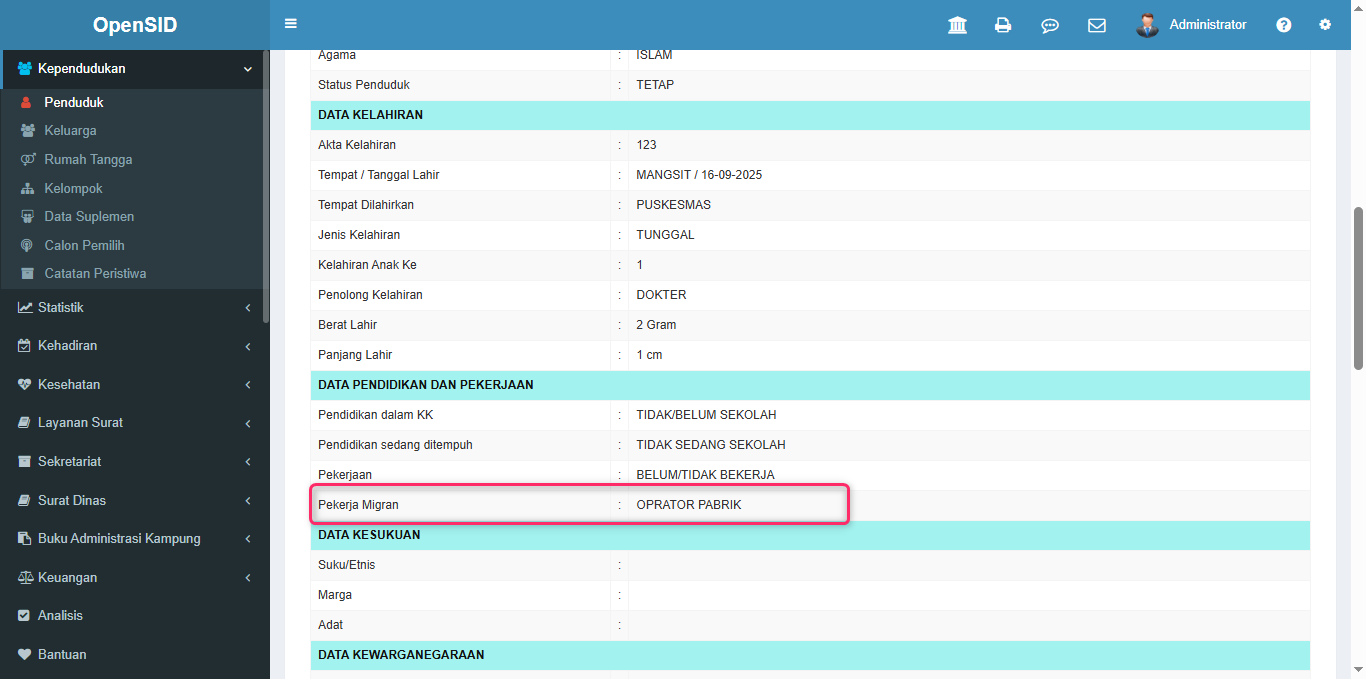¶ Penduduk
Data Penduduk merupakan hal paling mendasar yang WAJIB diisi oleh Desa, dengan data penduduk sudah terisi desa dapat mengetahui perkembangan penduduk, memudahkan surat menyurat dan pengarsipan, mengetahui statistik penduduk desa, dan lainnya.
Menu Penduduk akses dengan cara sebagai berikut :
- klik Menu
Kependudukan - Klik Sub Menu
Penduduk
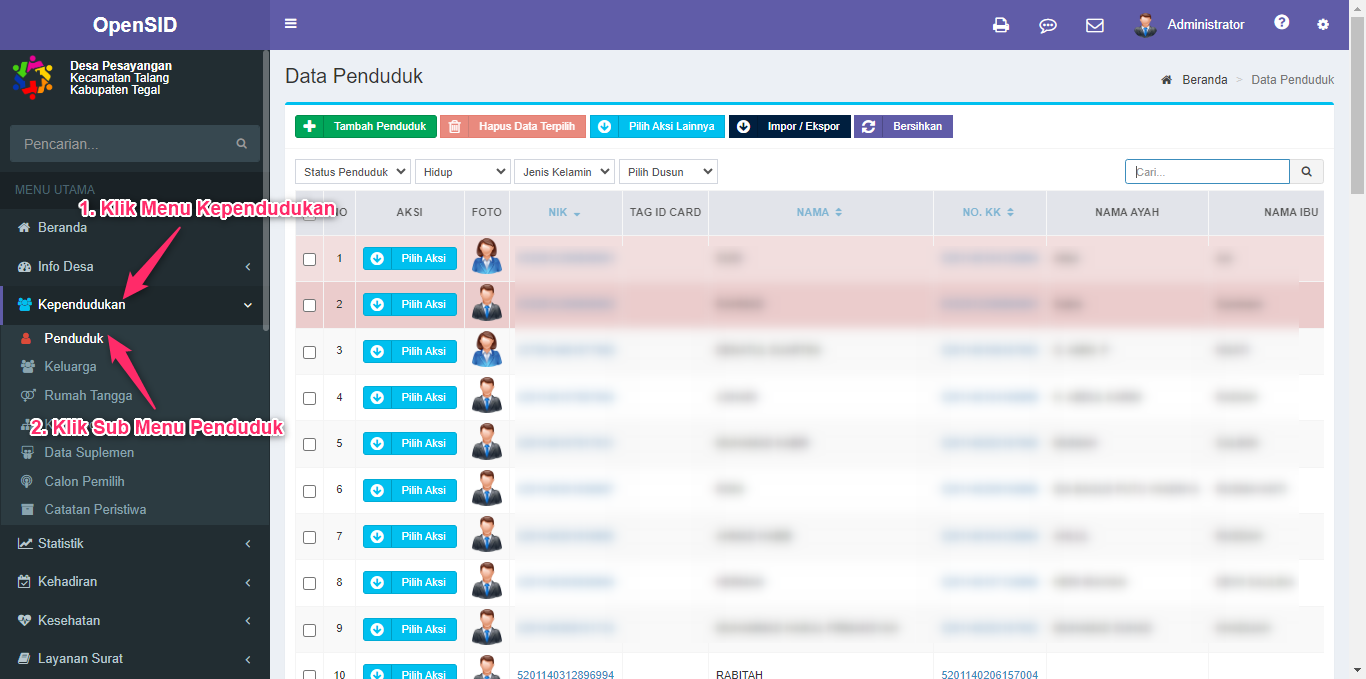
¶ Tambah Penduduk
Pengisian data Penduduk dapat dilakukan dengan 3 cara yaitu :
Impor PendudukTambah Penduduk LahirTambah Penduduk Masuk
¶ Impor Penduduk
PERHATIAN: Impor data penduduk tidak harus melakukan dalam satu File Impor, Desa dapat melakukan Impor Data Penduduk Per Dusun/RT/RW atau Per Keluarga.
Wajib di Isi
Dusun
RT
RW
Nama
NIK
KK
Shdk/kk_level
Pekerjaan
Pendidikan_kk_id
Tanggal lahir
Status perkawinan
Agama
Kewarganegaraan
Jenis kelamin
Nik ayah
Nama ayah
Nik Ibu
Nama ibu
Nik ayah/ibu bisa diganti dengan '-
Nama ayah/Ibu bisa diganti dengan karakter text
Nanti kalau sudah terimpor bisa di edit data penduduknya
Data penduduk dapat diimpor secara masal melalui fitur Impor Data Kependudukan. Data penduduk yang ingin dimasukkan ke database SID dimasukkan dulu ke dalam berkas Excel dan kemudian diimpor. Fitur Impor Data Kependudukan ini umumnya dipakai untuk memasukkan data penduduk awal, yang disiapkan sendiri oleh desa, pada saat mulai menerapkan SID di desa.
PERHATIAN: Impor data penduduk dimaksudkan untuk memasukkan data penduduk awal dan data susulan serta mengubah data penduduk yang sudah ada secara masal. Dan tidak tidak dimaksudkan untuk restore data penduduk dan mengubah struktur dan keanggotaan keluarga. Impor penduduk baru hanya dapat dilakukan apabila data dinyatakan belum lengkap pada pengaturan aplikasi.
Untuk menampilkan laman Impor Data Kependudukan di modul Kependudukan, klik Penduduk > Impor / Ekspor > Impor Data Penduduk
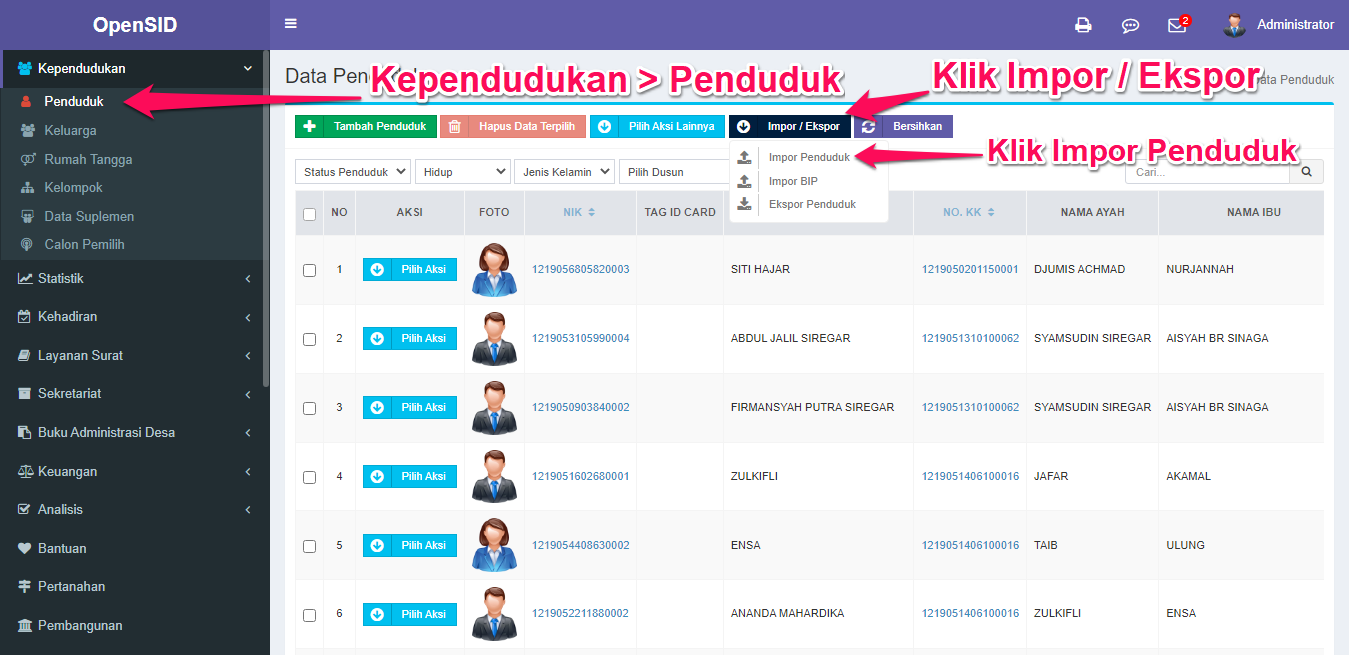
¶ Pemberitahuan Impor Penduduk
Ketika Klik Impor Penduduk muncul pemberitahuan seperti dibawah ini, Ubah Pengaturan Data Lengkap ke Tidak berikut Panduannya https://panduan.opendesa.id/id/opensid/halaman-administrasi/kependudukan/penduduk#pengaturan-data-lengkap

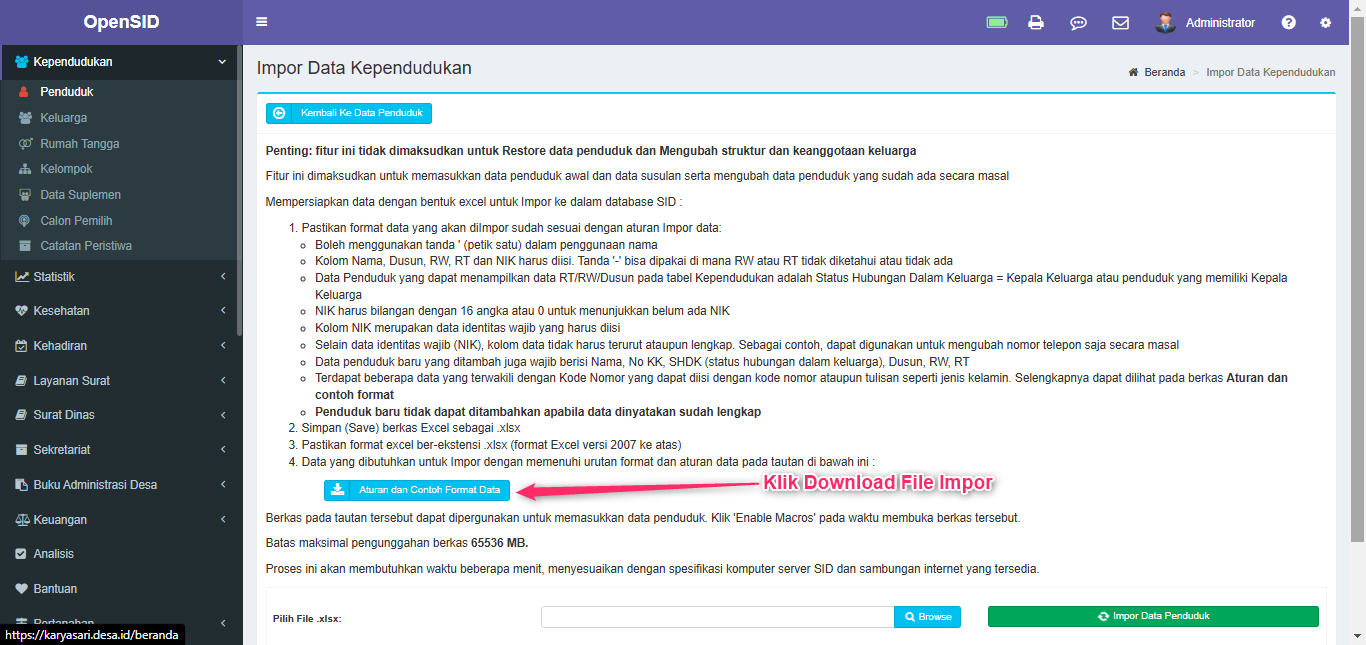
Halaman tersebut menampilkan petunjuk pengisian data penduduk pada berkas Excel yang akan diimpor. Berikut adalah aturan impor data:
- Boleh menggunakan tanda ' (petik satu) dalam penggunaan nama
- Kolom Nama, Dusun, RW, RT dan NIK harus diisi. Tanda '-' bisa dipakai di mana RW atau RT tidak diketahui atau tidak ada
- Data Penduduk yang dapat menampilkan data RT/RW/Dusun pada tabel Kependudukan adalah Status Hubungan Dalam Keluarga = Kepala Keluarga atau penduduk yang memiliki Kepala Keluarga
- NIK harus bilangan dengan 16 angka atau 0 untuk menunjukkan belum ada NIK
- Kolom NIK merupakan data identitas wajib yang harus diisi
- Selain data identitas wajib (NIK), kolom data tidak harus terurut ataupun lengkap. Sebagai contoh, dapat digunakan untuk mengubah nomor telepon saja secara masal
- Data penduduk baru yang ditambah juga wajib berisi Nama, No KK, SHDK (status hubungan dalam keluarga), Dusun, RW, RT
- Terdapat beberapa data yang terwakili dengan Kode Nomor yang dapat diisi dengan kode nomor ataupun tulisan seperti jenis kelamin. Selengkapnya dapat dilihat pada berkas Aturan dan contoh format
- Penduduk baru tidak dapat ditambahkan apabila data dinyatakan sudah lengkap
Selain itu, pada halaman tersebut juga memberikan tautan berkas Excel "Aturan dan Contoh Format" yang berisi urutan kolom pengisian data dan daftar kode yang perlu digunakan beserta contoh data penduduk ekspor yang dapat digunakan untuk impor data penduduk.
- Klik
Download File Impor
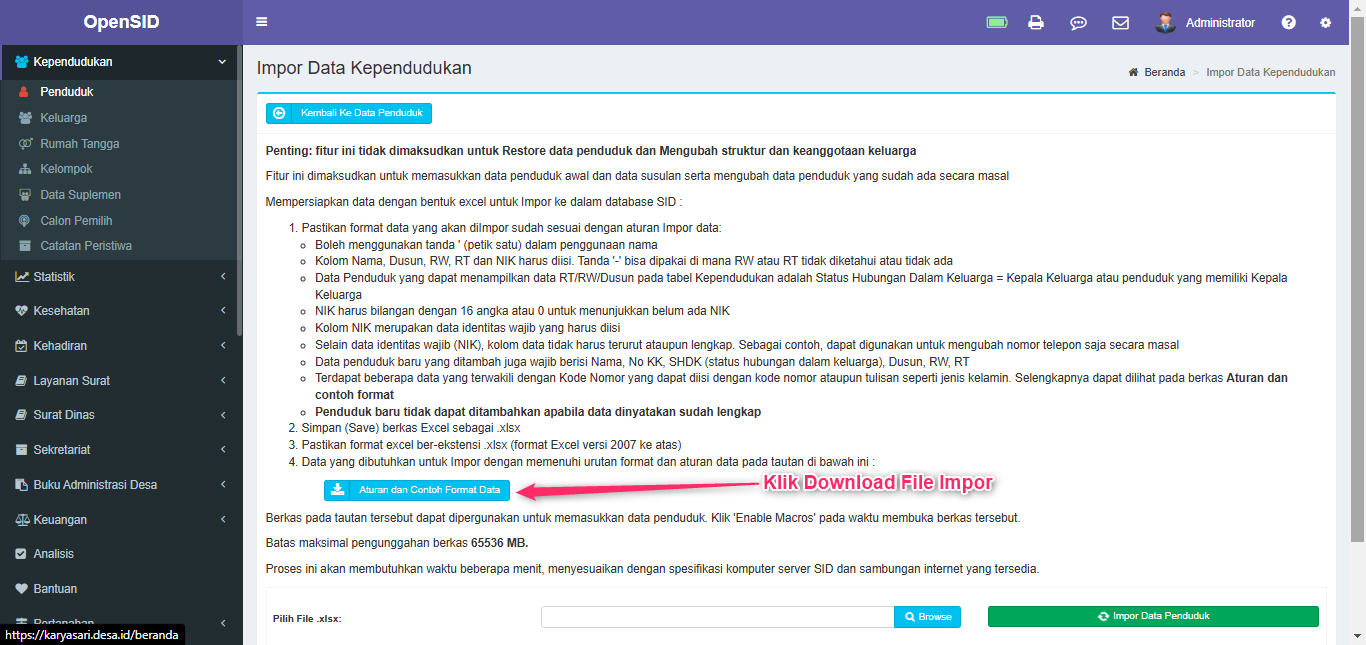
Berkas
Aturan dan Contoh Format DatadanContoh Data Penduduk Eksporpada tautan tersebut dapat dipergunakan untuk mengisi data penduduk yang akan diimpor.
Perhatikan Penulisan Tanggal Ikuti Format Tanggal yang sudah dicontohkan pada Format Impor.
Keterangan Kode Isian / Kode Id ada pada Sheet Kode Data
Perhatikan Penulisan Tanggal, Ikuti Penulisan Tanggal yang ada di File Impor
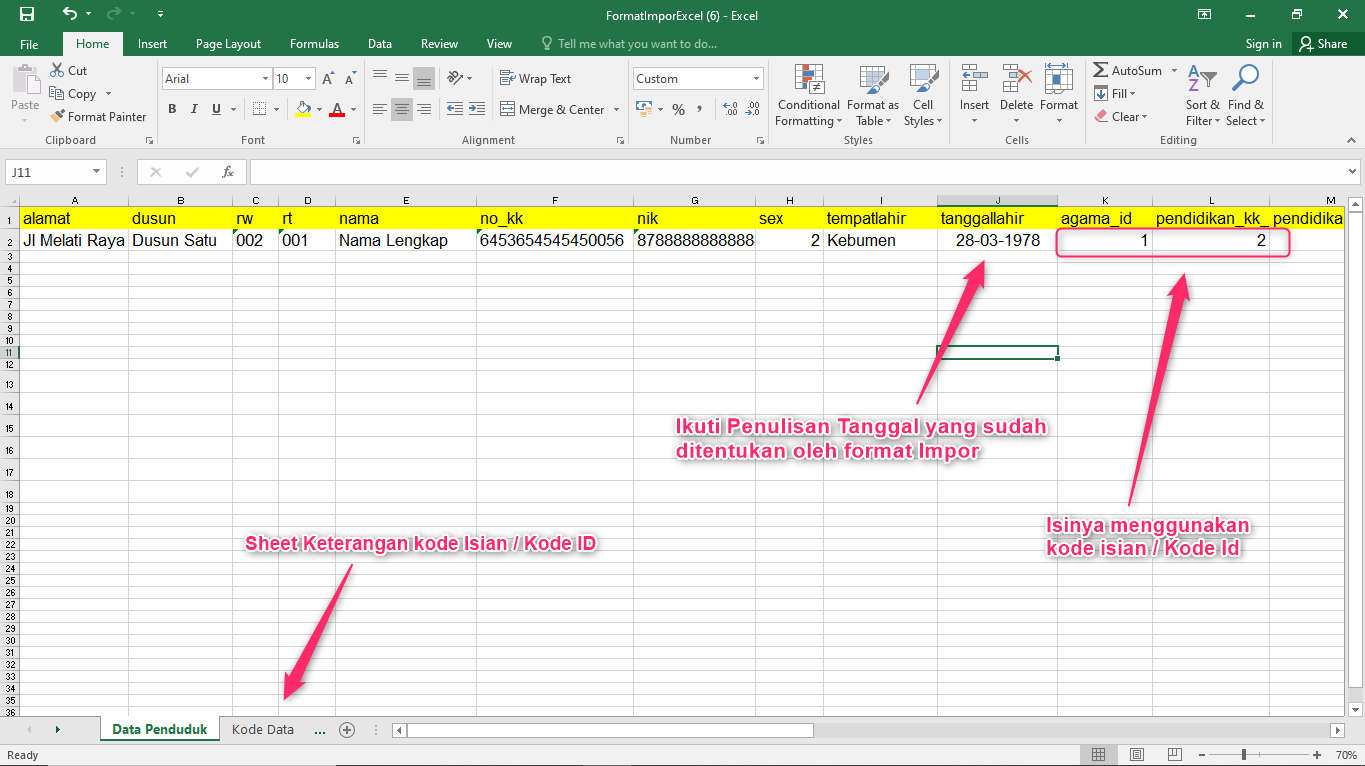
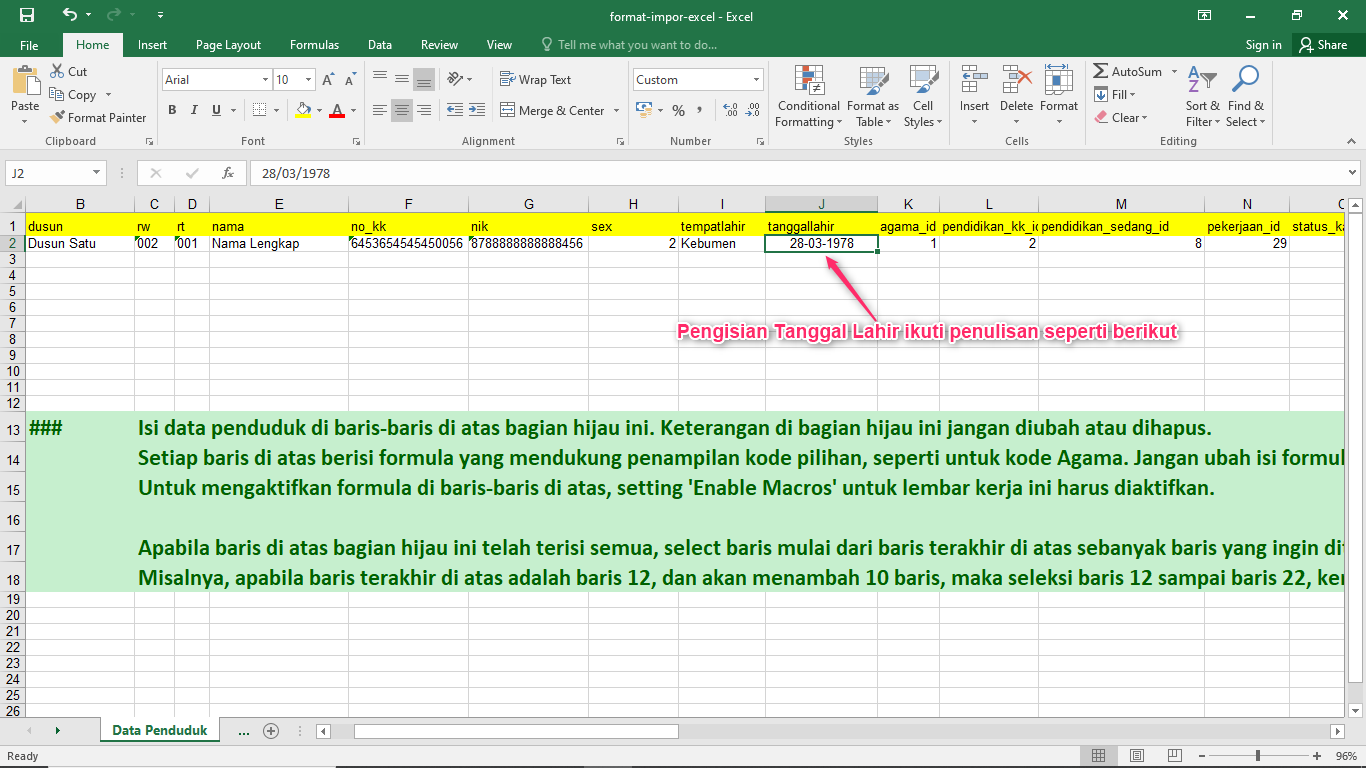
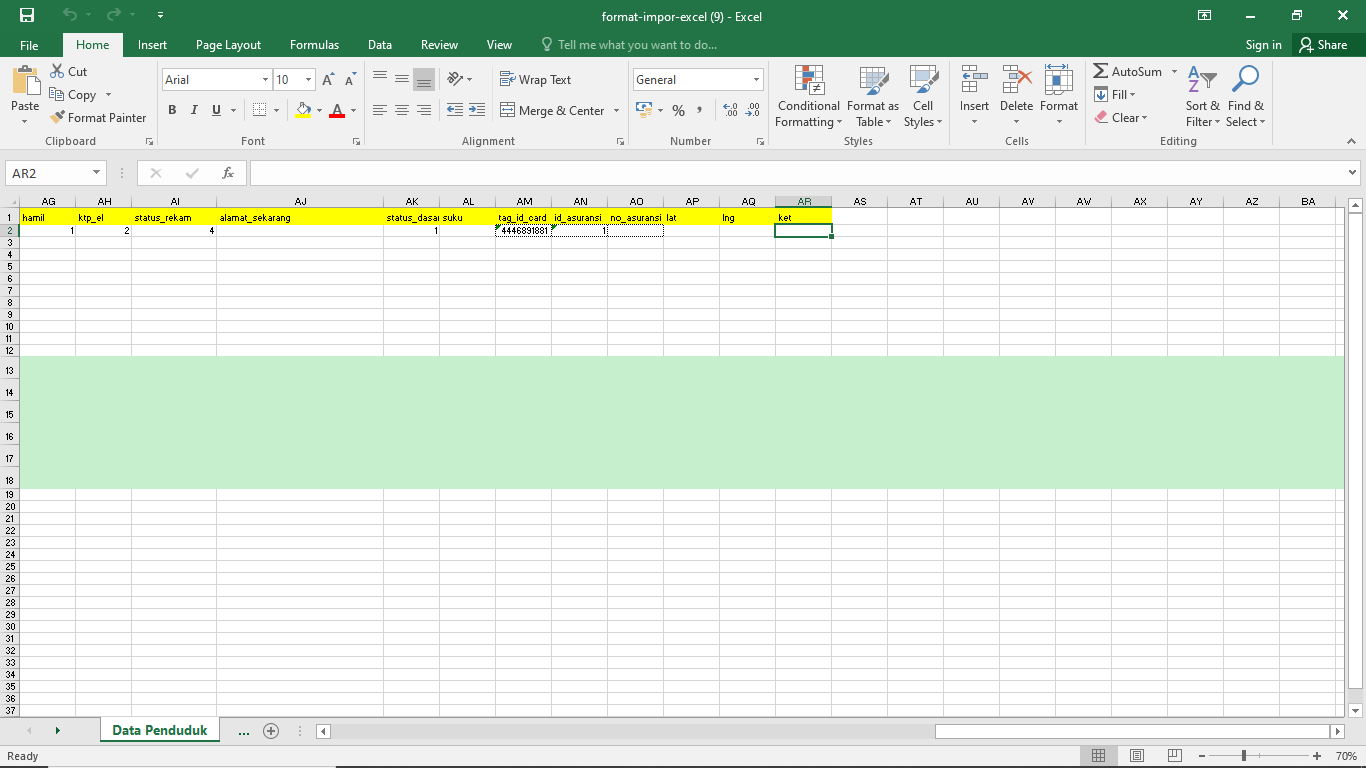
Perhatian :Desa dapat membuat File Impor Per Dusun, RT, RW atau Per Keluarga kemudian baru lakukan Impor, agar meminimalisir Error / Gagal Impor.
- Desa dapat Buat FIle Impor Penduduk Per Dusun / RT / RW Kemudian Impor
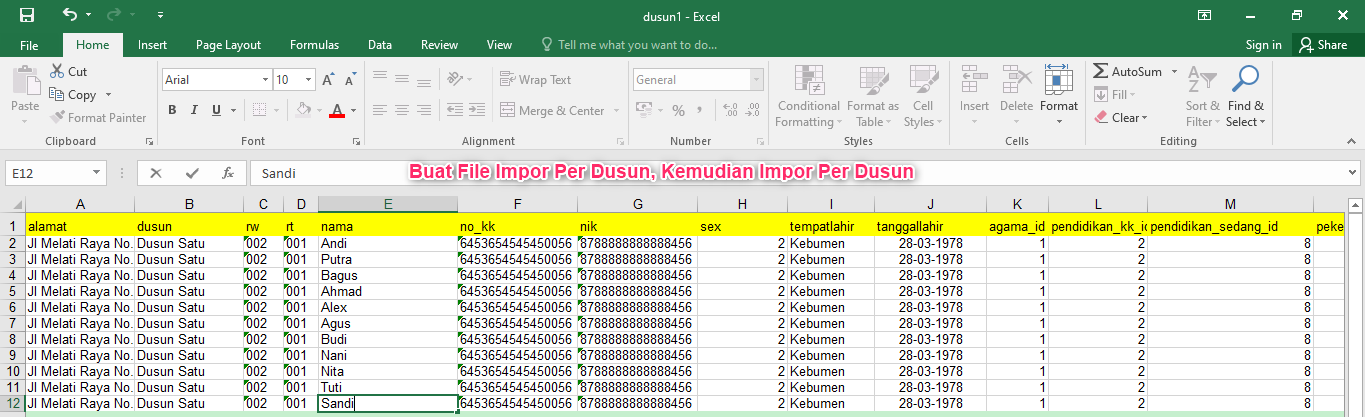
- atau Buat File Impor Perkeluarga kemudian Impor
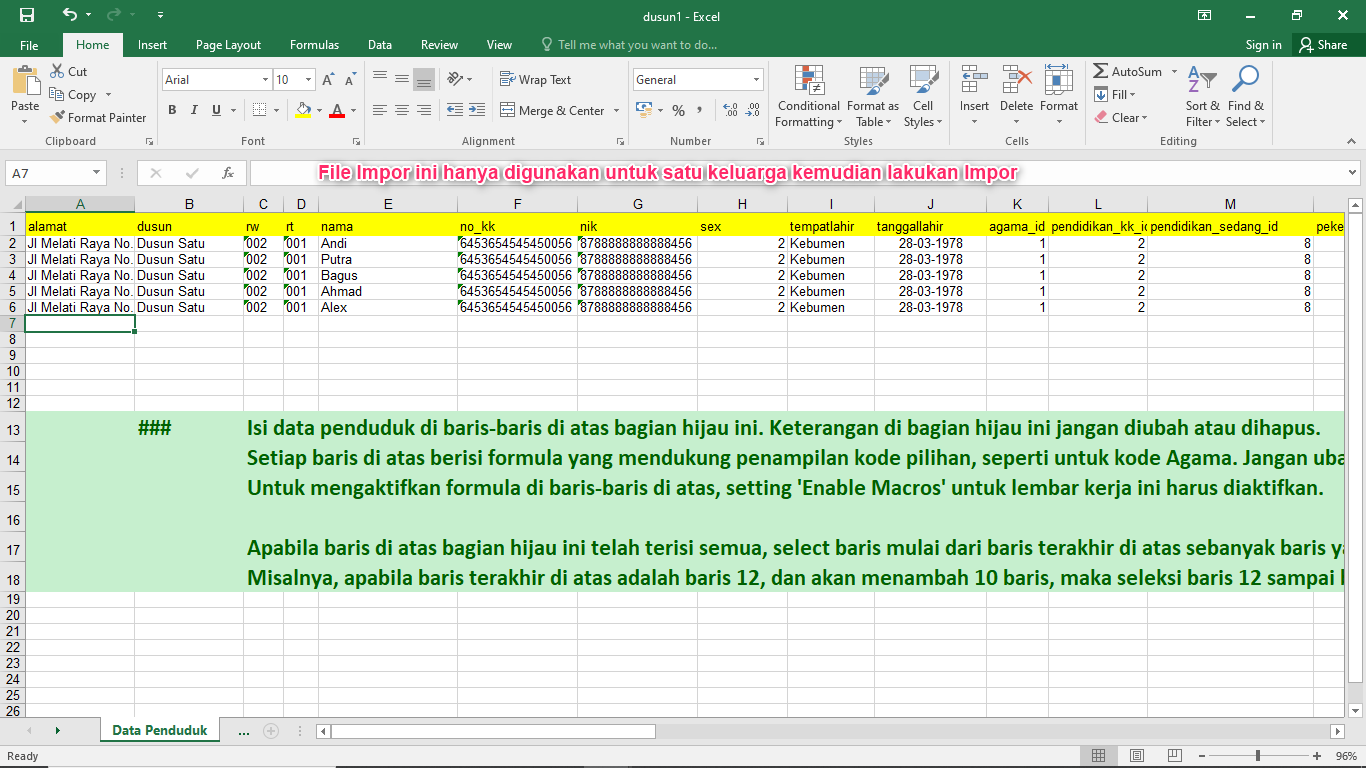
- Setelah mengisi data pada berkas Excel sesuai dengan contoh format yang sudah ada, selanjutnya klik tombol
Browseuntuk memilih berkas Excel yang telah anda siapkan untuk diimpor.
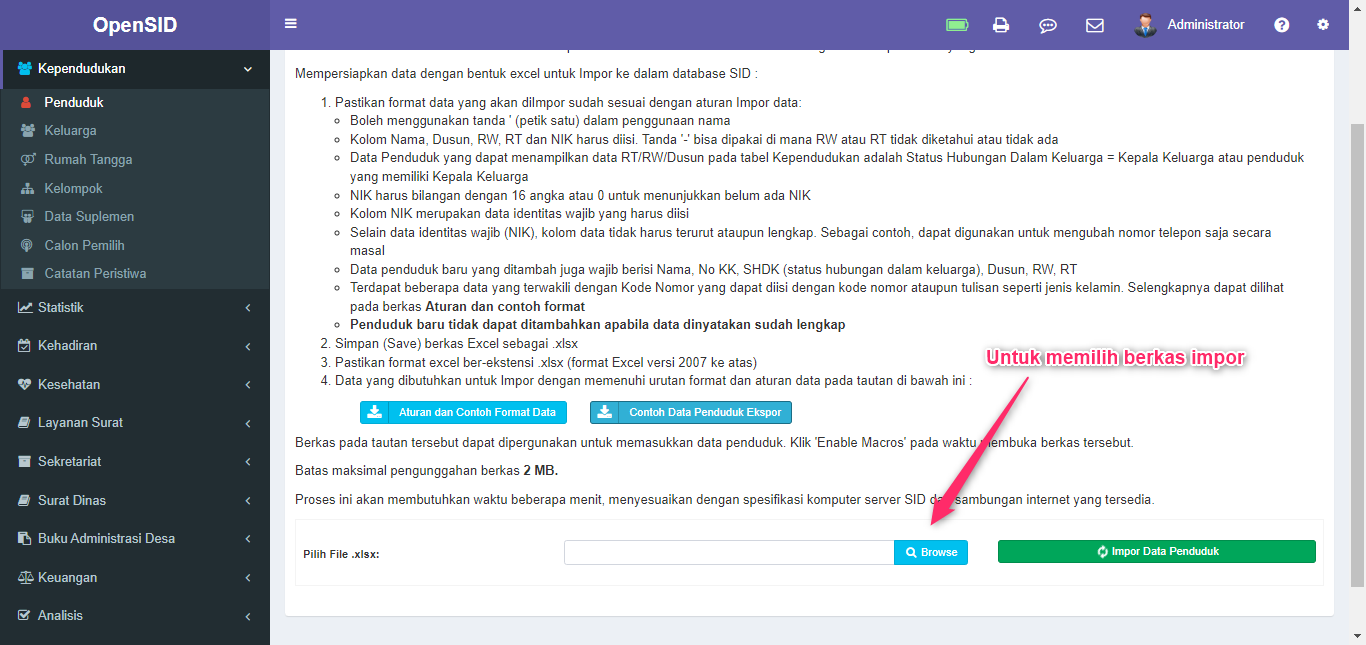
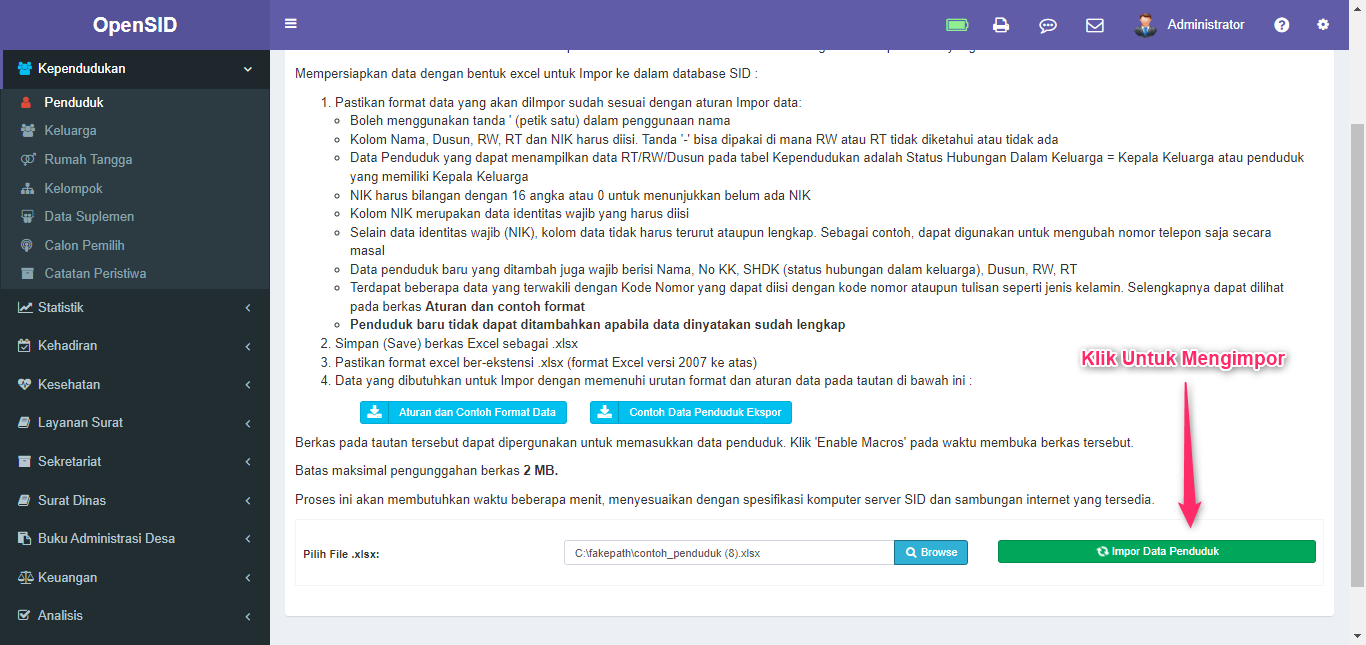
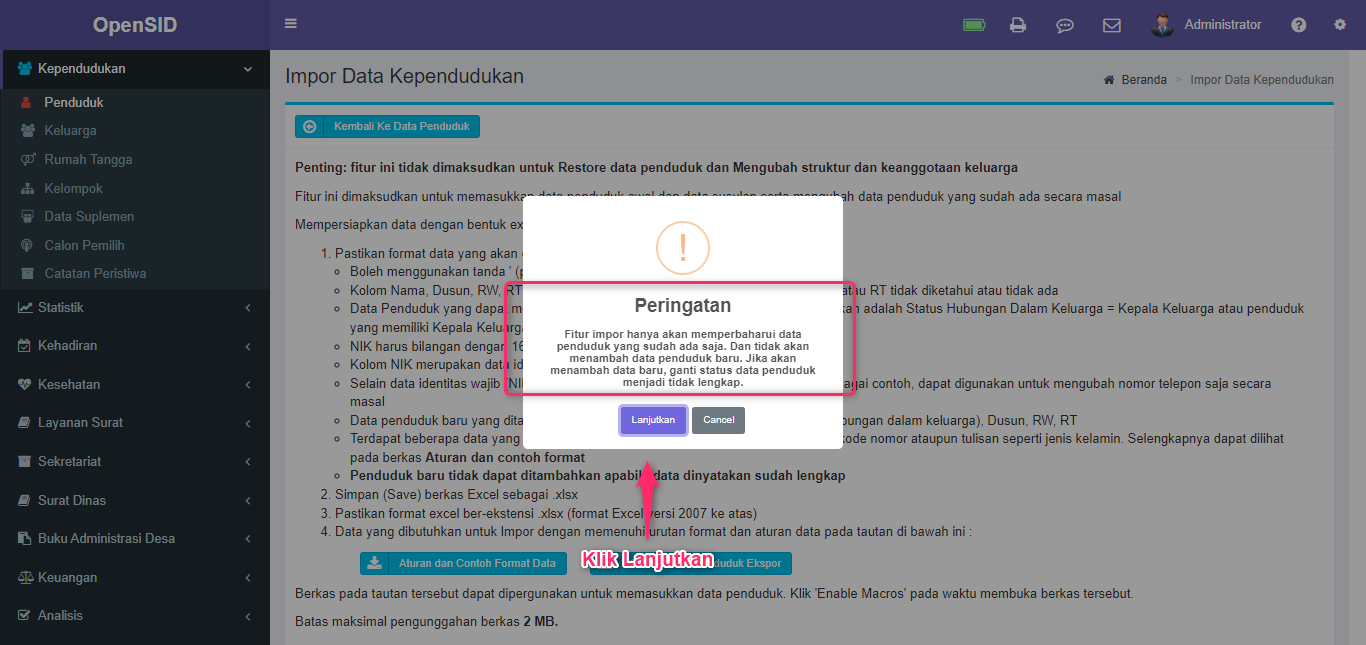
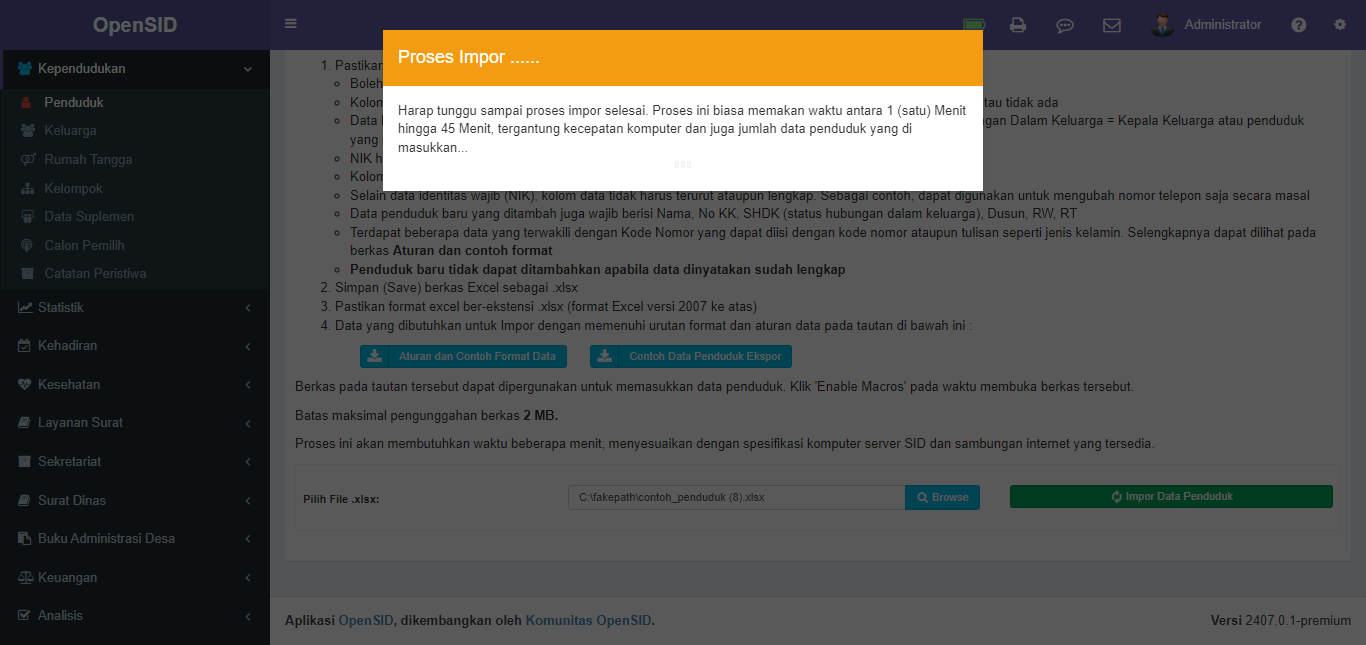
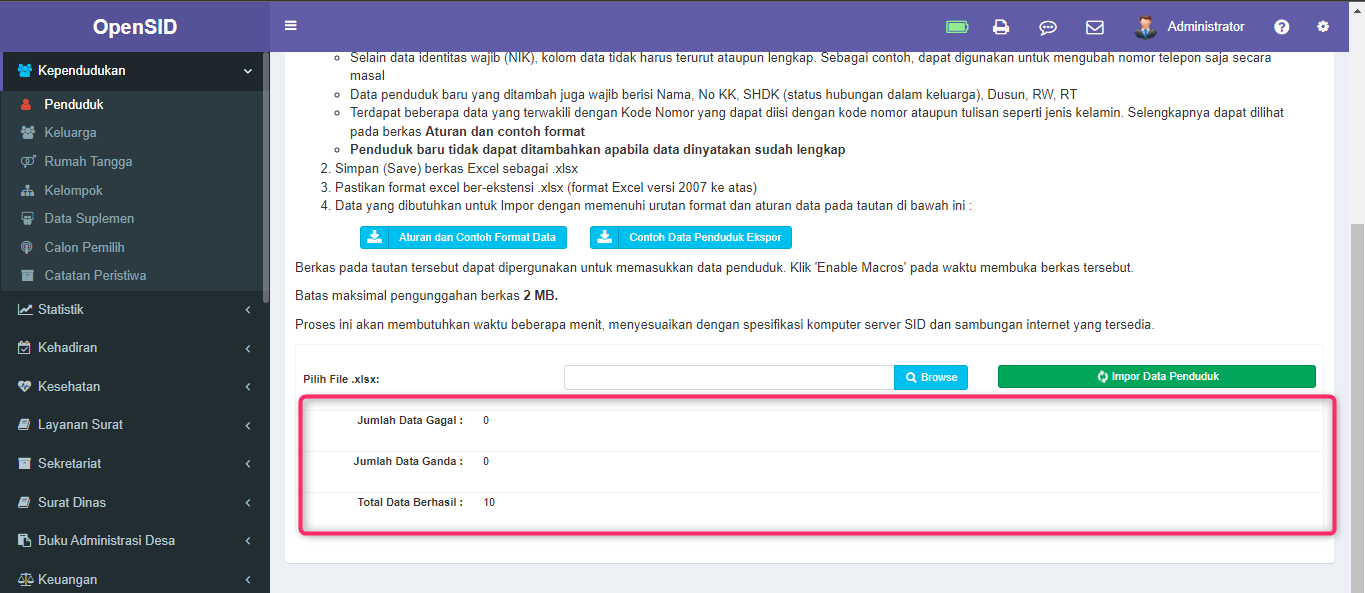
Jika Proses Impor berhasil terdapat keterangan Jumlah data Penduduk yang berhasil di impor kemudian cek apakah jumlah penduduk sama dengan jumlah di file impor.
Jika proses impor error / gagal cekLog Errordi MenuPengaturan>Info Sistem.
Bila data yang diimpor akan ditambahkan, maka ketentuan berikut berlaku:
- Apabila di database sudah ada penduduk dengan NIK sama, maka data penduduk tersebut akan diperbarui dengan data yang diimpor.
- Pada waktu memperbarui data penduduk yang sudah ada, kolom data (misalnya Nama Ayah) tidak akan diperbarui apabila kolom data tersebut kosong di baris berkas Excel yang sedang diimpor. Yaitu, hanya kolom data yang berisi yang akan diperbarui.
¶ Tambah Penduduk Baru
Untuk pengisian penduduk baru / Penduduk Pindah Datang pada halaman Penduduk. Untuk pergi ke halaman Penduduk, klik tombol Kependudukan > Penduduk > Tambah Penduduk > Tambah Penduduk Masuk
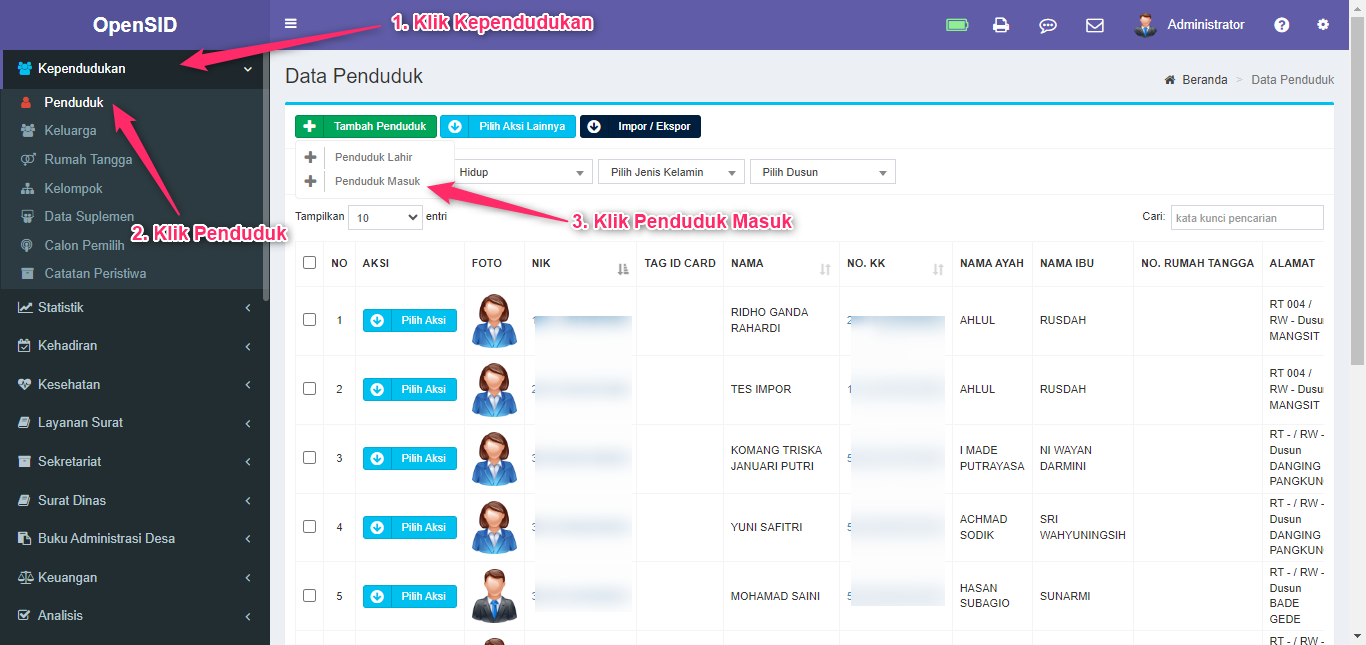
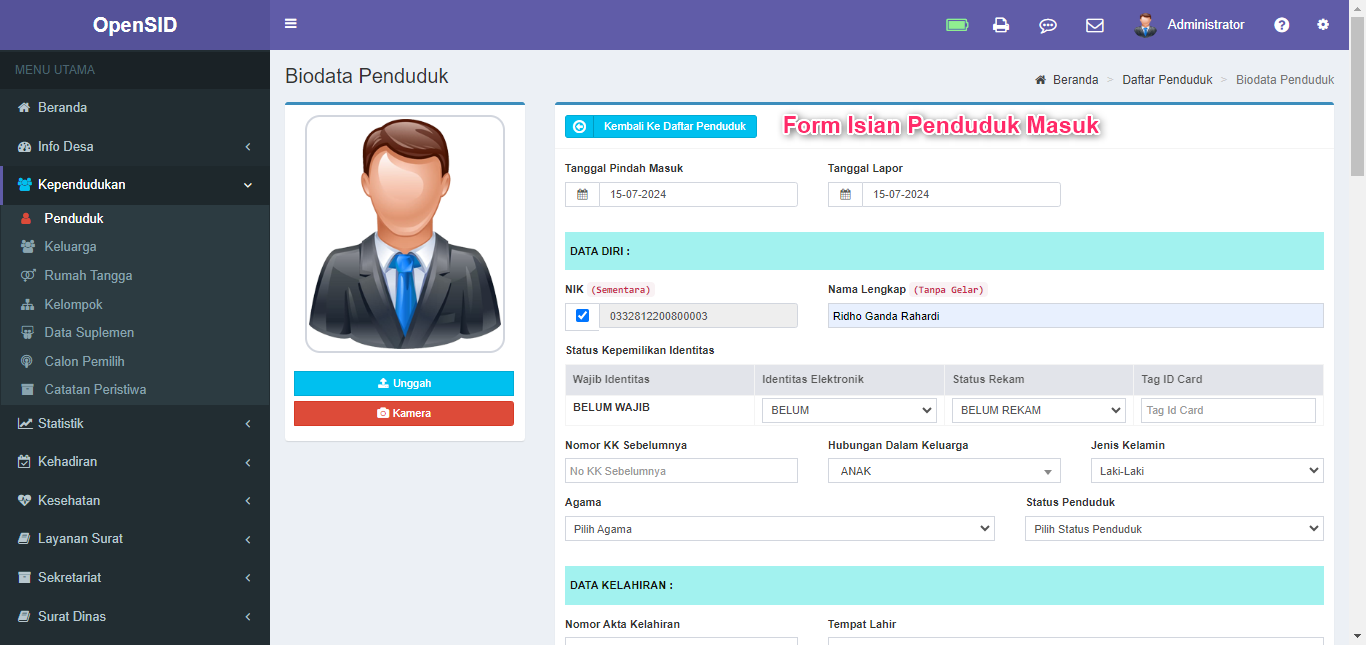
Isi alamat penduduk (Dusun/RW/RT) dan kemudian isi biodata penduduk sesuai Kartu Keluarga / Surat Pindah. Kolom yang wajib diisi adalah sebagai berikut:
- NIK
- Nama
- Jenis Kelamin
- Agama
- Status Penduduk
- Tempat Lahir
- Tanggal Lahir
- Pendidikan Dalam KK
- Pekerjaan
- Status Warga Negara
- Nama Ayah
- Nama Ibu
- Agama
- Dusun/RW/RT
- Status Perkawinan
- Golongan Darah
Alamat :
Alamat jalan atau perumahan. Contoh: 'Jl Melati Raya No. 6', 'Bintaro Jaya Blok C No. 5'
NIK:
Nomor Induk Kependudukan. Apabila tidak diketahui, NIK dapat diisi dengan angka 0 (nol). Namun perlu diperhatikan, NIK 0 (yang jelas tidak unik) bisa menghasilkan data yang salah pada surat yang menampilkan data ayah/ibu/suami/istri. Untuk mencegah masalah ini, bisa menggunakan NIK-sementara berisi 16 angka (harus unik).
No. Akta Nikah (Buku Nikah)/Perkawinan :
Bagi warga muslim, isikan No. Akta Nikah. Bagi warga non-muslim, isikan No. Akta Perkawinan
Akseptor KB :
Pilih cara KB/alat kontrasepsi yang digunakan. Kolom isian ini hanya berlaku bagi penduduk dengan status kawin
Data KTP
Pengertian kolom KTP el dan Status Rekam, adalah sebagai berikut:
- Kedua kolom ini diisi berdasarkan data yang diperoleh dari Disdukcapil.
- Tujuannnya supaya desa bisa mengetahui dan menampilkan status kepemilikan KTP sebagaimana ter-rekam di Disdukcapil.
- Kedua kolom ini diupdate menggunakan data perbaikan/perubahan/status baru yg diperoleh dari Disdukcapil.
- Isi kedua kolom ini tidak diisi secara otomatis oleh OpenSID
- Kalau isi kedua kolom ini diperkirakan kadaluarsa dan perlu diupdate, desa akan meminta data terbaru dari Disdukcapil, sehingga isi kedua kolom ini akan selalu mencerminkan status perekaman KTP di Disdukcapil
- data kolom KTP el dan Status Rekam bisa juga diupdate berdasarkan laporan langsung dari warga yg bersangkutan, berdasarkan bukti dokumentasi yang ditunjukkan pada operator.
Kolom Wajib KTP tujuannya untuk memudahkan operator mengetahui warga mana saja yg sudah wajib KTP atau belum. Kolom ini tidak diisi manual, tetapi diisi secara otomatis oleh OpenSID berdasarkan umur dan status kawin masing2 penduduk.
Seorang penduduk bisa saja Wajib KTP tetapi KTP el dan Status Rekam nya belum terisi atau isinya berbeda. Ini menunjukkan Disdukcapil perlu diberitahu dan data terbaru diperoleh dari mereka untuk warga tersebut.
Sesudah data diisi, klik tombol Simpan untuk menyimpan data penduduk masuk.
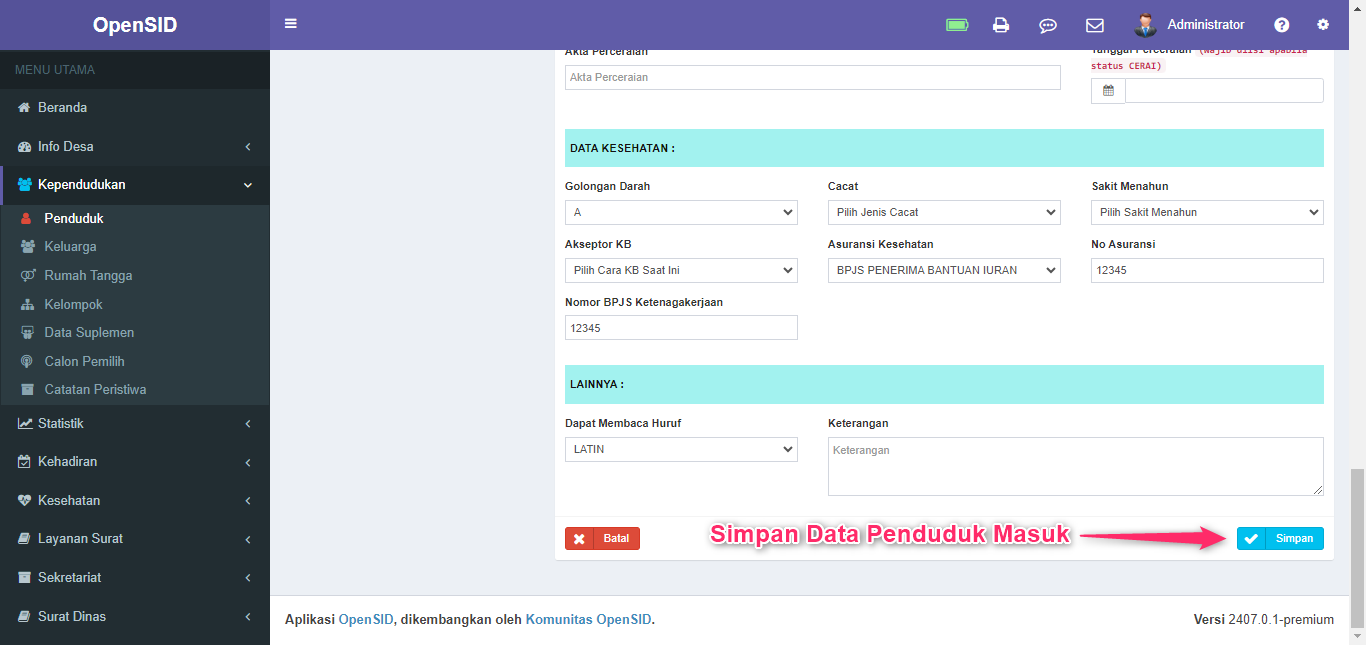
¶ Tambah Penduduk Lahir
Apabila belum memiliki Nomor Induk Kependudukan (NIK) dapat menggunakan NIK sementara.
Penduduk Lahir tidak perlu mengisi data pendidikan, pekerjaan, perkawinan otomatis terisi.
- Klik Tambah Penduduk
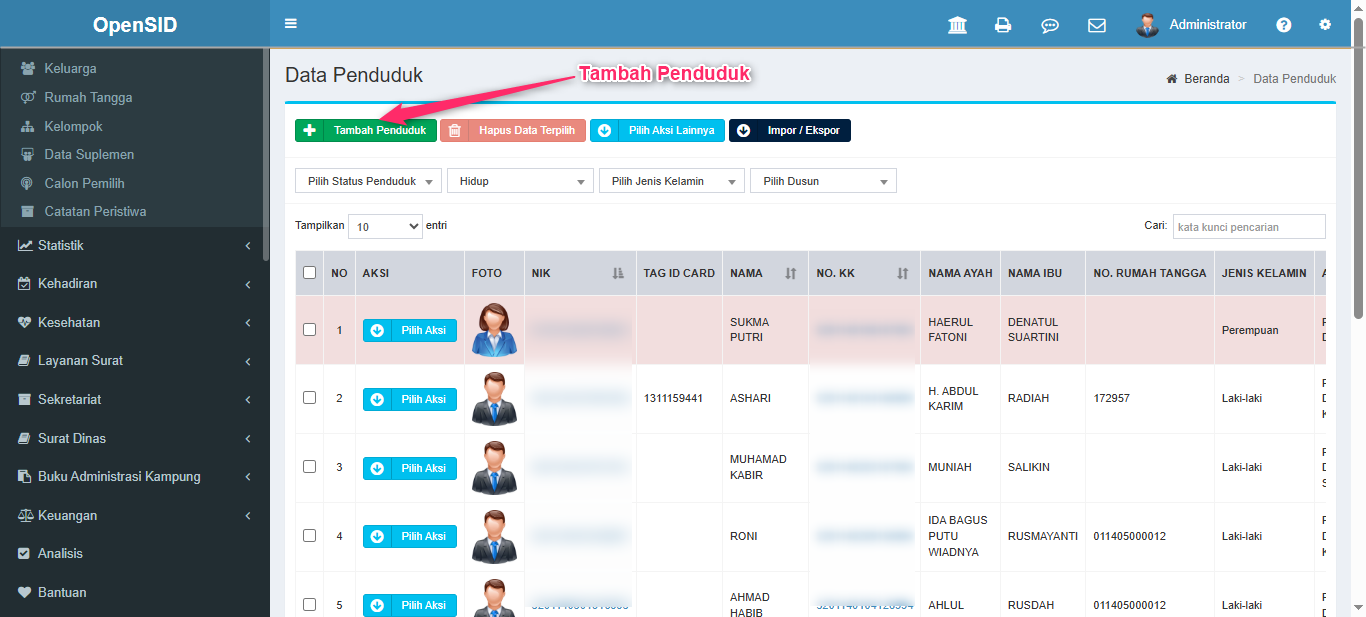
- Klik Penduduk Lahir
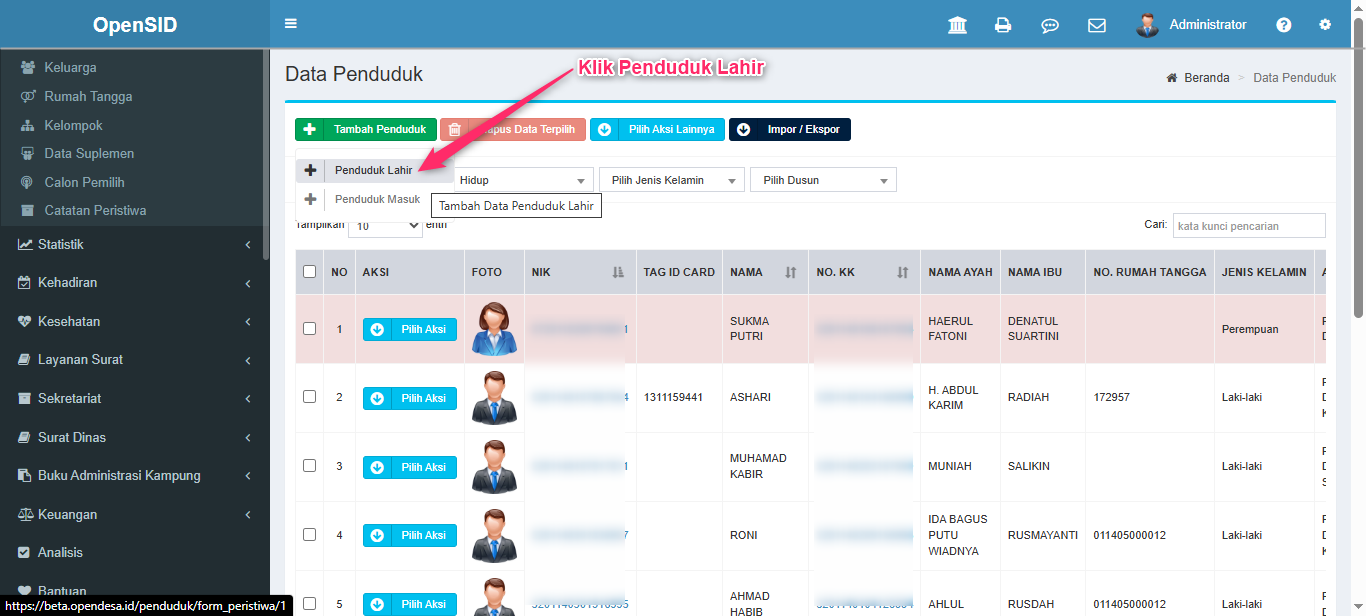
- Isi Data Diri
- Klik Centang untuk menggunakan NIK sementara
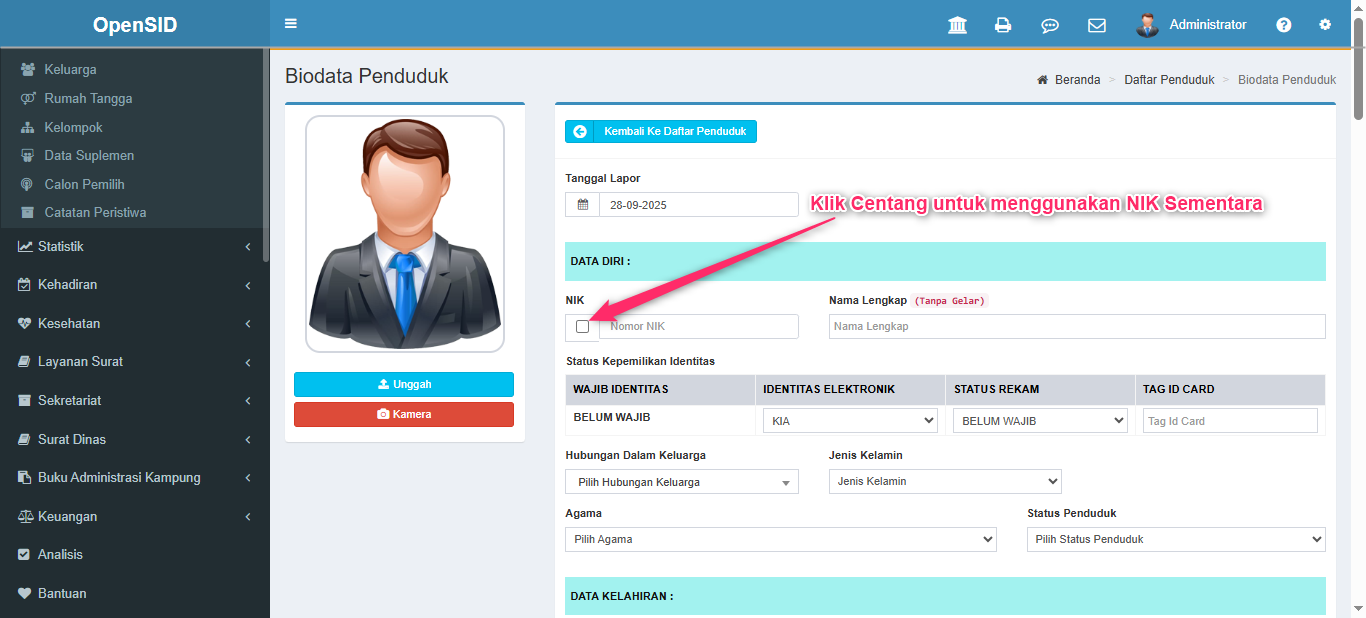
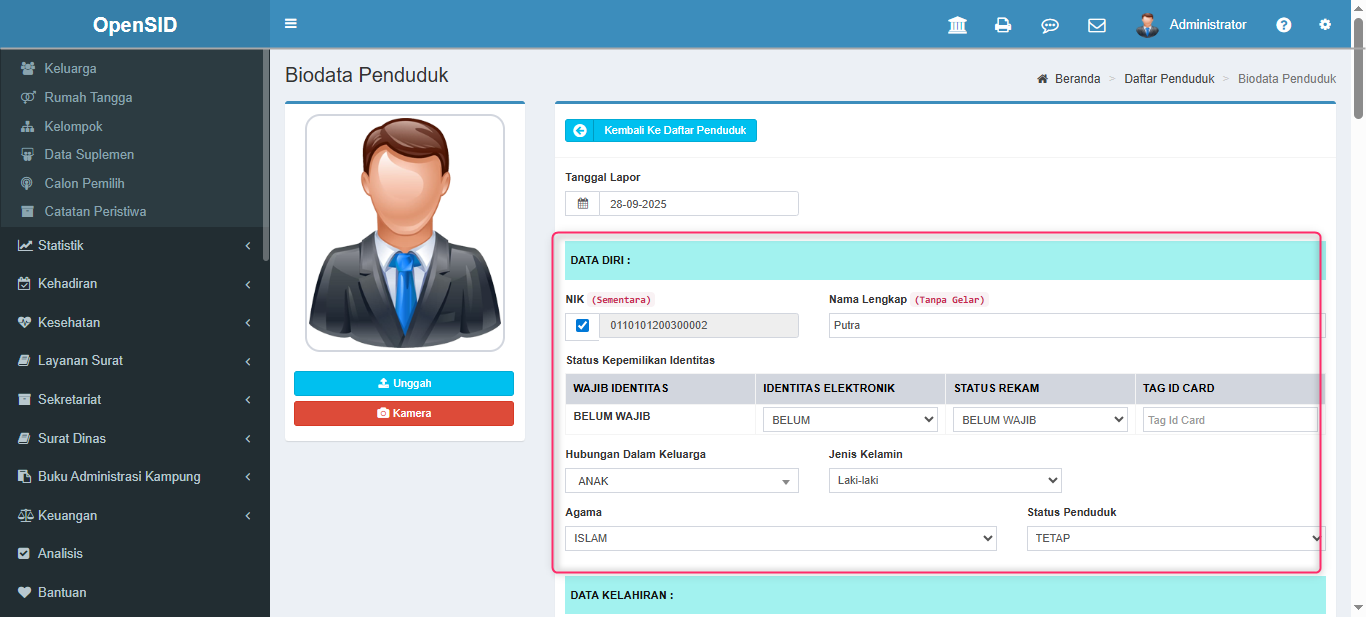
- Isi Data Kelahiran
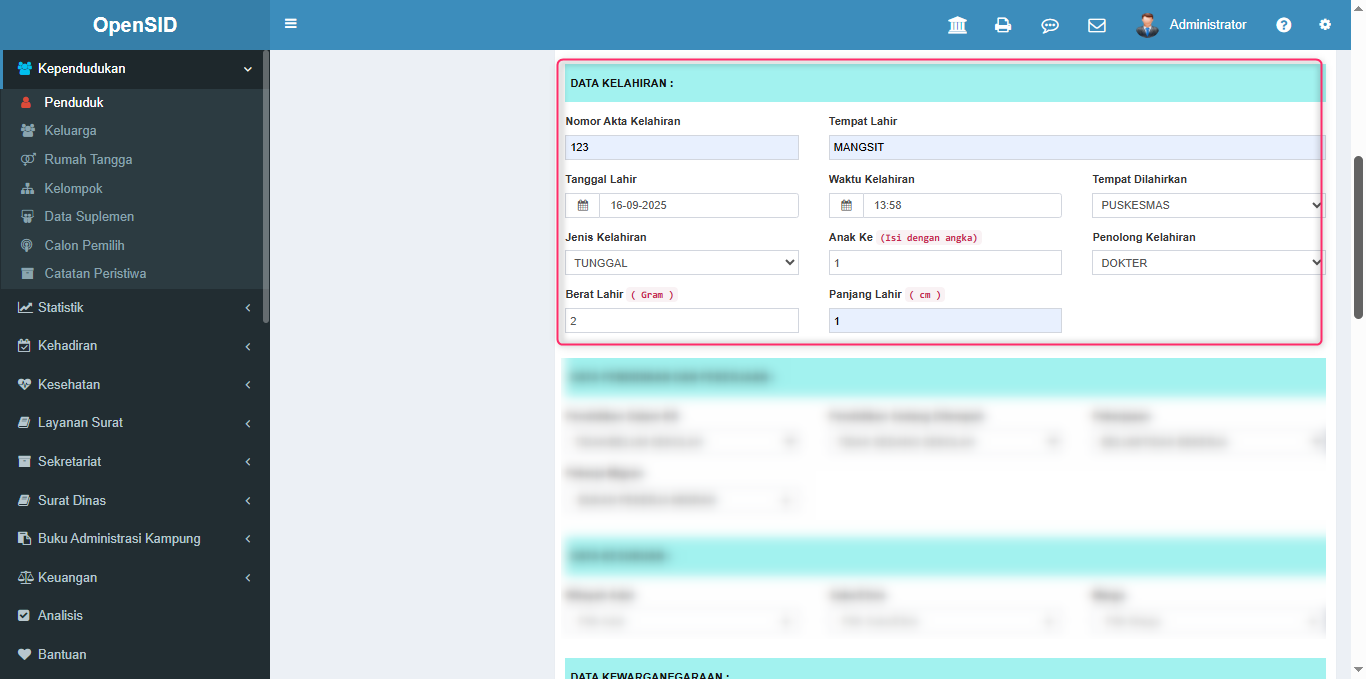
- Data Pendidikan dan Pekerjaan otomatis terisi
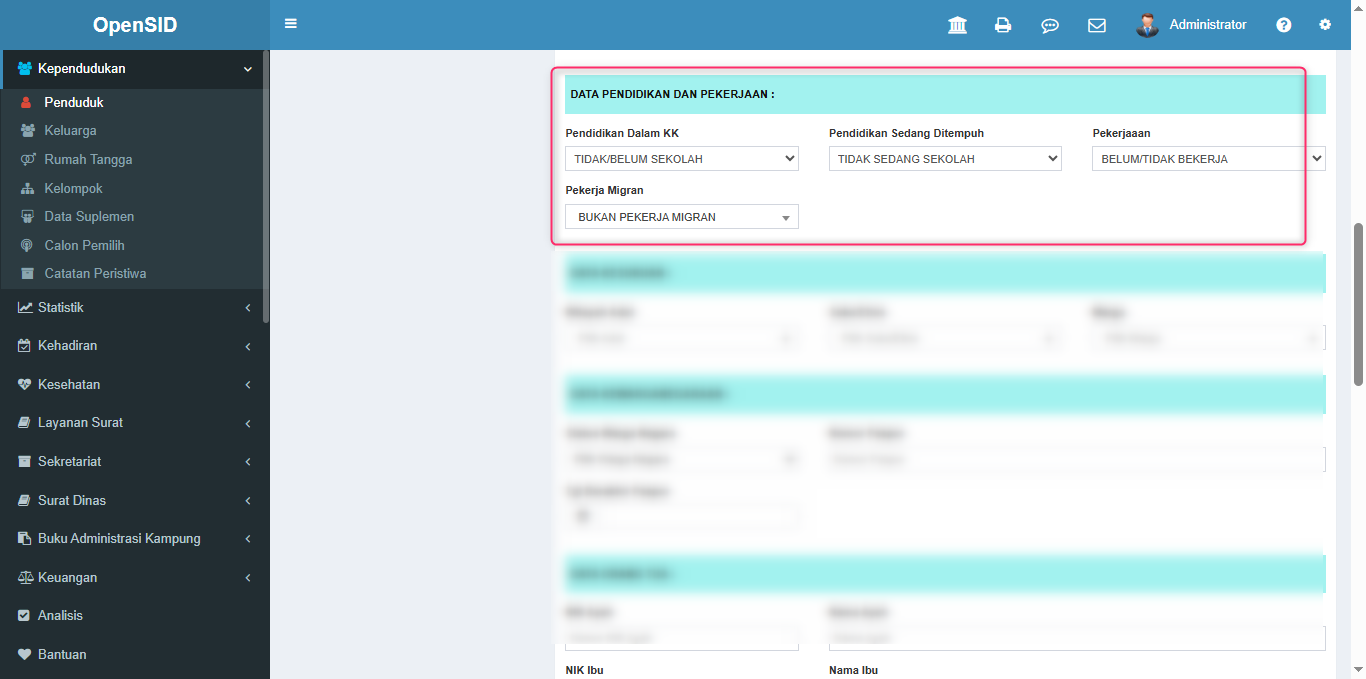
- Data Perkawinan otomatis terisi
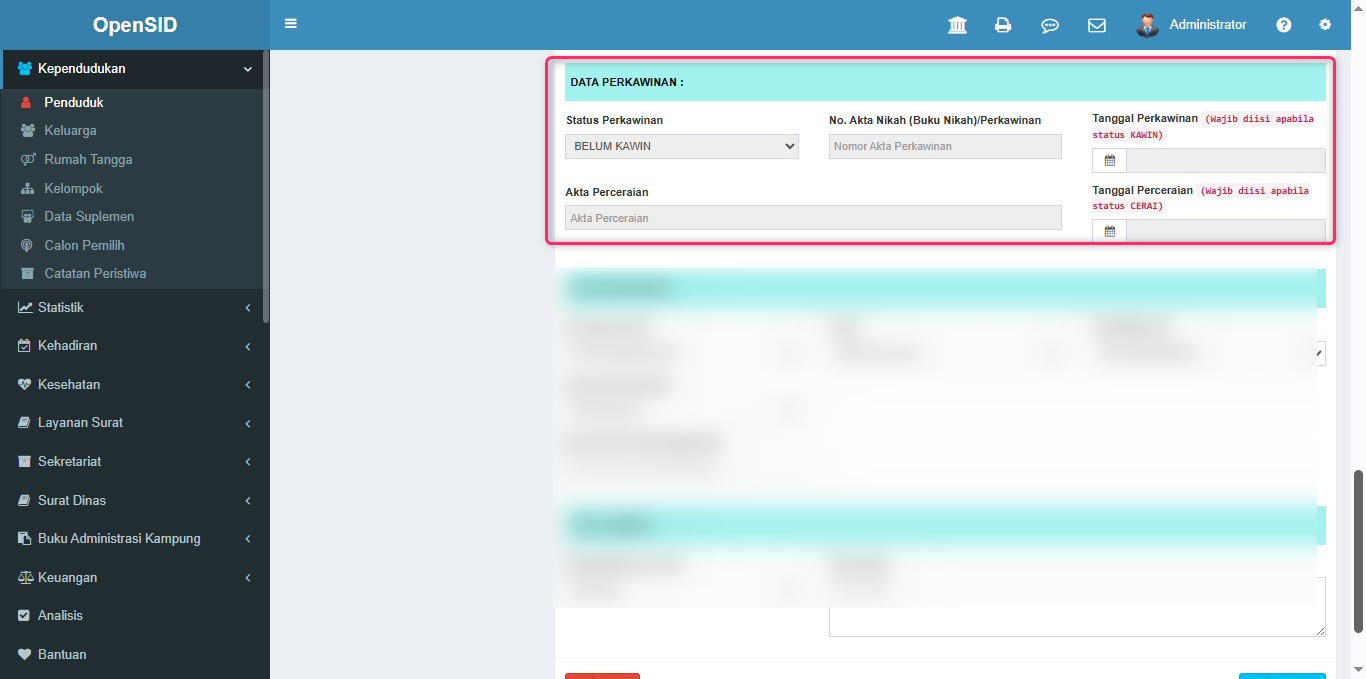
- Klik Simpan
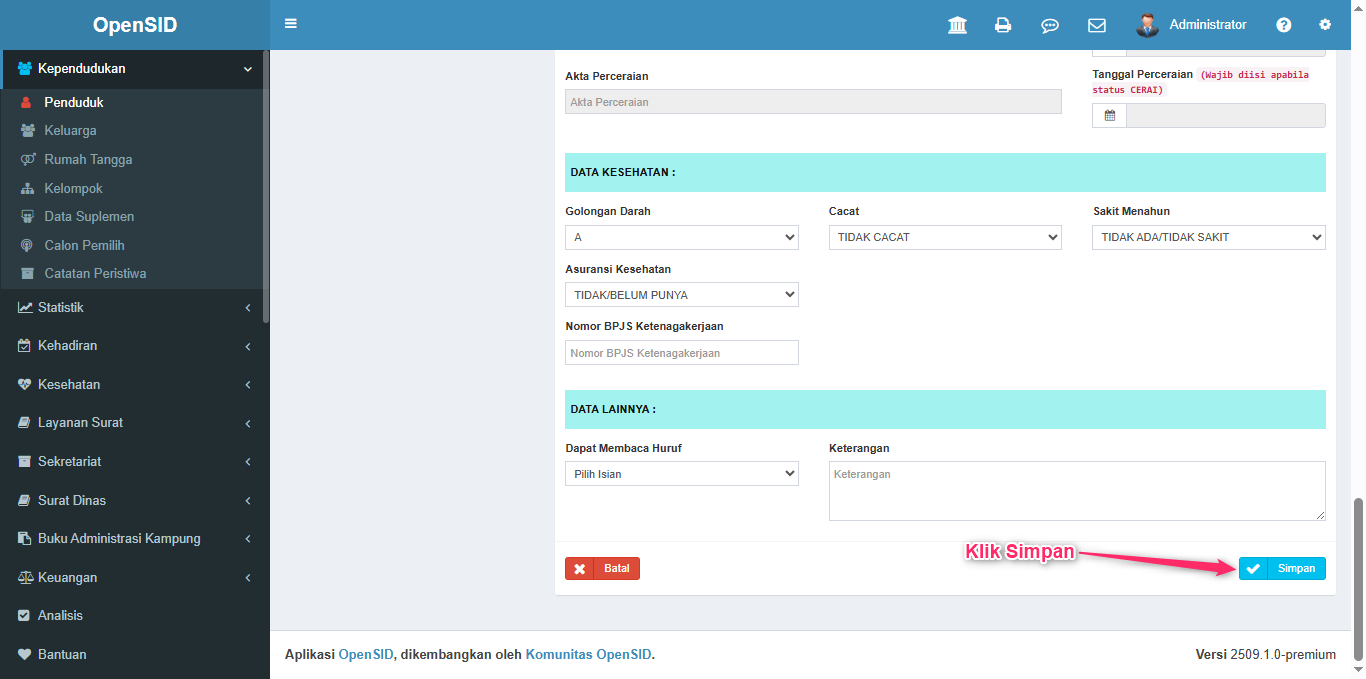
- Berhasil Simpan
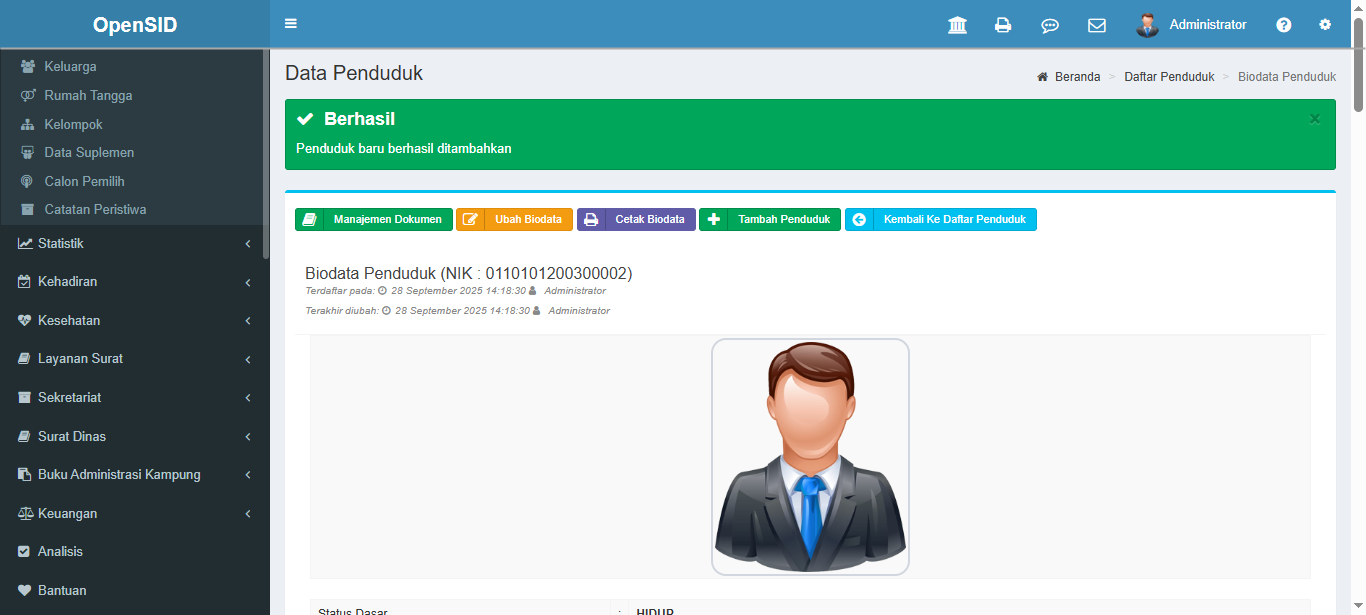
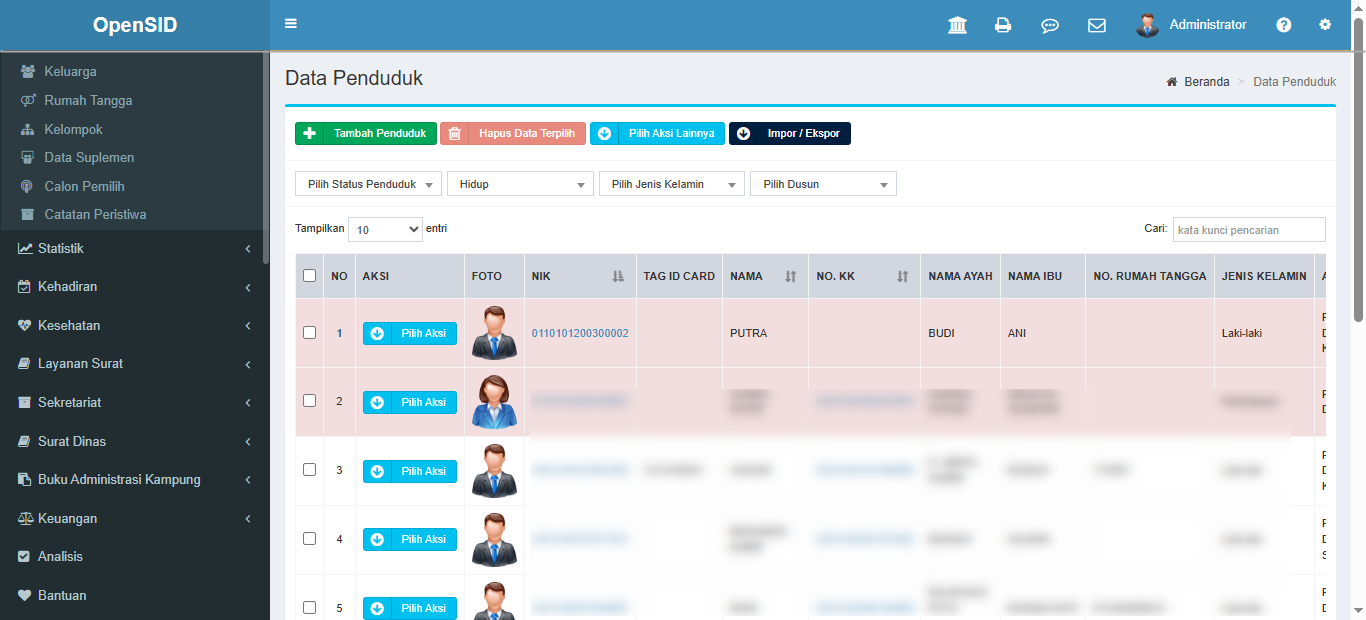
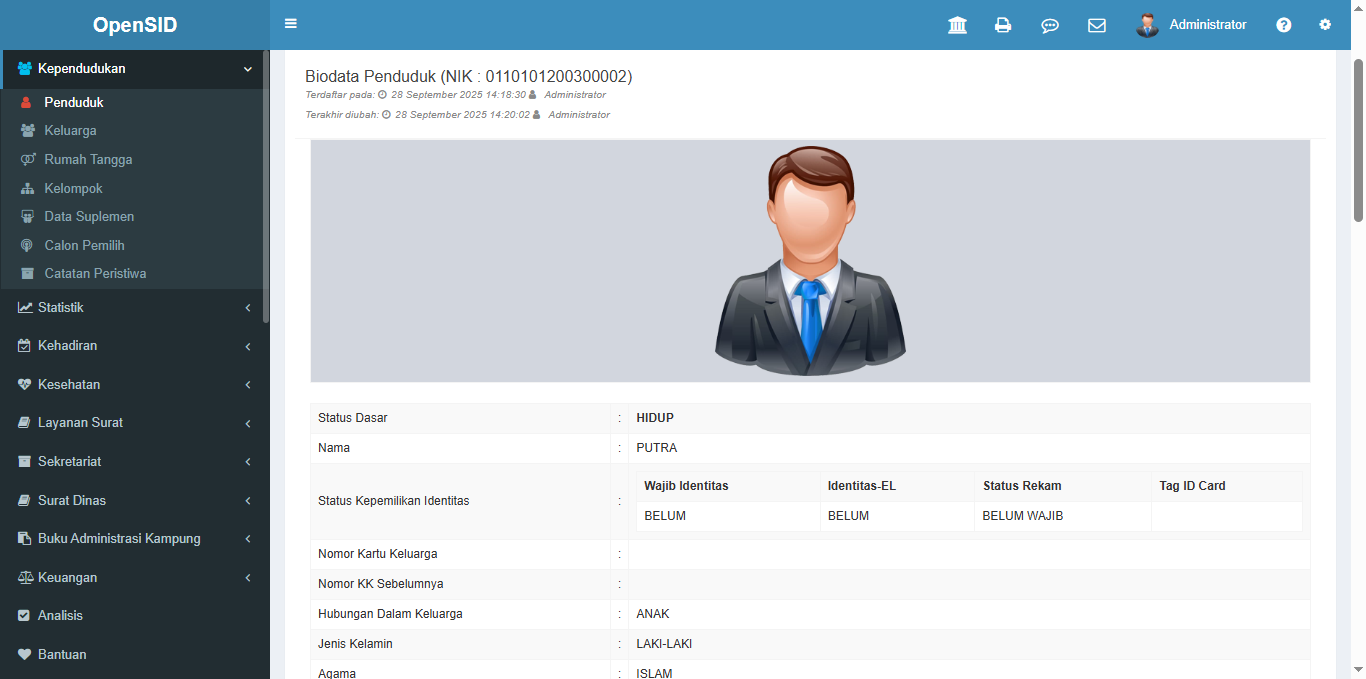
Setelah data penduduk telah terisi berikut Penjelasan Fungsi dari menu Penduduk
- Lihat Detail Biodata Penduduk
- Ubah Biodata Penduduk
- Cari Lokasi Tempat Tinggal
- Ubah Status Dasar
- Pindah Penduduk Dalam Desa
- Upload Dokumen Penduduk
- Cetak Biodata Penduduk
- Memilah Data Penduduk
- Sortir Data Penduduk
- Pencarian
- Hapus Penduduk
Pilih Aksi Lainnya
- Cetak
- Unduh
- Pencarian Spesifik
- Pencarian Program Bantuan
- Pilihan Kumpulan NIK Log Penduduk
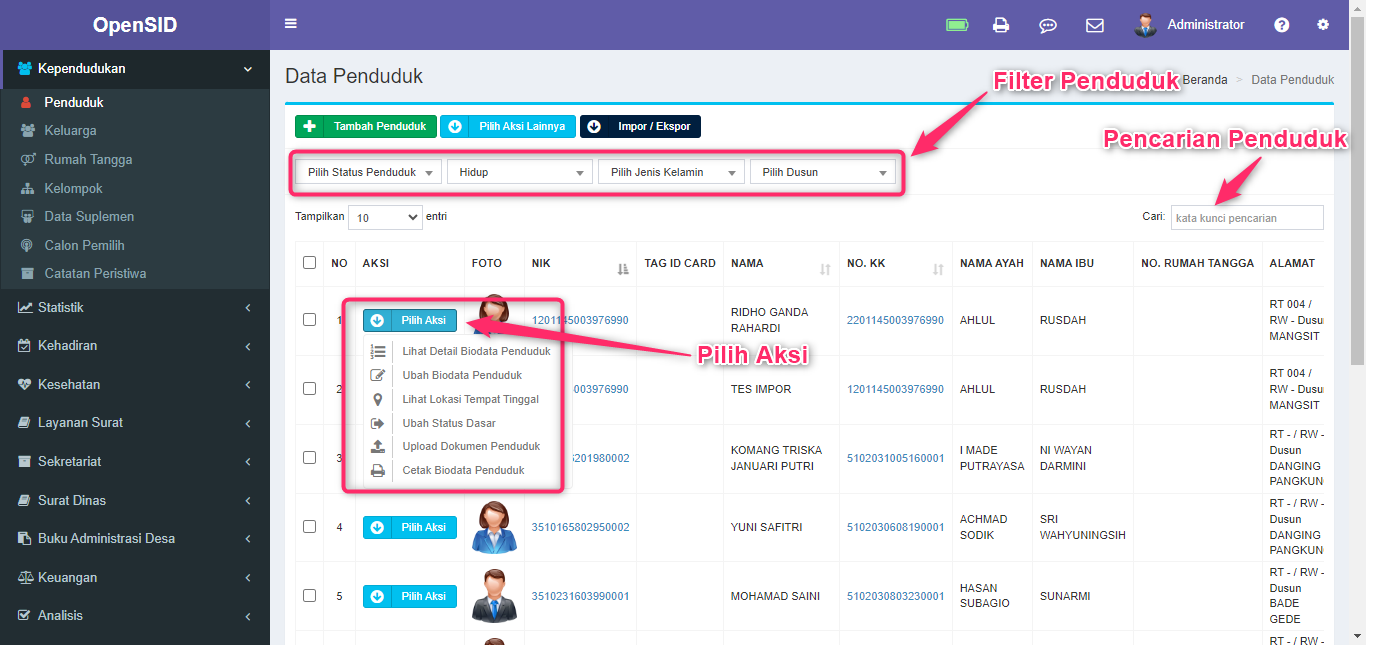
¶ Lihat Detail Penduduk
Fungsi pada menu ini akan menampilkan biodata penduduk yang dipilih, cetak biodata dan dokumen penduduk yang tersimpan
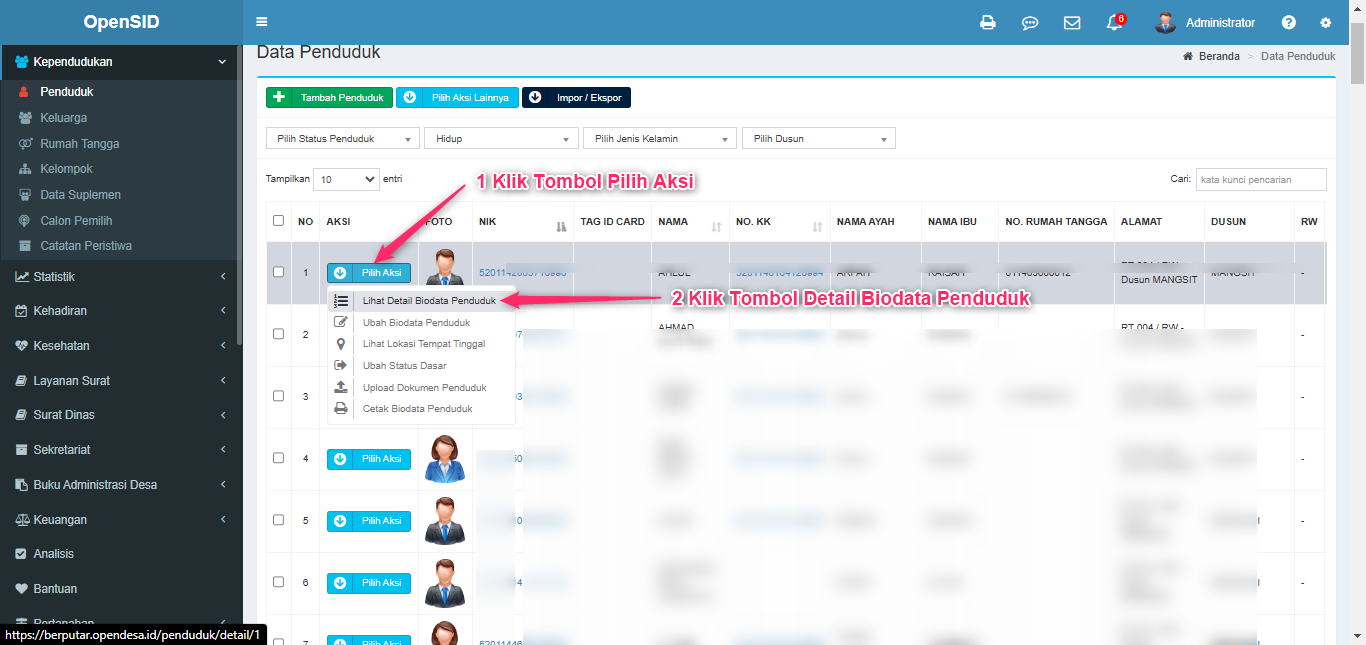
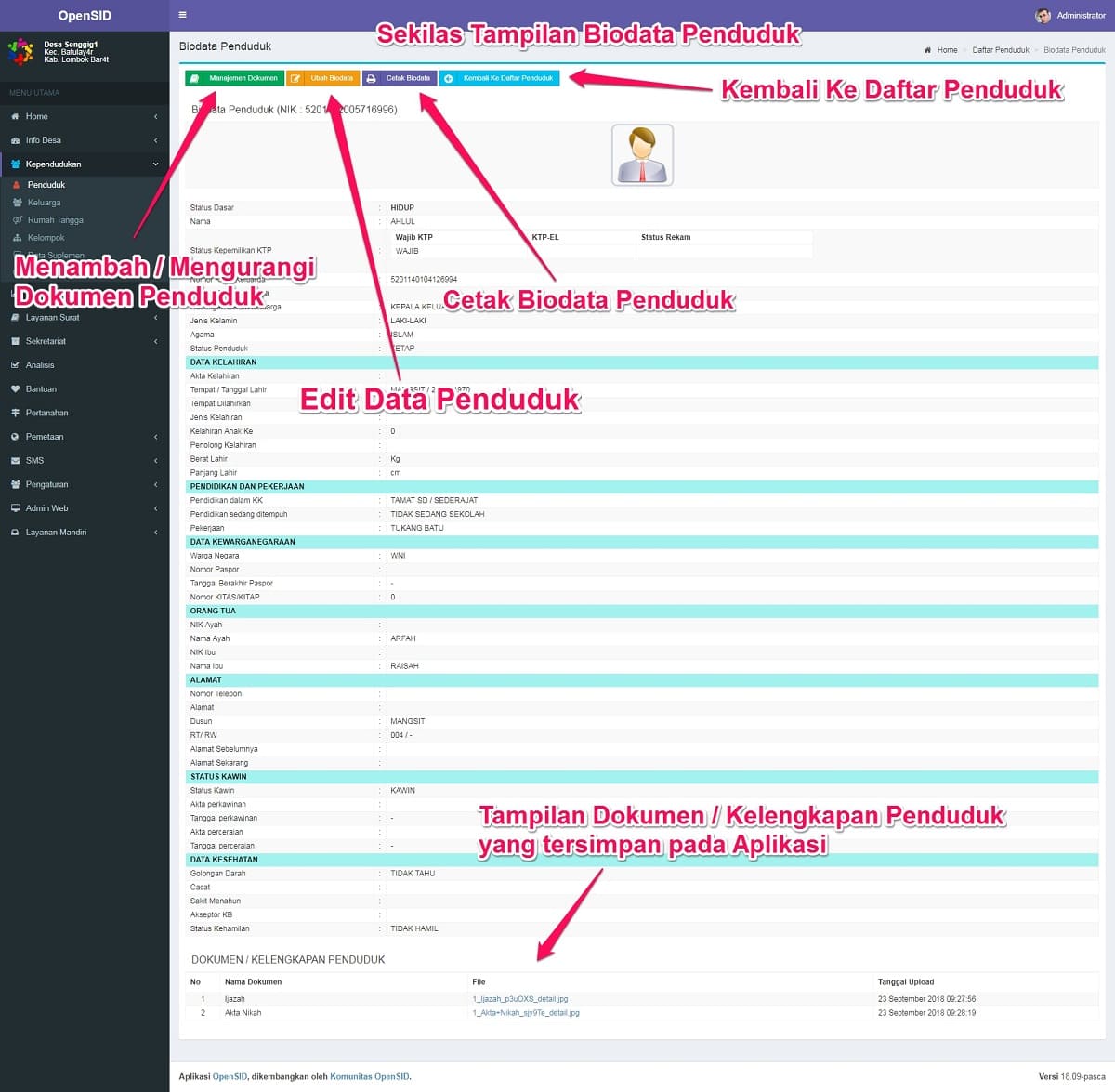
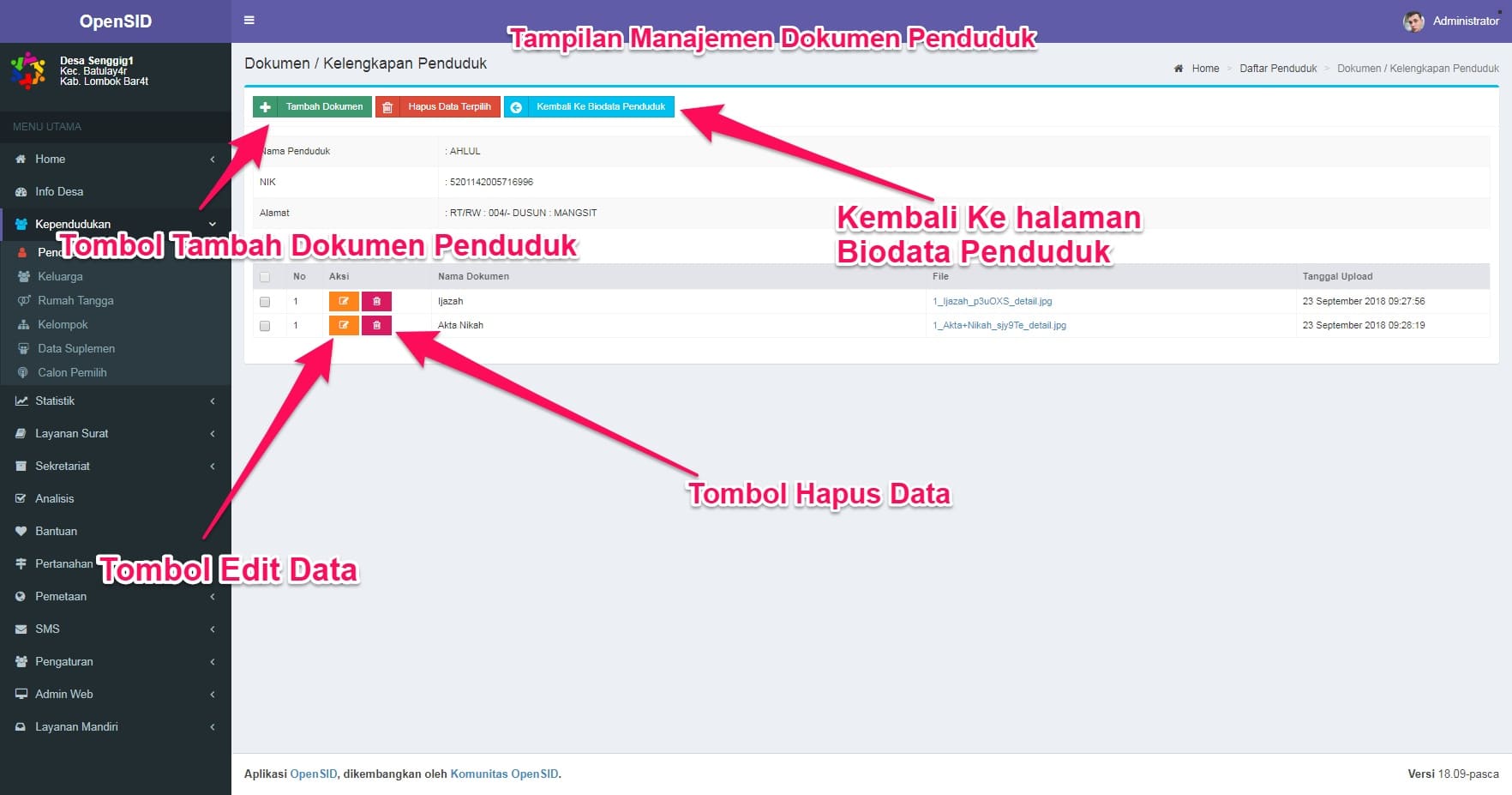
¶ Ubah Biodata Penduduk
Untuk mengubah biodata seorang penduduk, klik tombol seperti terlihat di gambar berikut.
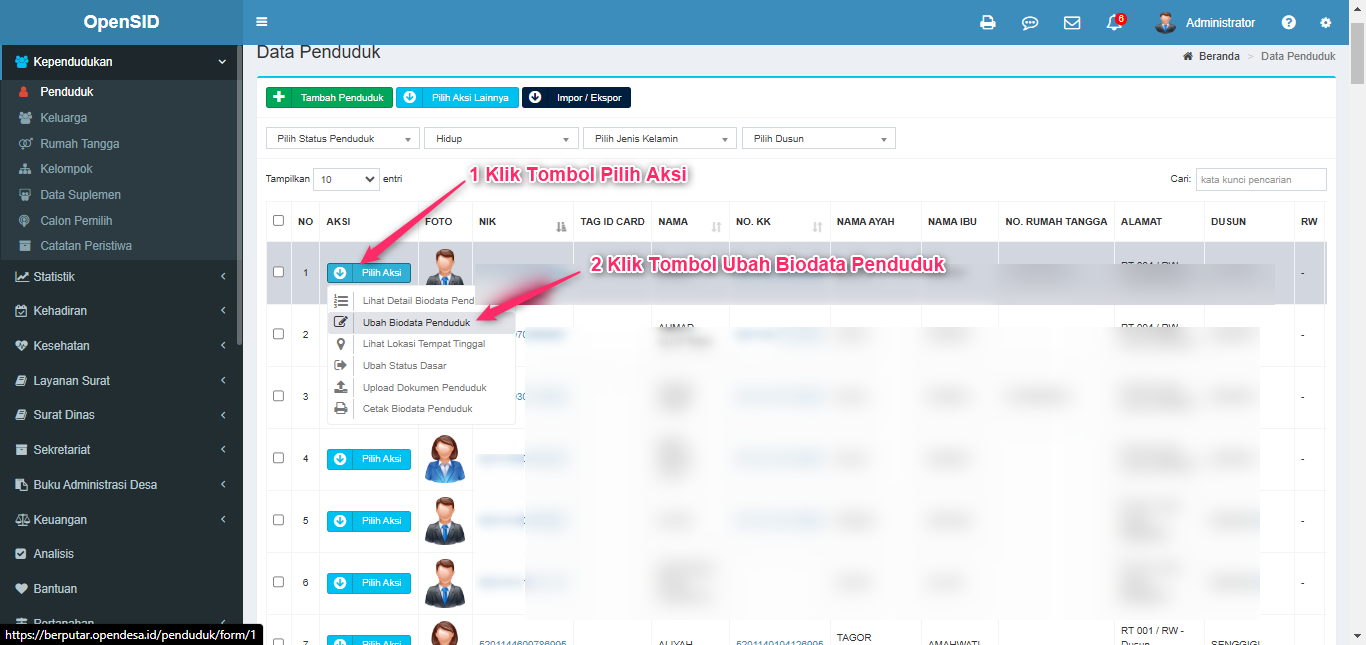
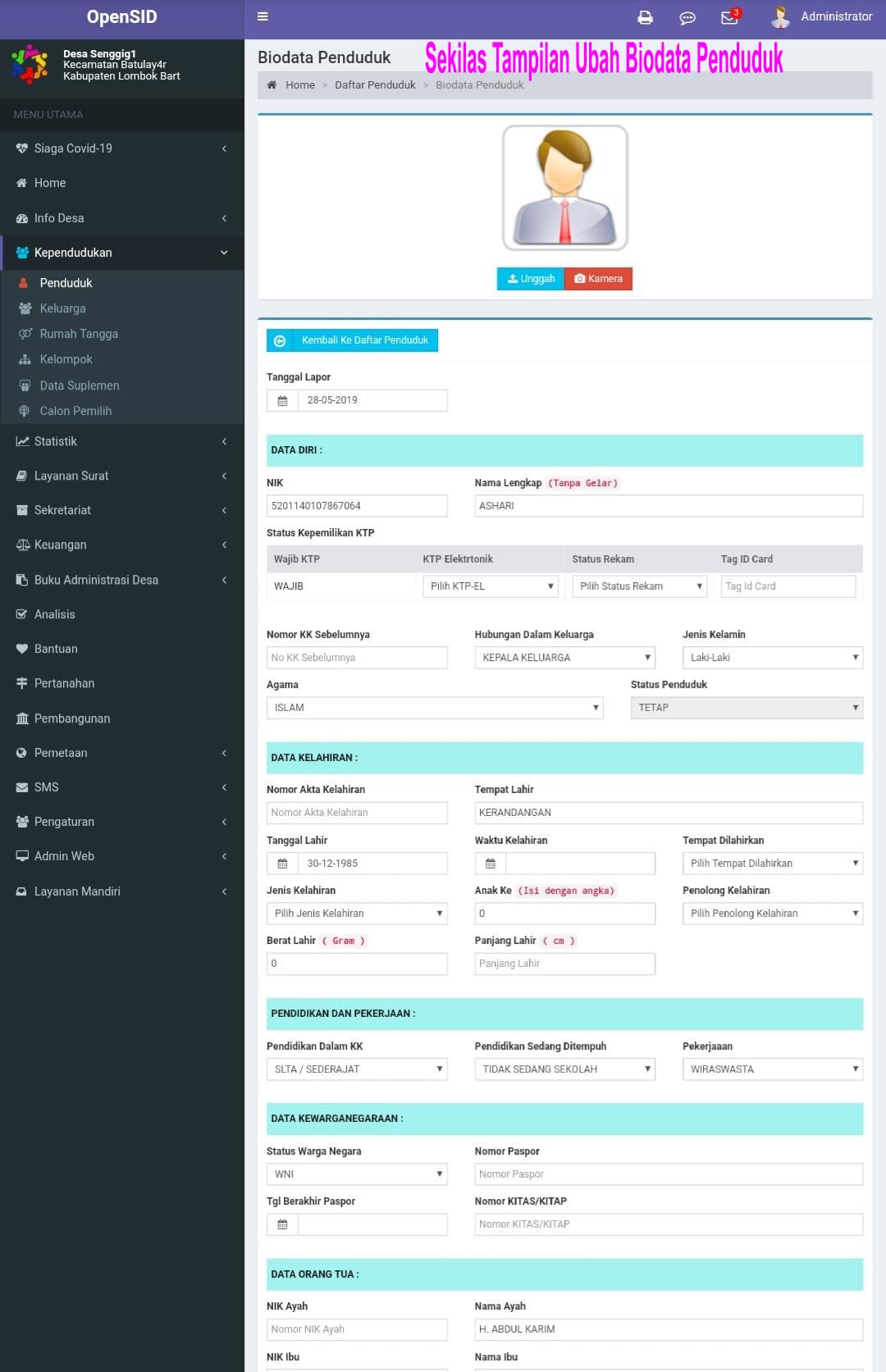
Untuk mengunggah foto atau langsung mengambil foto melalaui OpenSID klik tombol seperti terlihat pada gambar berikut.
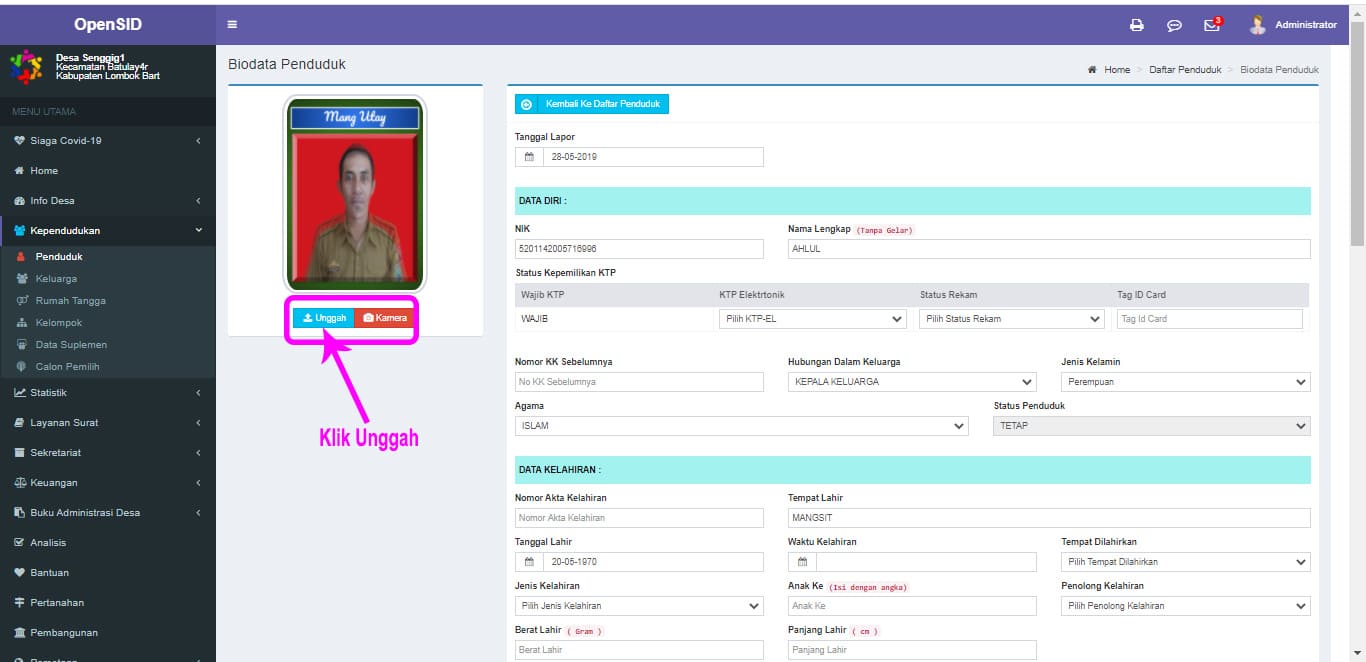
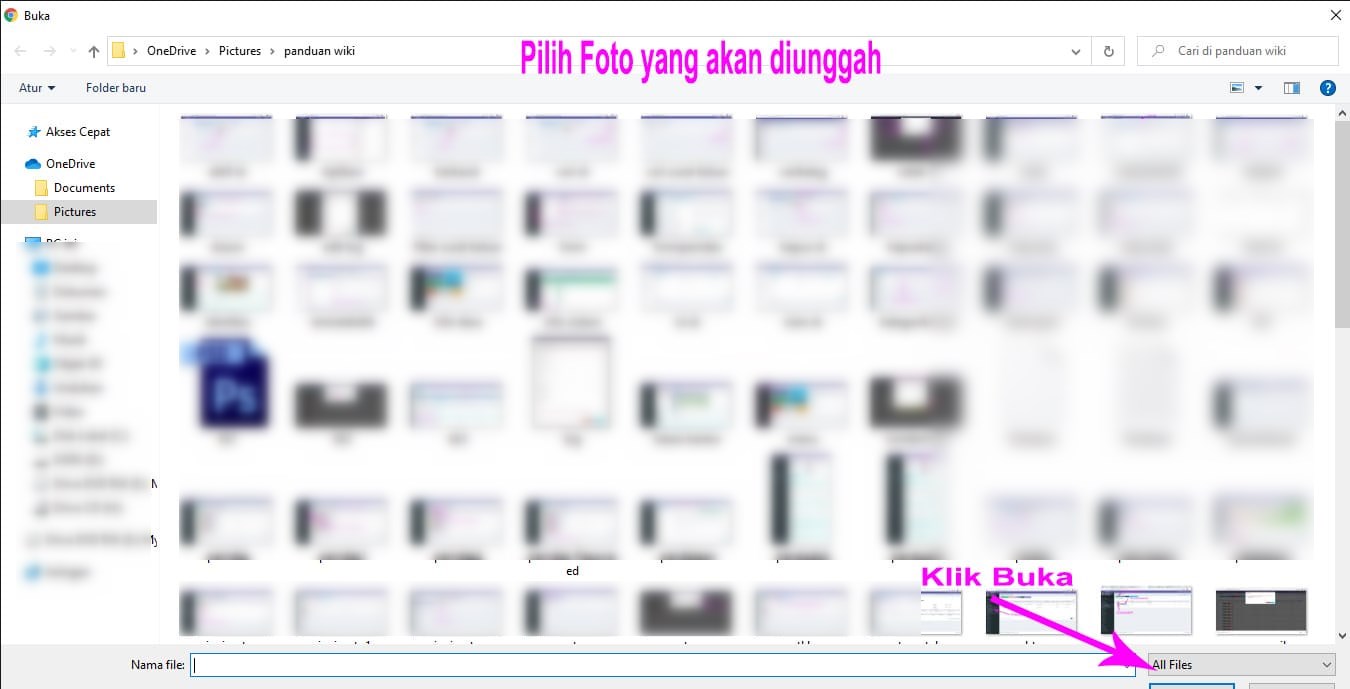
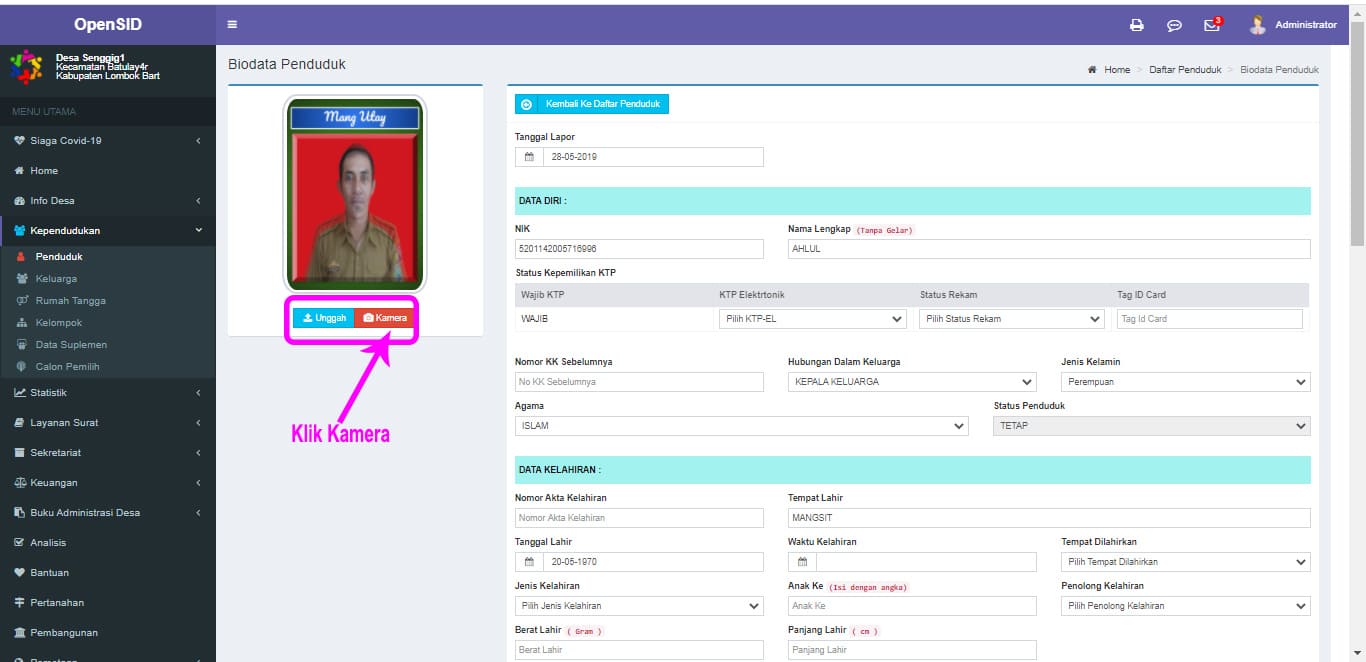
ada tiga pilihan kamera yaitu :
- Kamera Depan
- Kamera Belakang
- Webcam
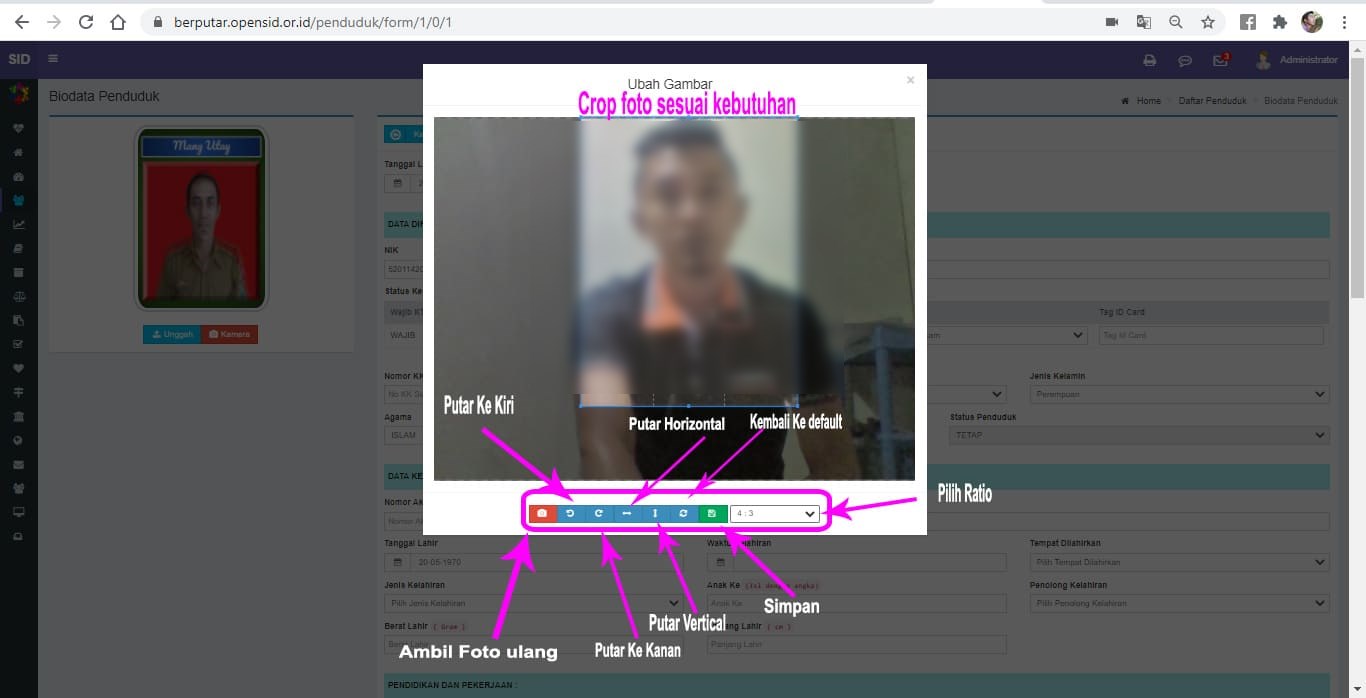
¶ Cari Lokasi Tempat Tinggal
fungsi menu ini akan menampilkan peta penduduk tersebut tinggal
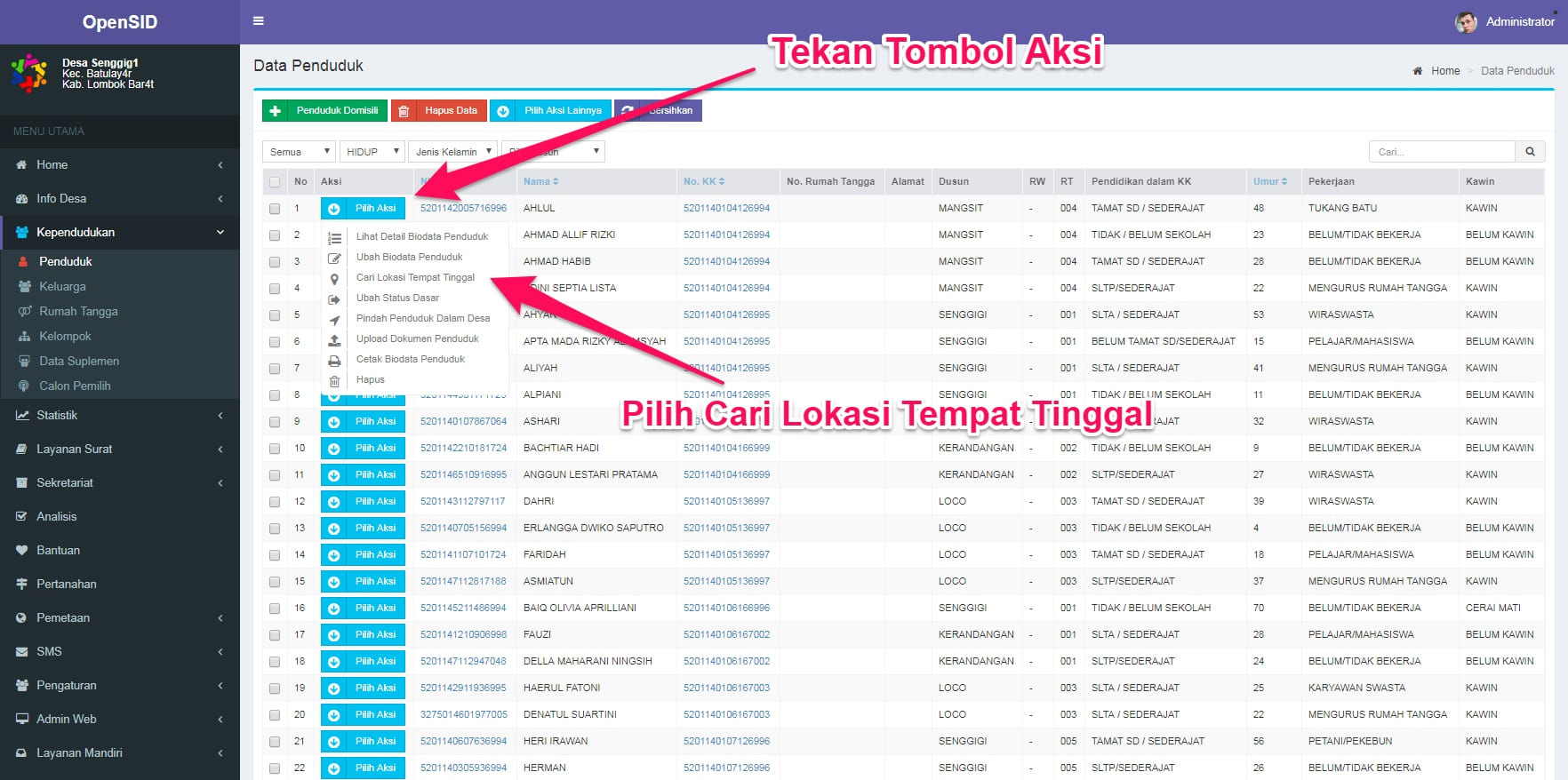
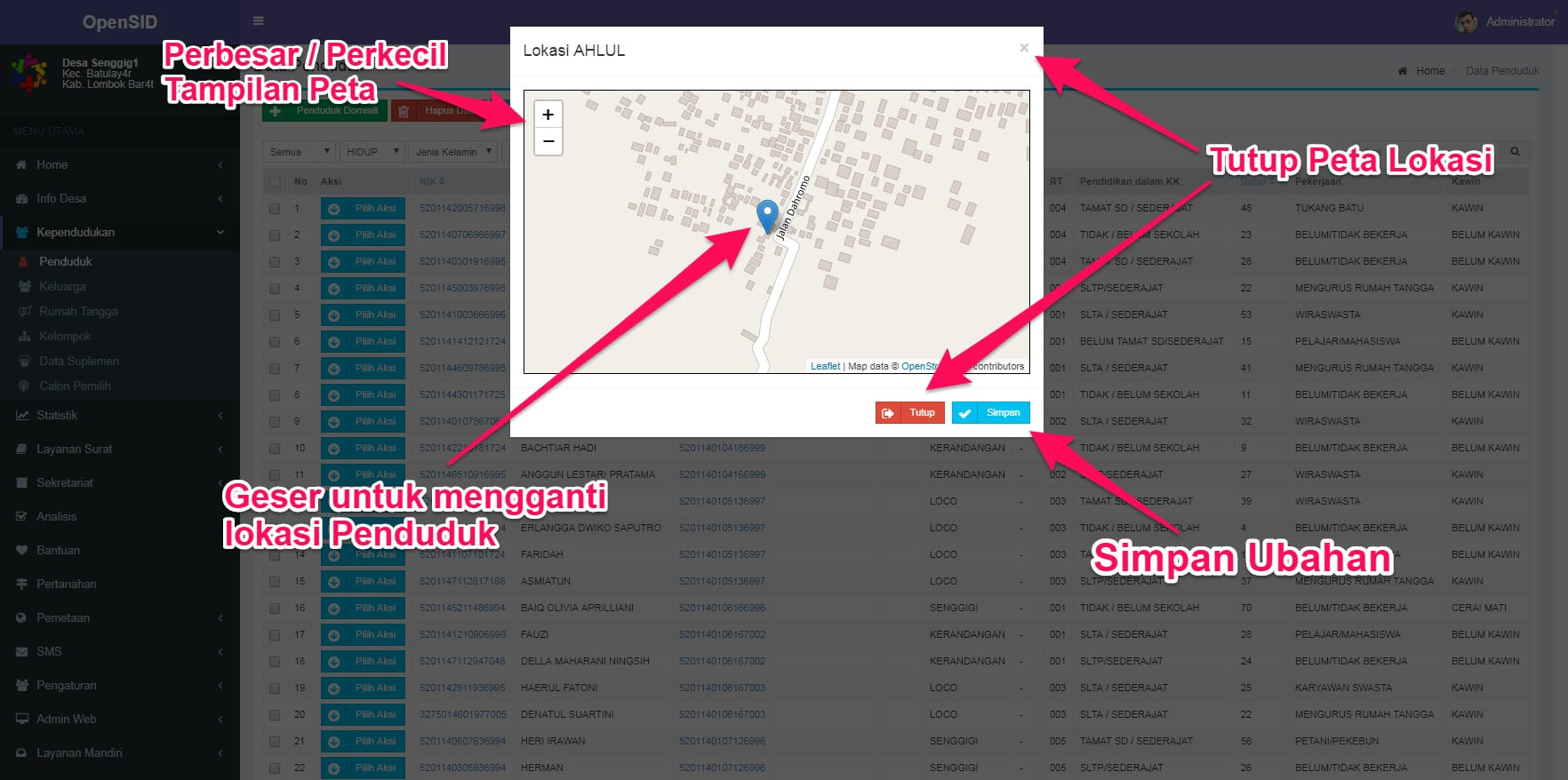
¶ Ubah Status Dasar Penduduk
Tombol Ubah Status Dasardi sembunyikan Jika Pengaturan Data Lengkap dipilih Tidak.
Status dasar penduduk menunjukkan apakah seorang masih warga desa, atau sudah pindah, meninggal atau dinyatakan hilang.
Untuk mengubah status dasar seorang penduduk, klik tombol seperti terlihat di gambar berikut.
Penduduk Sebagai Kepala Keluarga Tidak bisa lansung diubah status dasar menjadi meninggal / mati
Status Hidup menunjukkan penduduk tersebut masih warga desa. Penduduk yang status dasarnya diubah menjadi Mati, Hilang atau Pindah tidak akan tampil lagi di laman Penduduk karena memang sudah bukan warga desa. Tetapi biodata mantan penduduk tersebut tidak hilang, dan bisa dilihat di
Catatan Peristiwa. Panduan fitur ini dapat dilihat diCatatan Peristiwa.
Tombol
Ubah Status Dasarditampilkan jikaPengaturan Data Lengkapdinyatakan lengkap.
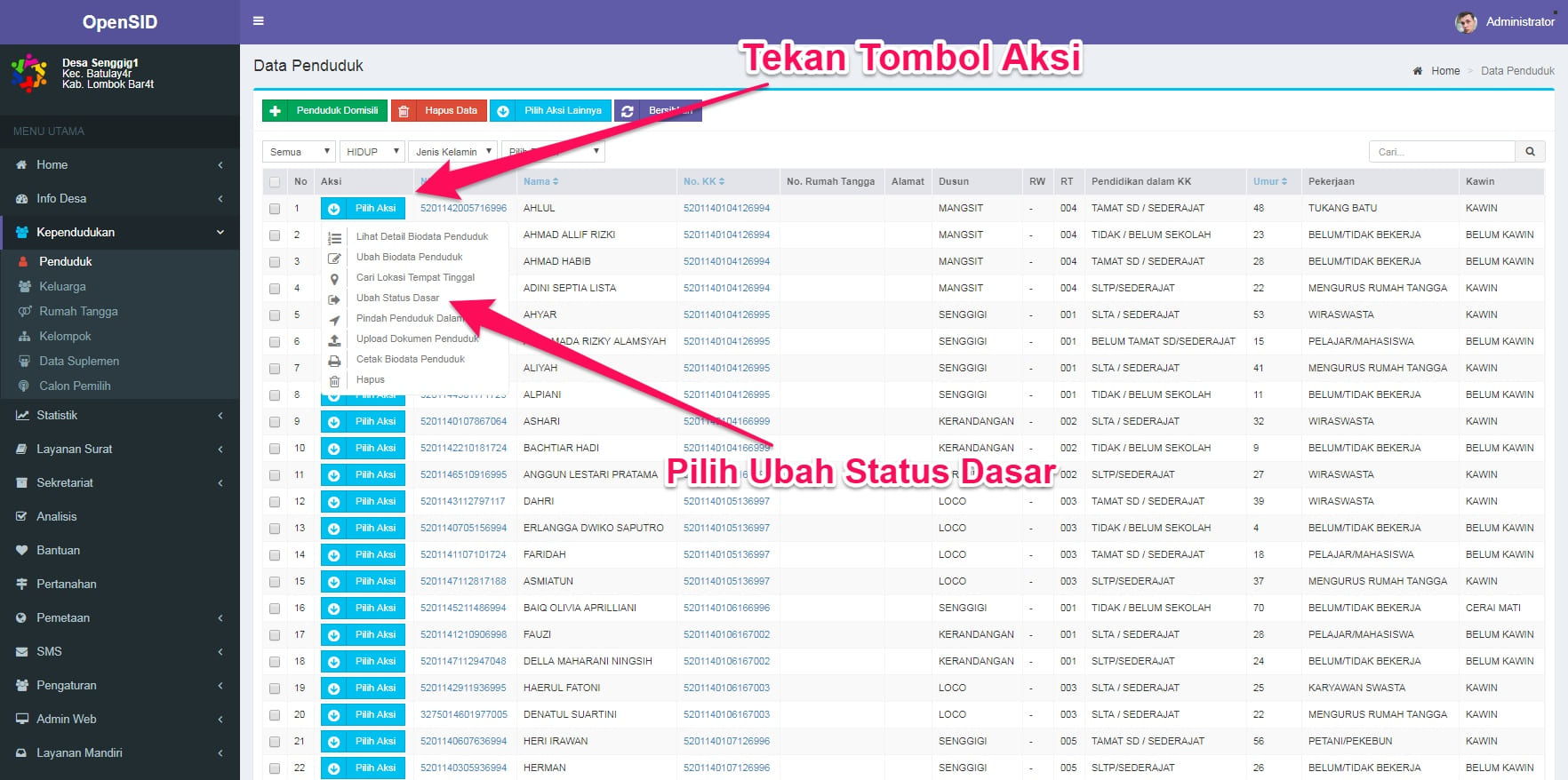
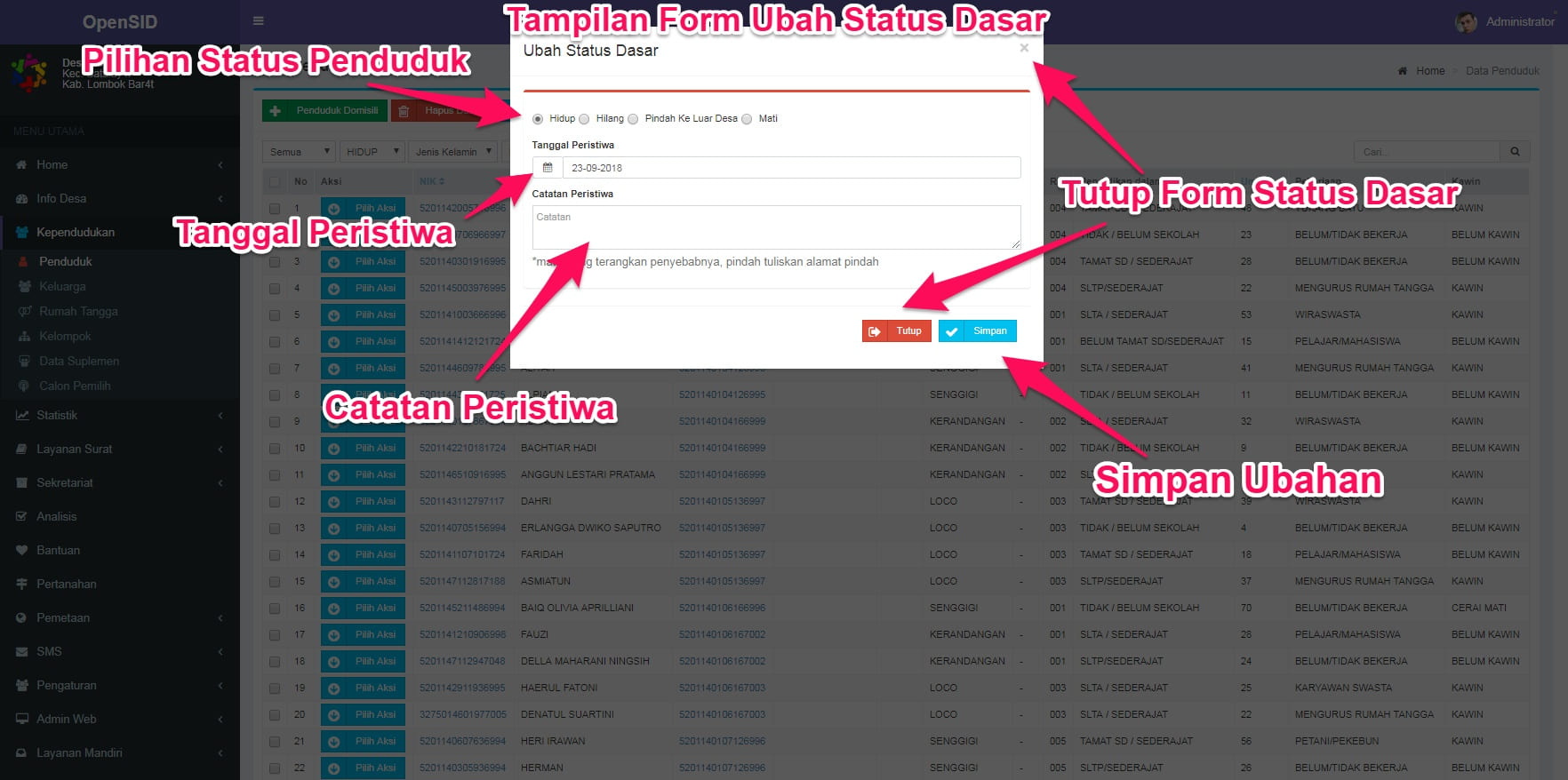
¶ Upload Dokumen Penduduk
Fungsi fitur upload Dokumen Penduduk menyimpan dokumen berupa scan penduduk di Opensid yang akan memudahkan penduduk ketika kehilangan dokumen kependudukan karena desa memiliki arsip tersebut,
untuk meng upload dokumen penduduk, tekan tombol seperti yang terlihat pada gambar berikut.
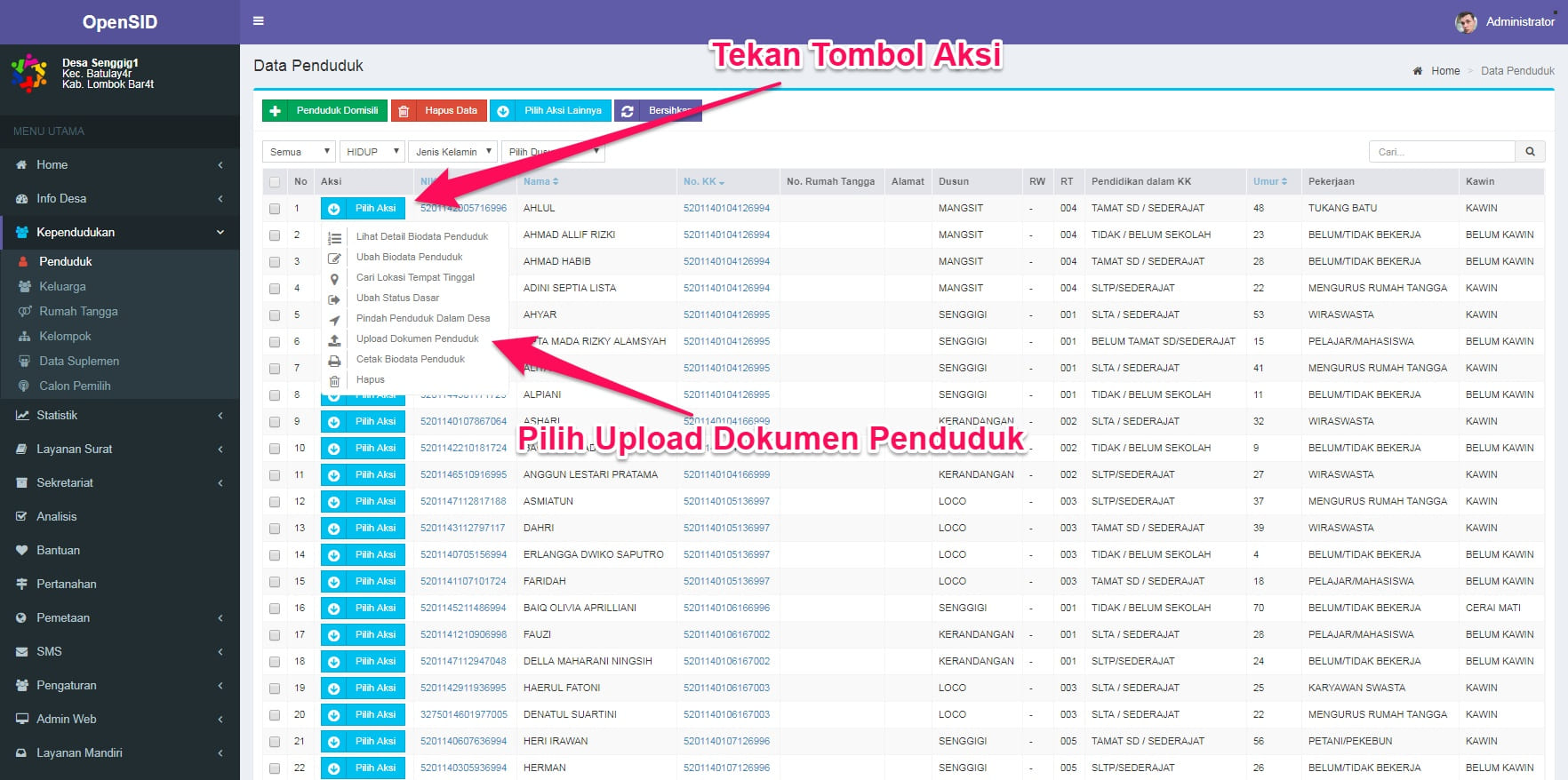
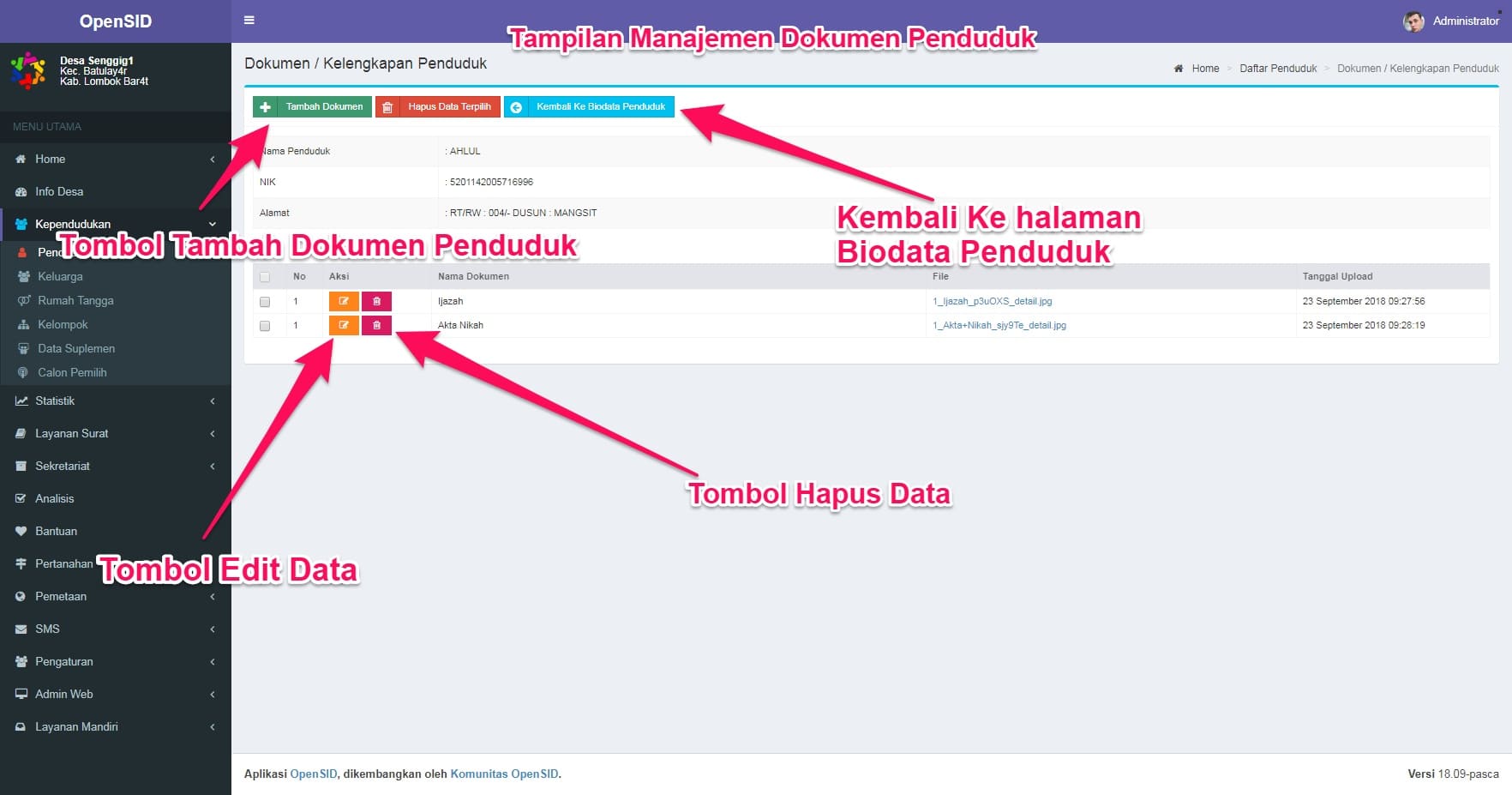
¶ Cetak Biodata Penduduk
untuk mencetak biodata penduduk, tekan tombol seperti yang terlihat pada gambar berikut
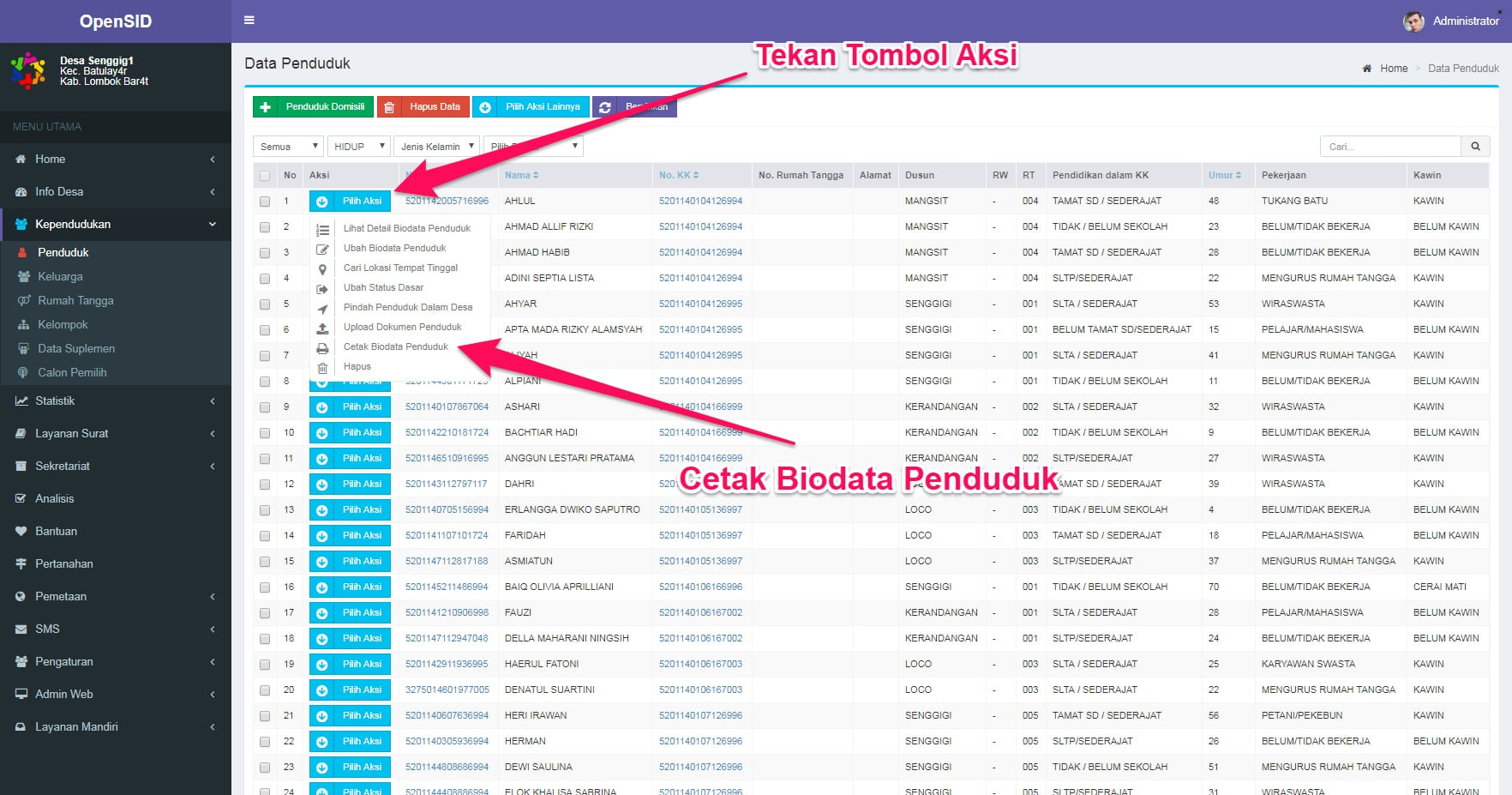
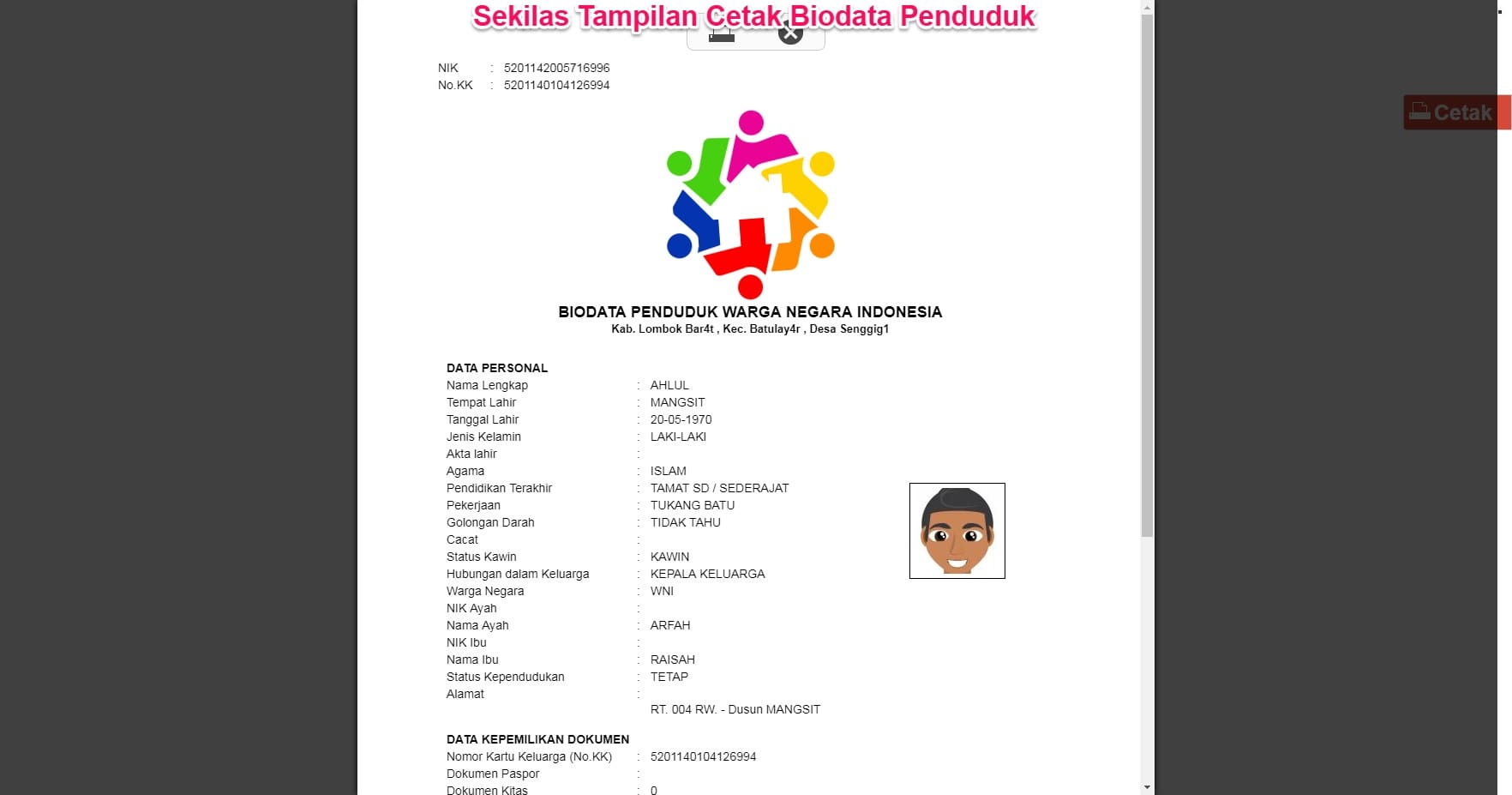
¶ Memilah Data Penduduk
Data penduduk bisa difilter (dipilah) menurut status, tempat tinggal dan jenis kelamin penduduk. Pilih status, Dusun, RW, RT dan jenis kelamin dan data penduduk akan langsung dipilah untuk menampilkan penduduk sesuai dengan pilihannya.
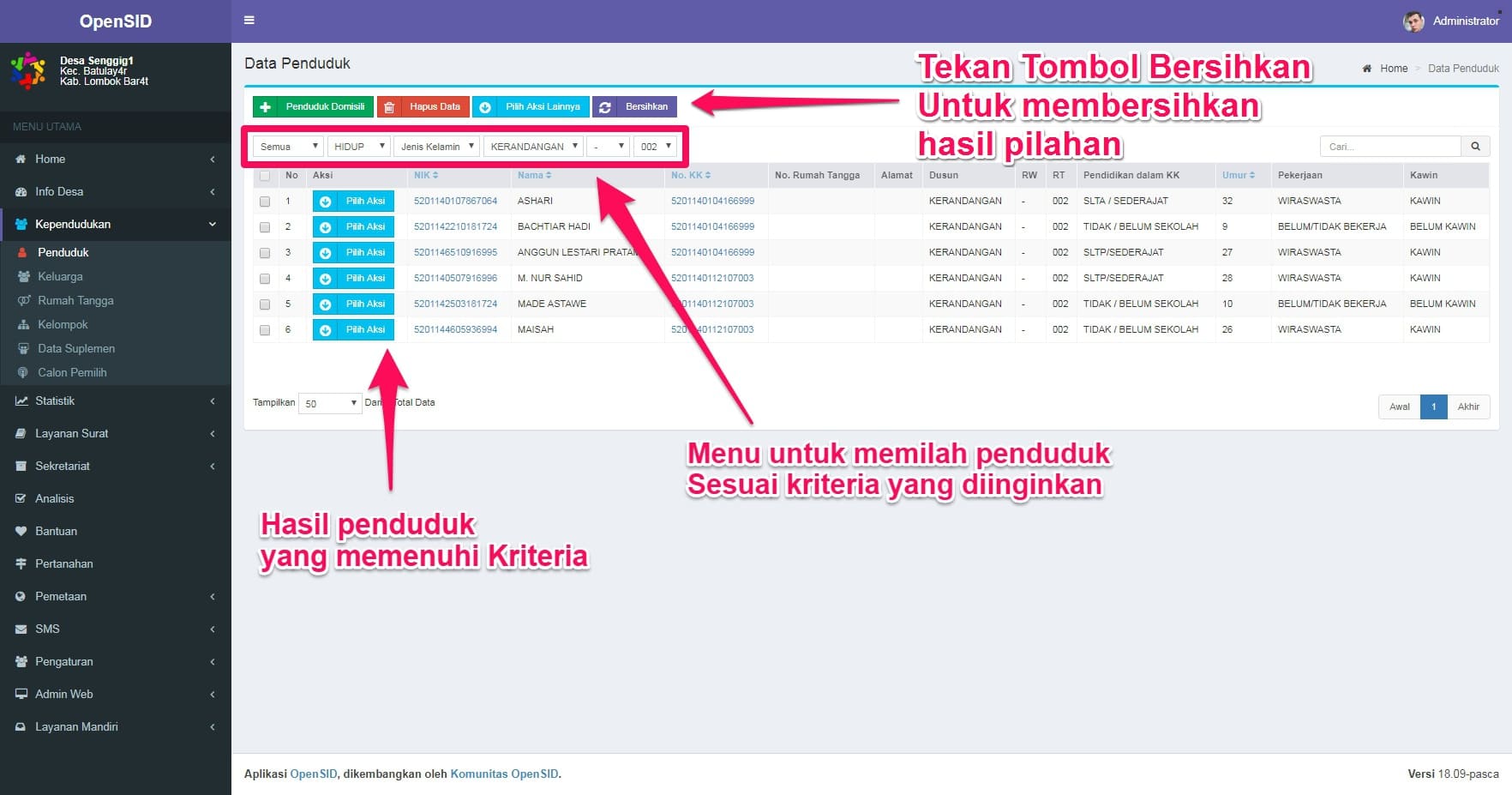
¶ Sortir Data Penduduk
Fungsi Sortir (mengurutkan) penduduk sesuai urutan, pada opensid dapat mengurutkan NIK, Nama, No KK, dan Umur.
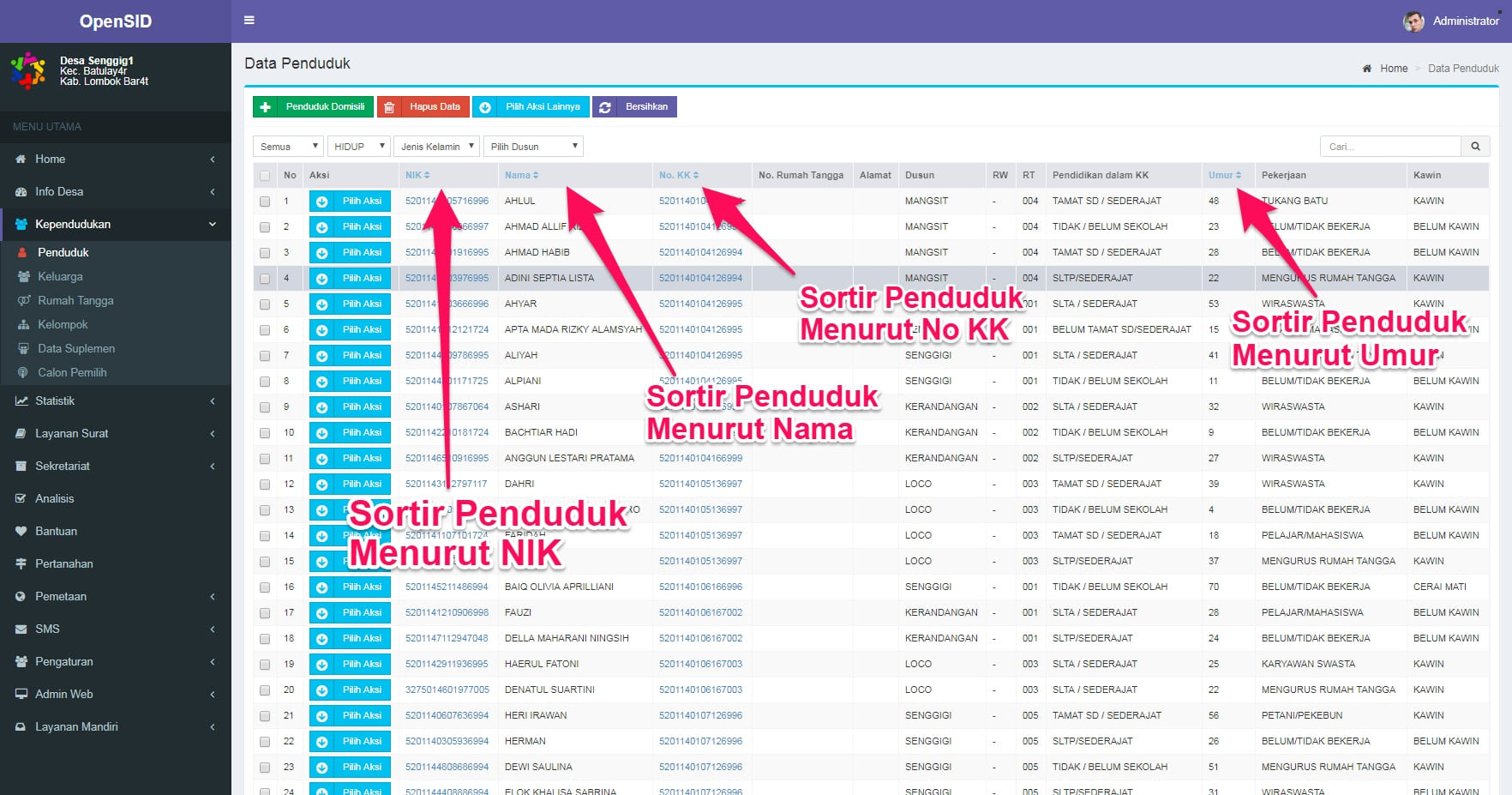
¶ Pencarian Data Penduduk
Data penduduk bisa dicari mempergunakan bagian dari nama penduduk, dapat menggunakan Nama Penduduk ataupun bisa juga menggunakan NIK Penduduk, untuk mencari penduduk lihat pada gambar berikut.
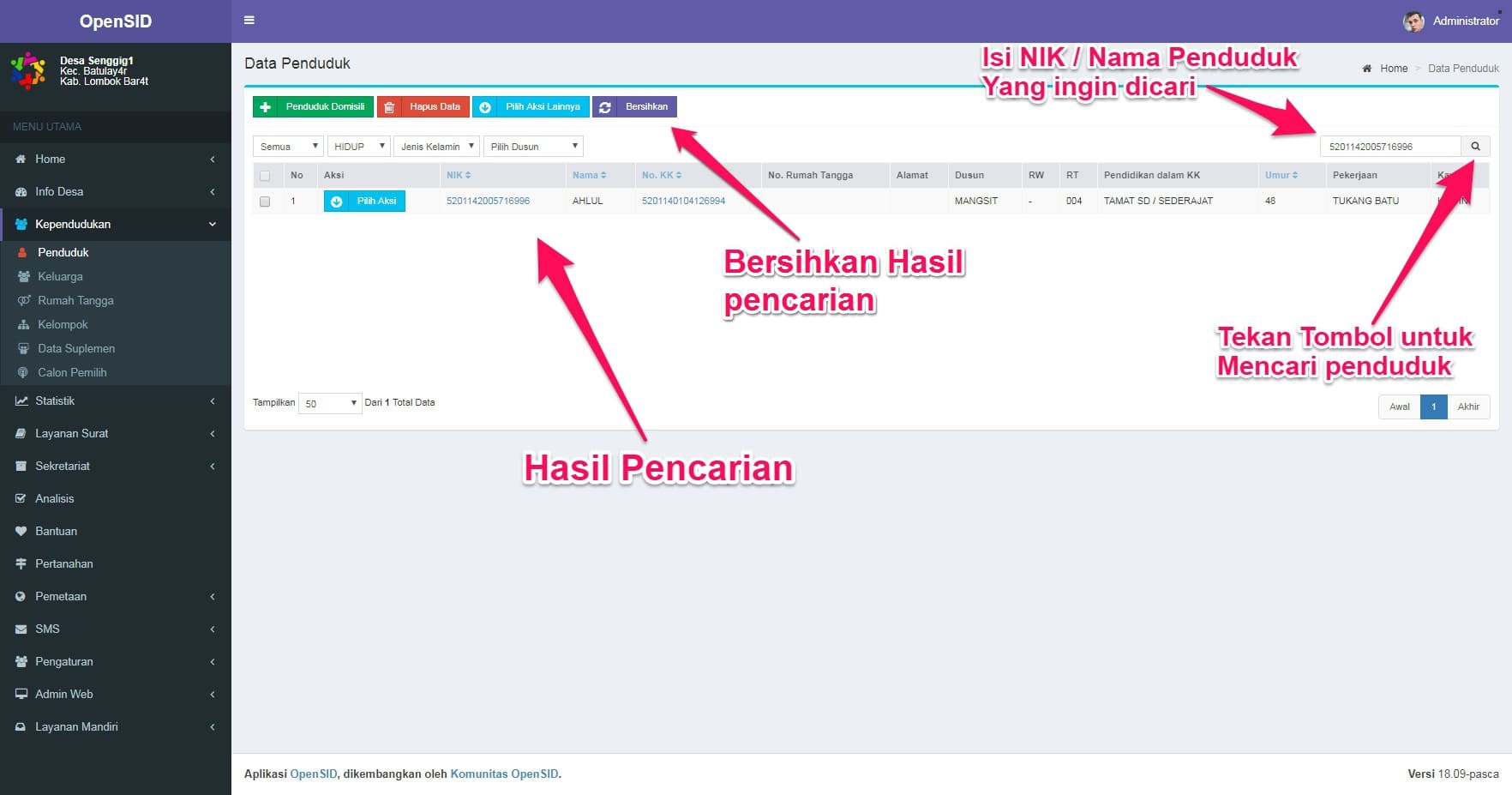
¶ Hapus Data Penduduk
Untuk menghapus seorang penduduk, klik tombol pada baris penduduk tersebut seperti terlihat di gambar berikut. Klik Ya untuk konfirmasi penduduk itu akan dihapus.
Tombol
Hapusditampilkan jikaPengaturan Data Lengkapdinyatakan tidak lengkap.
Menghilang data penduduk dengan cara hapus penduduk sangat tidak dianjurkan, Karena data penduduk sudah tercatat di menu laporan penduduk, atau data penduduk sudah digunakan untuk layanan surat, data bantuan Tindakan ini akan menghilangkan riwayat/arsip desa.
-
Solusi gunakan Fitur
Ubah Data Pendudukuntuk mengubah apakah ada perubahan pada data penduduk tersebut seperti perubahan Alamat, Dusun, RT, RW. -
Solusi kedua gunakan Fitur
Catatan Peristiwauntuk mengubah status penduduk dengan begitu penduduk tetap tercatat di Catatan Peristiwa dengan Status Hilang, Pindah Keluar, Meninggal Dunia.
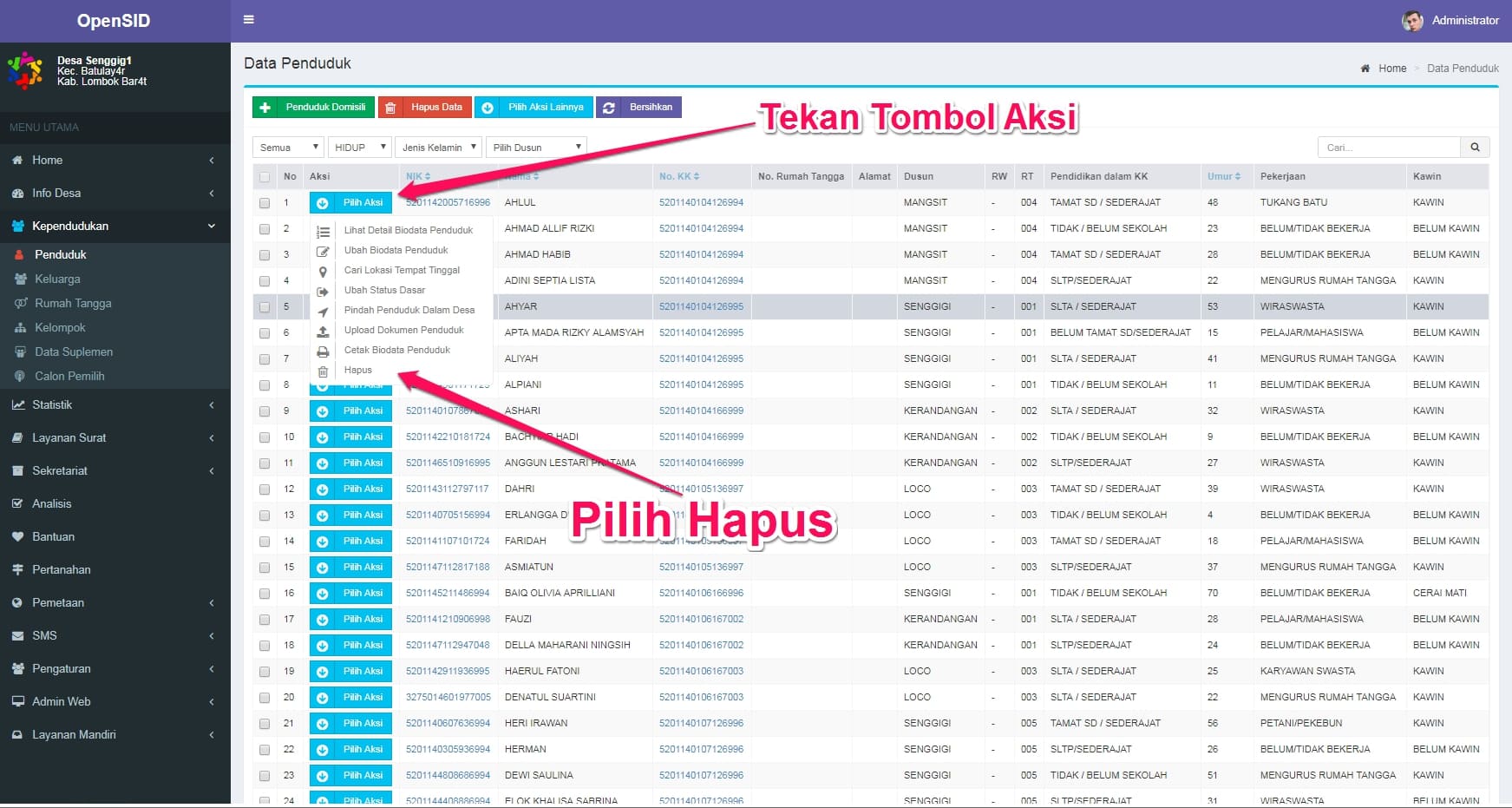
Apabila ada beberapa penduduk yang akan dihapus, bisa dilakukan sekaligus, mengikuti langkah berikut:
- pilih penduduk yang akan dihapus dengan mencentang checkbox - -penduduk tersebut
- klik tombol Hapus
- klik Ya untuk konfirmasi semua penduduk yang dipilih akan dihapus
Untuk jelasnya, lihat gambar berikut.
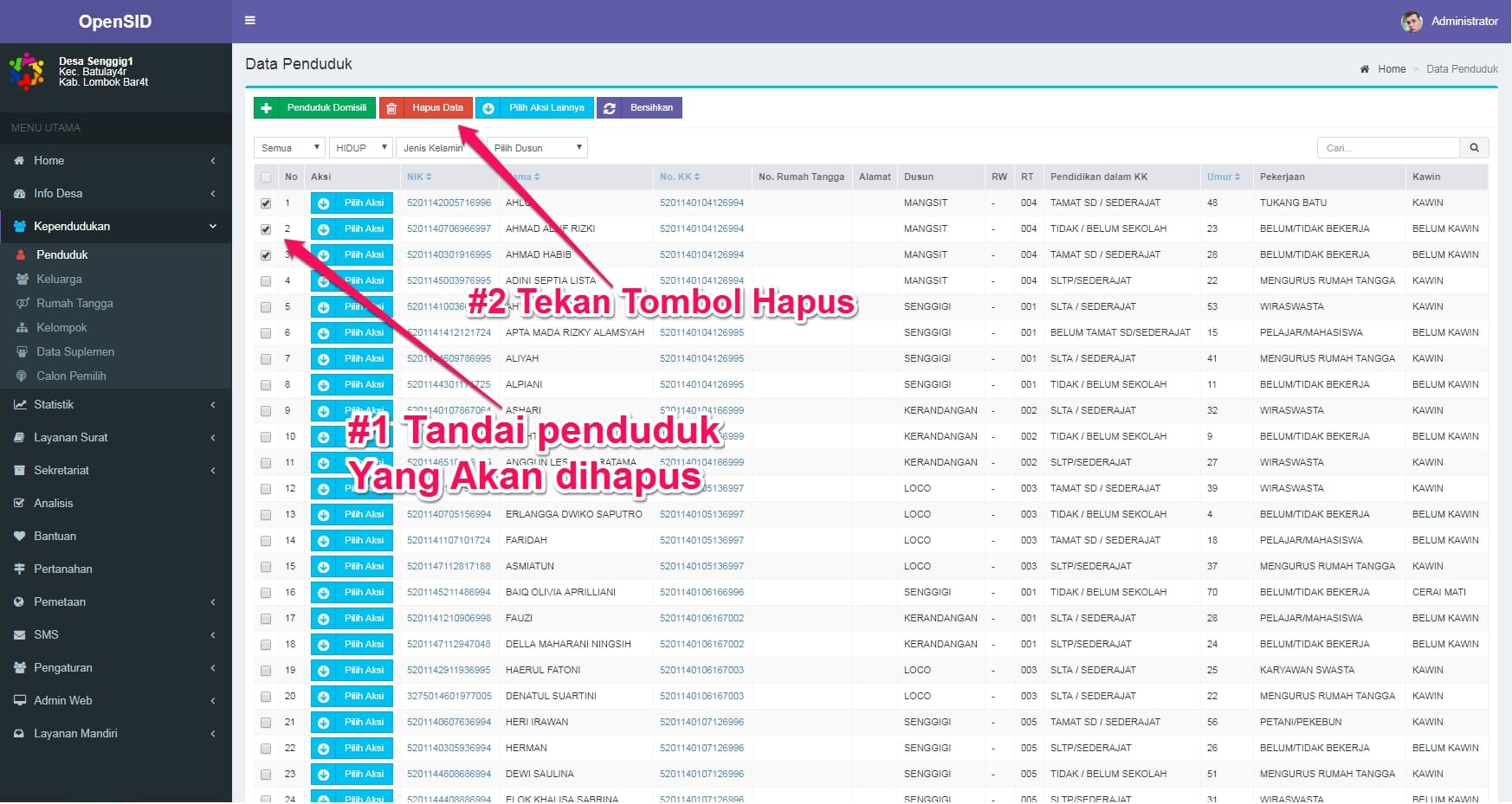
¶ Pilih Aksi Lainnya
Terdapat fungsi lain pada menu Penduduk selain fungsi fungsi yang tersebut diatas yaitu :
- Cetak
- Unduh
- Pencarian Spesifik
- Pencarian Program Bantuan
- Pilihan Kumpulan NIK
- NIK Sementara
- Log Penduduk
fungsi - fungsi tersebut terdapat pada menu Pilih Aksi Lainnya
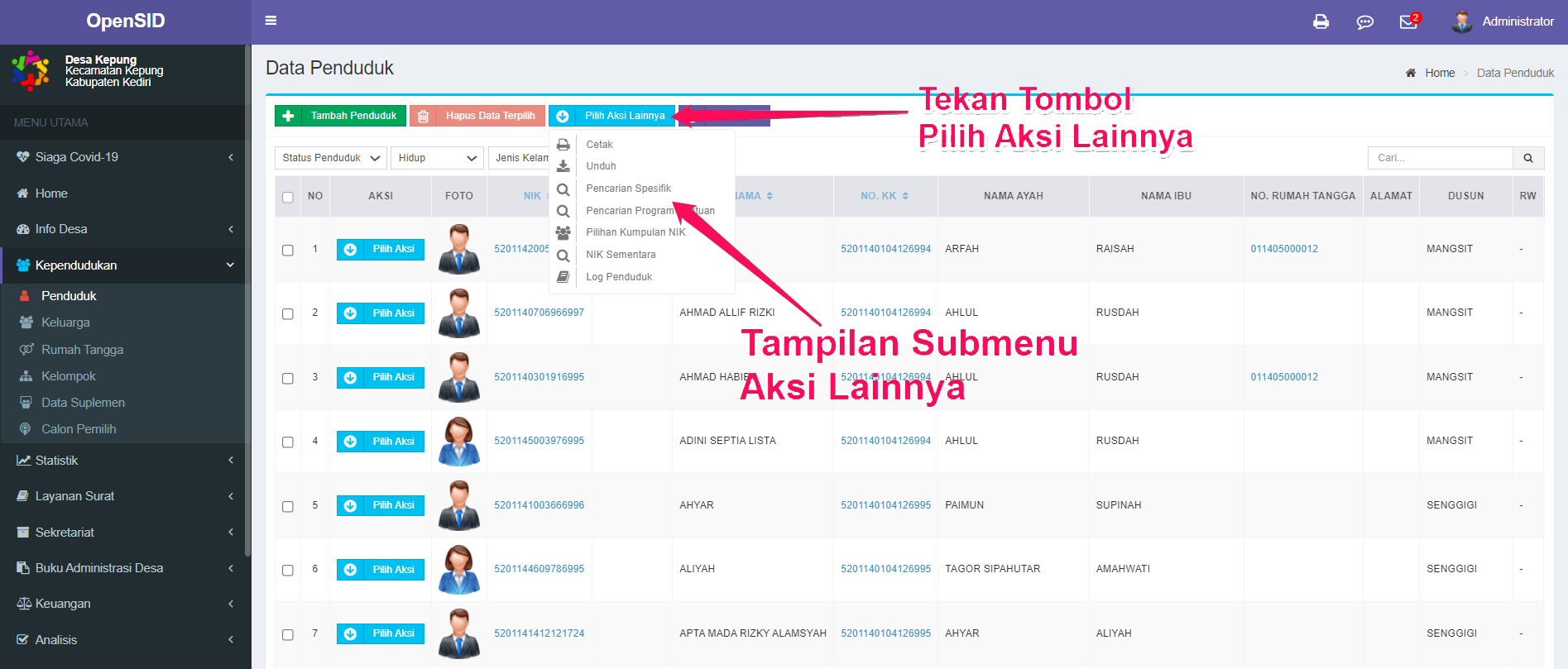
Tampilan Pencarian spesifik:
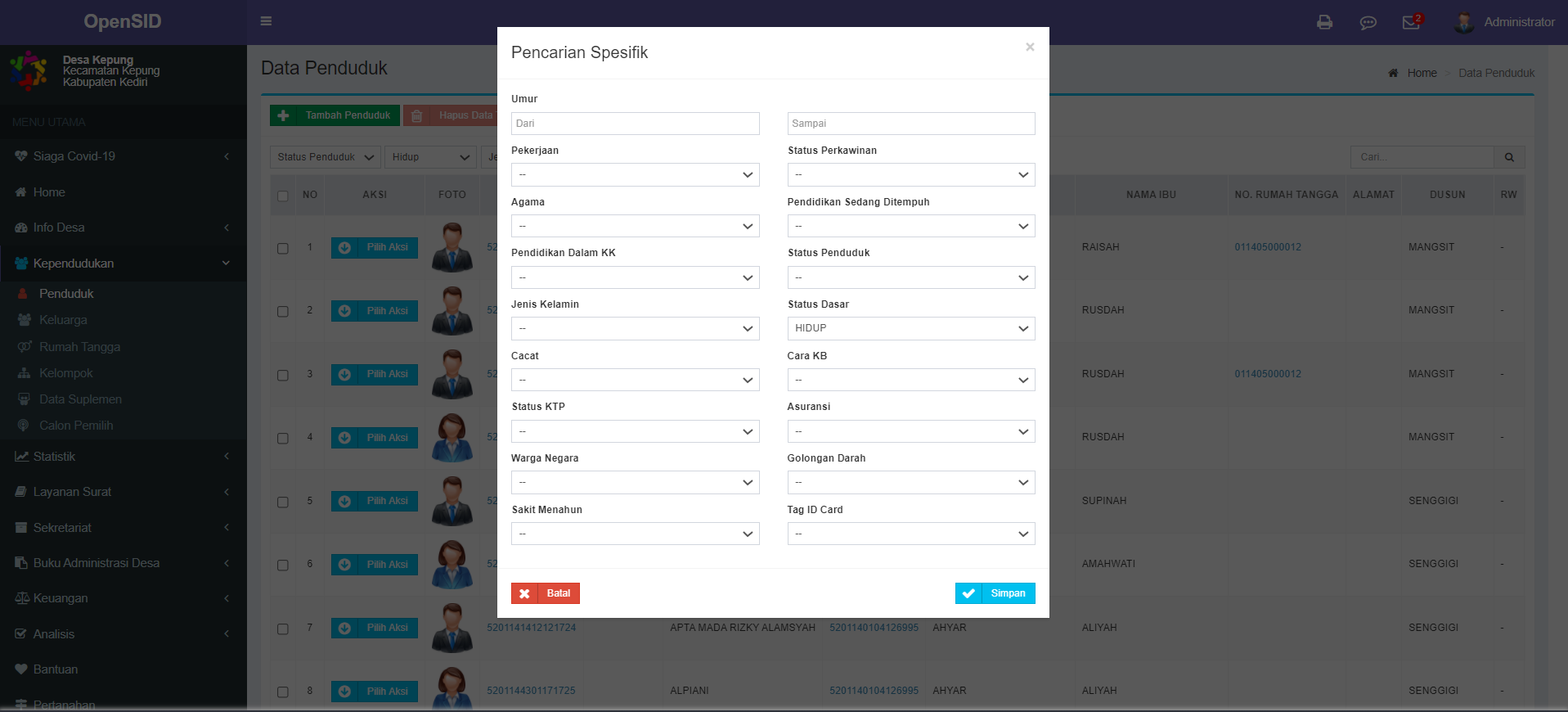
¶ Mencetak Data Penduduk
Untuk mencetak daftar semua penduduk, klik tombol Cetak seperti terlihat di gambar berikut.
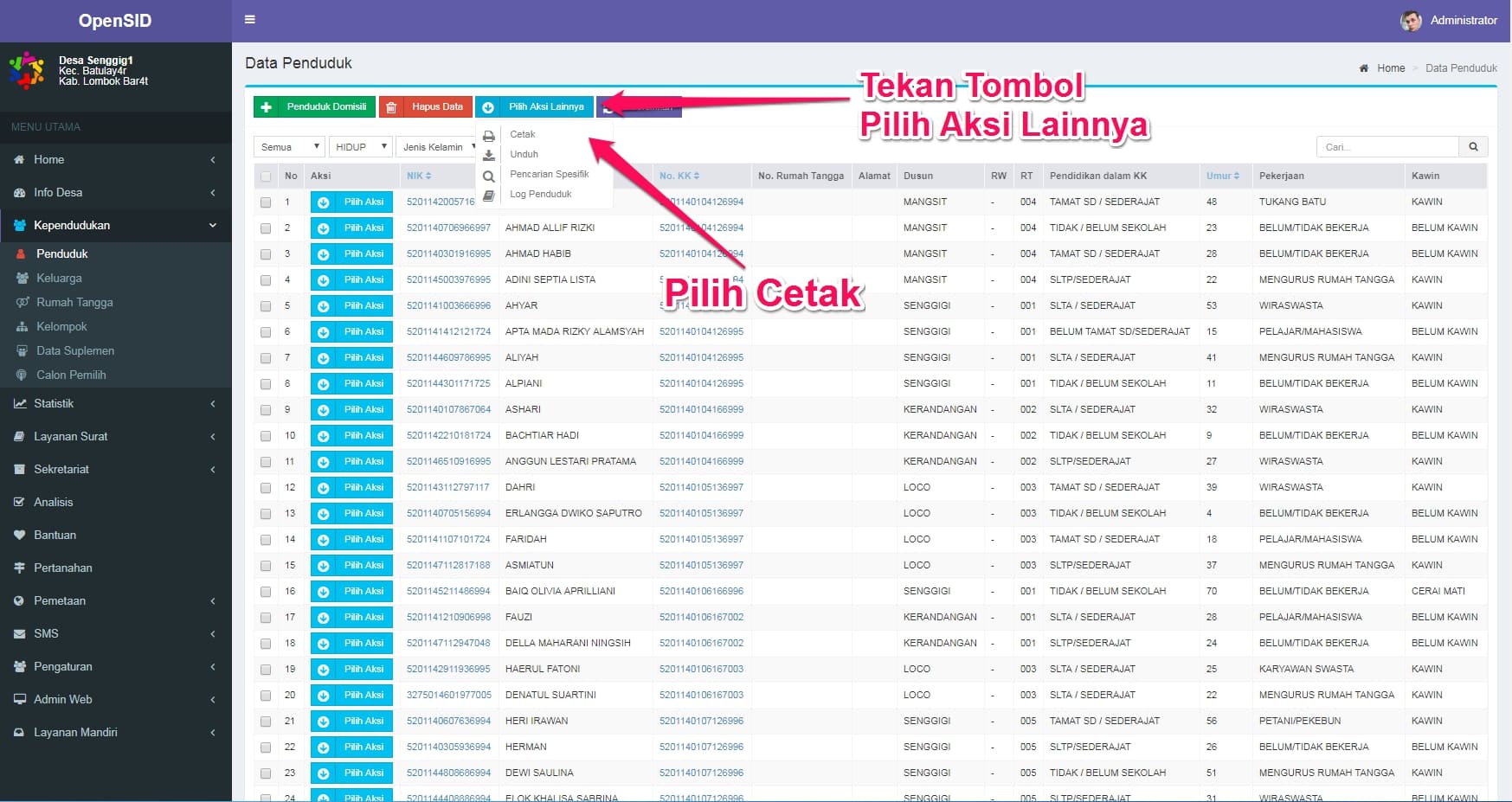
Gambar berikut menunjukkan contoh hasil cetak.
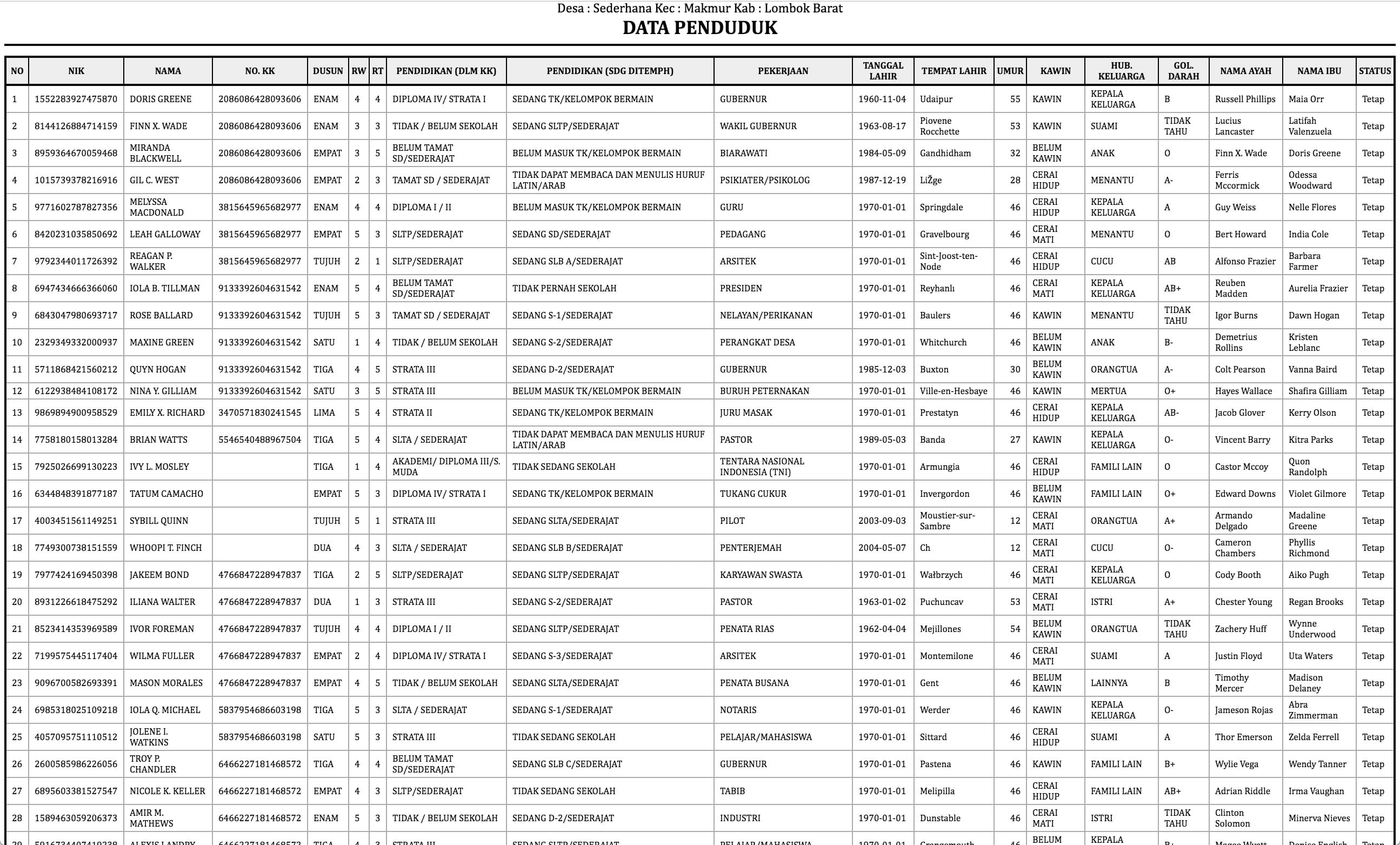
¶ Mengunduh Data Penduduk ke Excel
Untuk mengunduh data semua keluarga dalam format Excel, klik tombol Excel seperti terlihat di gambar di bawah.
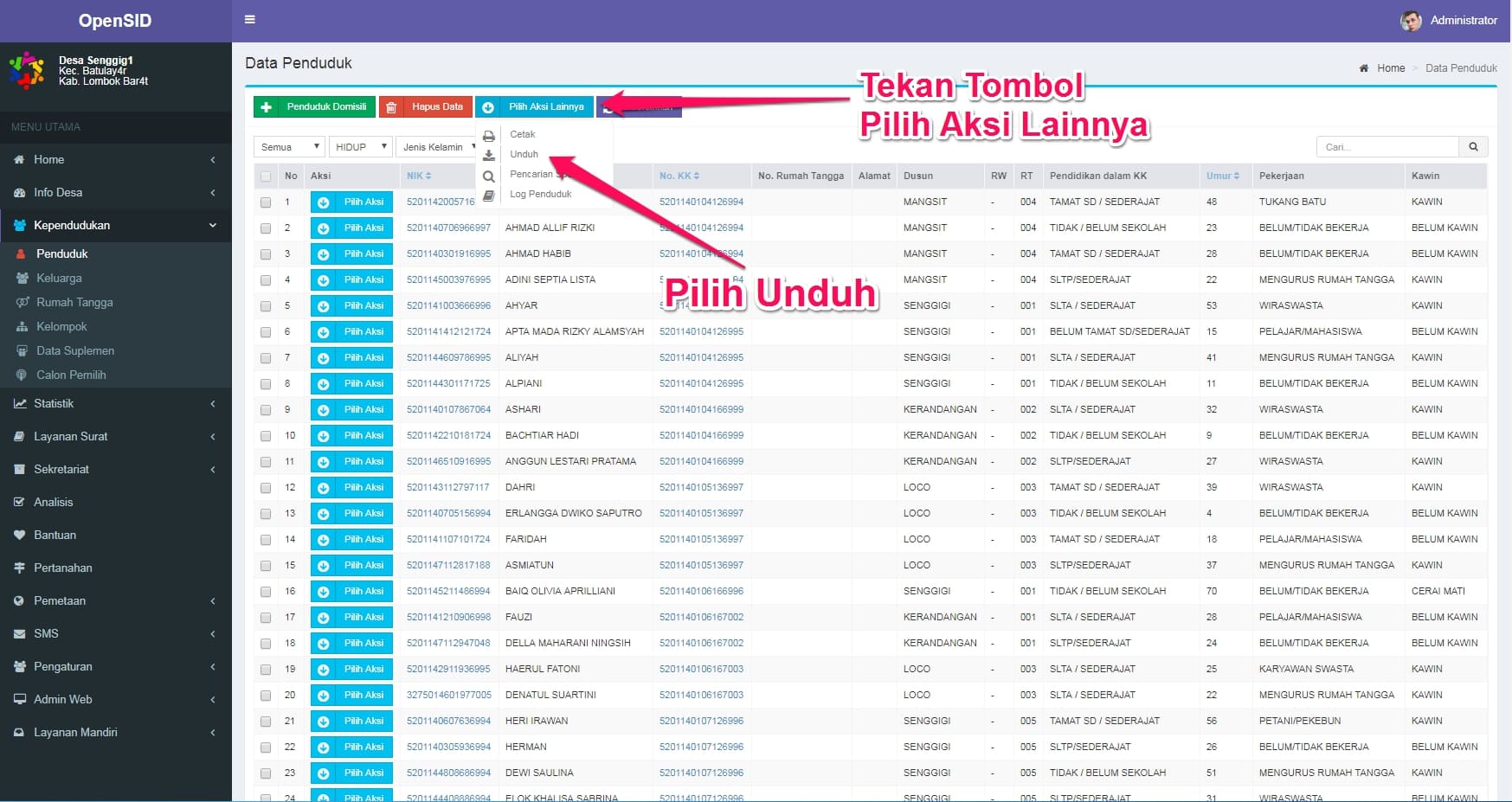
¶ Pencarian Data Penduduk Spesifik
Adakalanya diperlukan pencarian penduduk berdasarkan kriteria berbagai kombinasi biodata penduduk, misalnya umur, jenis kelamin, pekerjaan, status perkawinan, dsbnya. Pencarian spesifik seperti ini dibutuhkan, misalnya, untuk mencari penduduk yang akan dijadikan sasaran suatu program pemerintah.
Untuk melakukan pencarian spesifik, klik tombol Pencarian Spesifik. Isi kriteria yang dicari dan klik Search. Penduduk yang memenuhi kriteria tersebut akan ditampilkan.
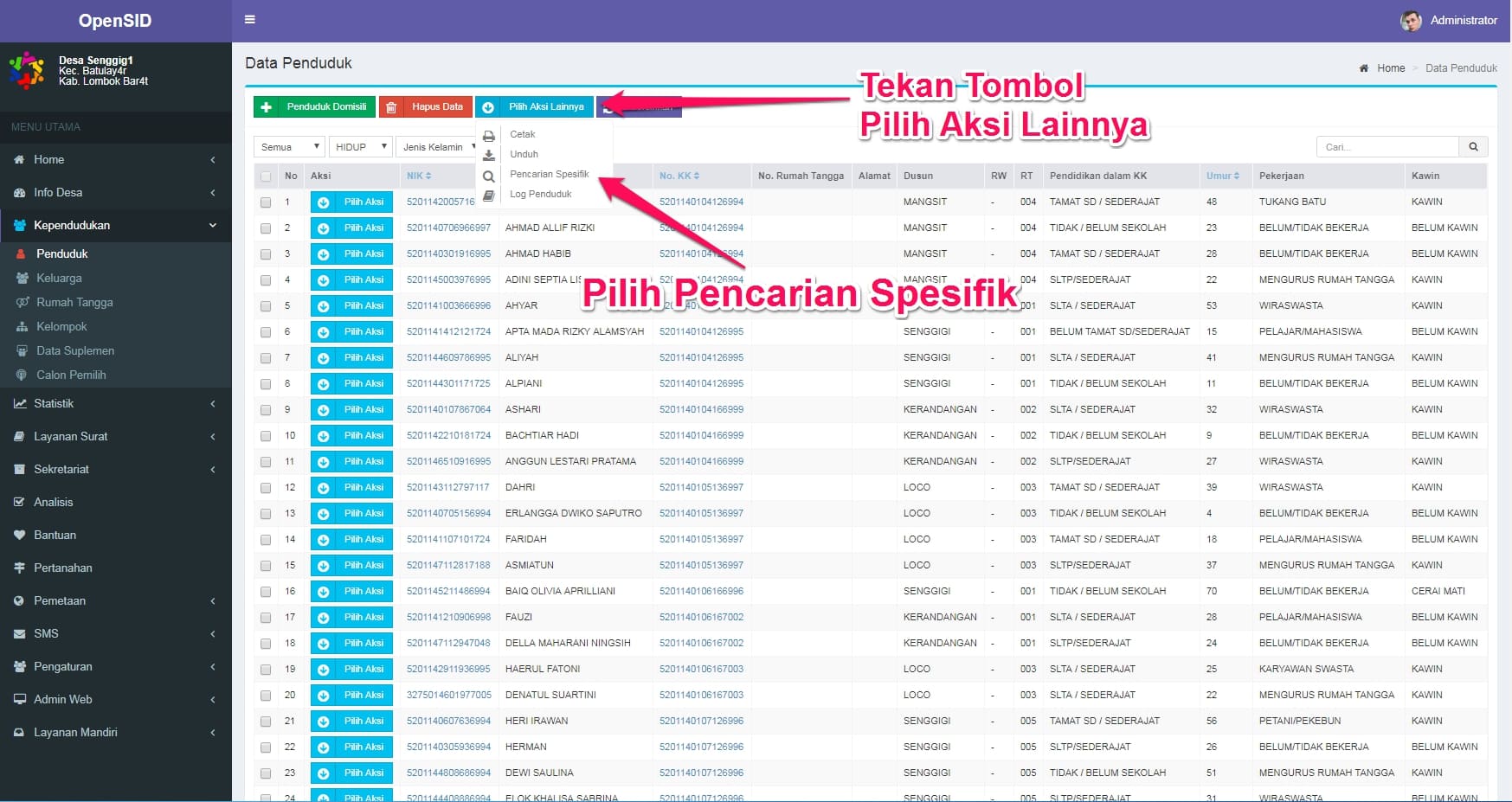
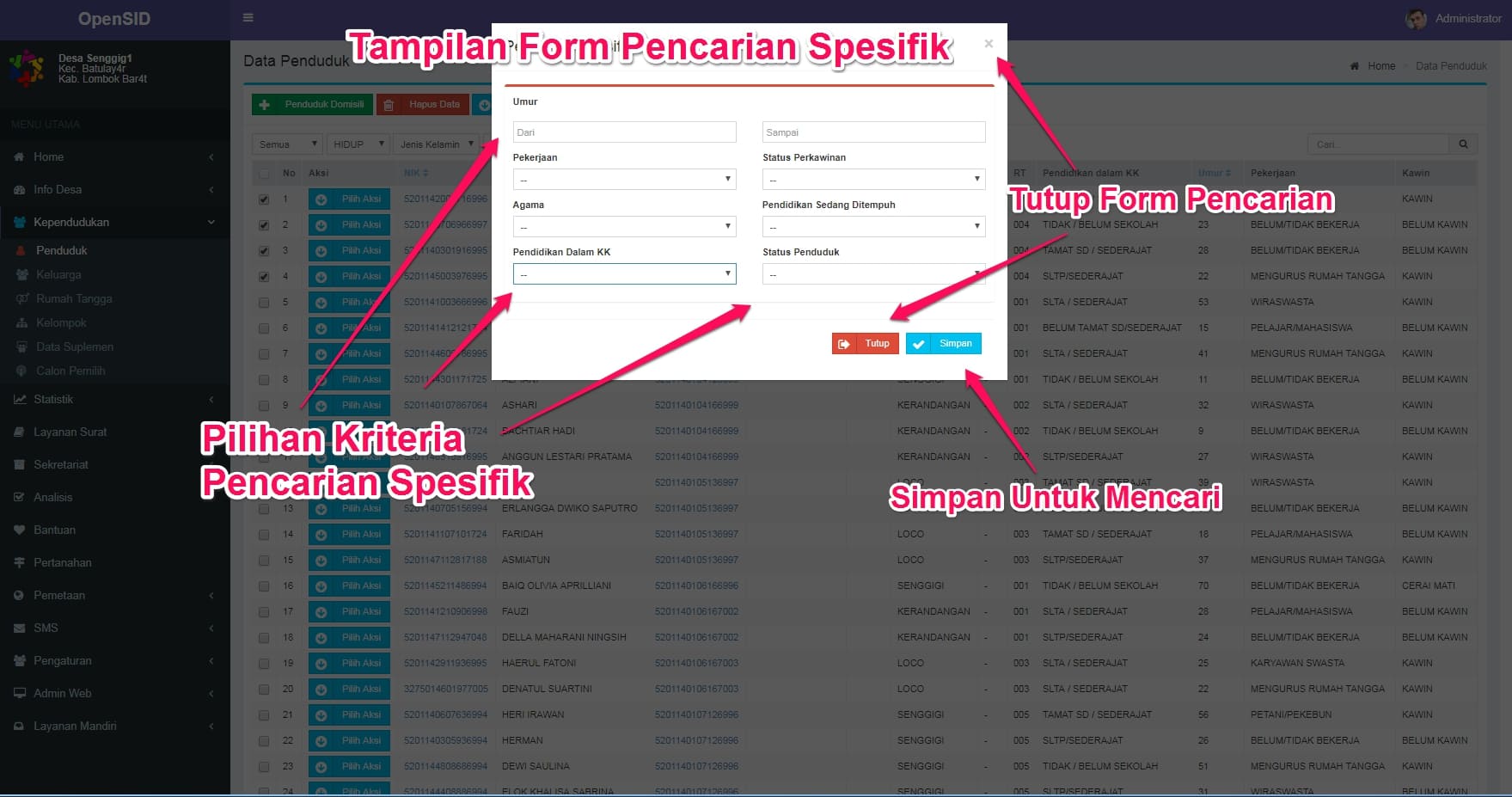
Untuk membersihkan kriteria yang telah diisi, klik tombol Bersihkan. Setelah dibersihkan, semua penduduk akan ditampilkan kembali.
¶ Penanganan NIK Sementara
Pada versi 21.09-premium untuk NIK sementara diubah dari 0 menjadi 0[kode-desa-10-digit] misalnya 0620102201600001. Untuk menggunakan nik sementara tsb, bisa dilakukan dengan ceklik pada bagian inputan NIK, maka NIK sementara akan dibuat scr otomatis berdasarkan data yg sudah ada.
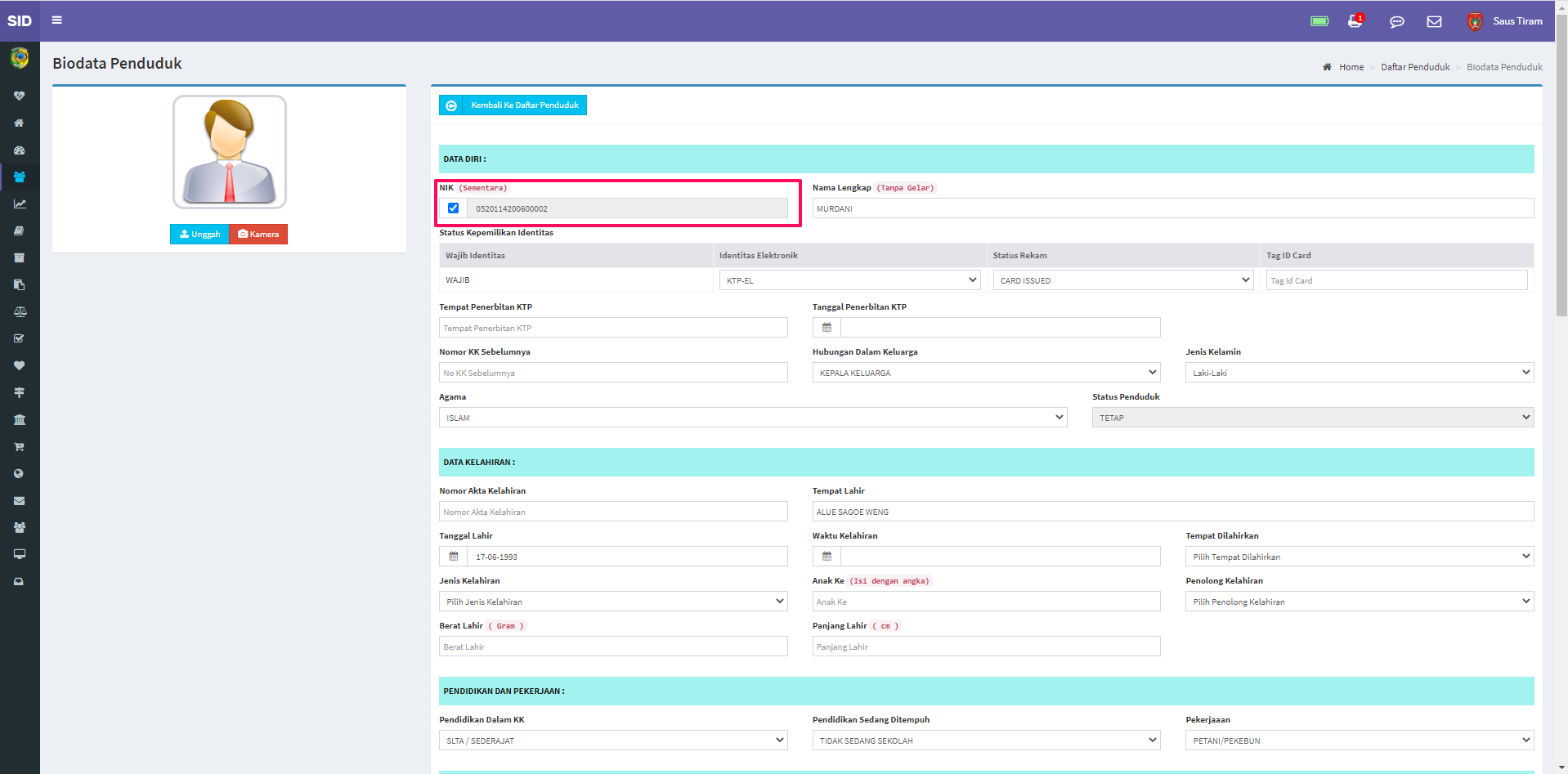
Pada halaman data penduduk, penduduk dengan NIK Sementara akan ditampilkan dengan flag/tanda berwarna merah.
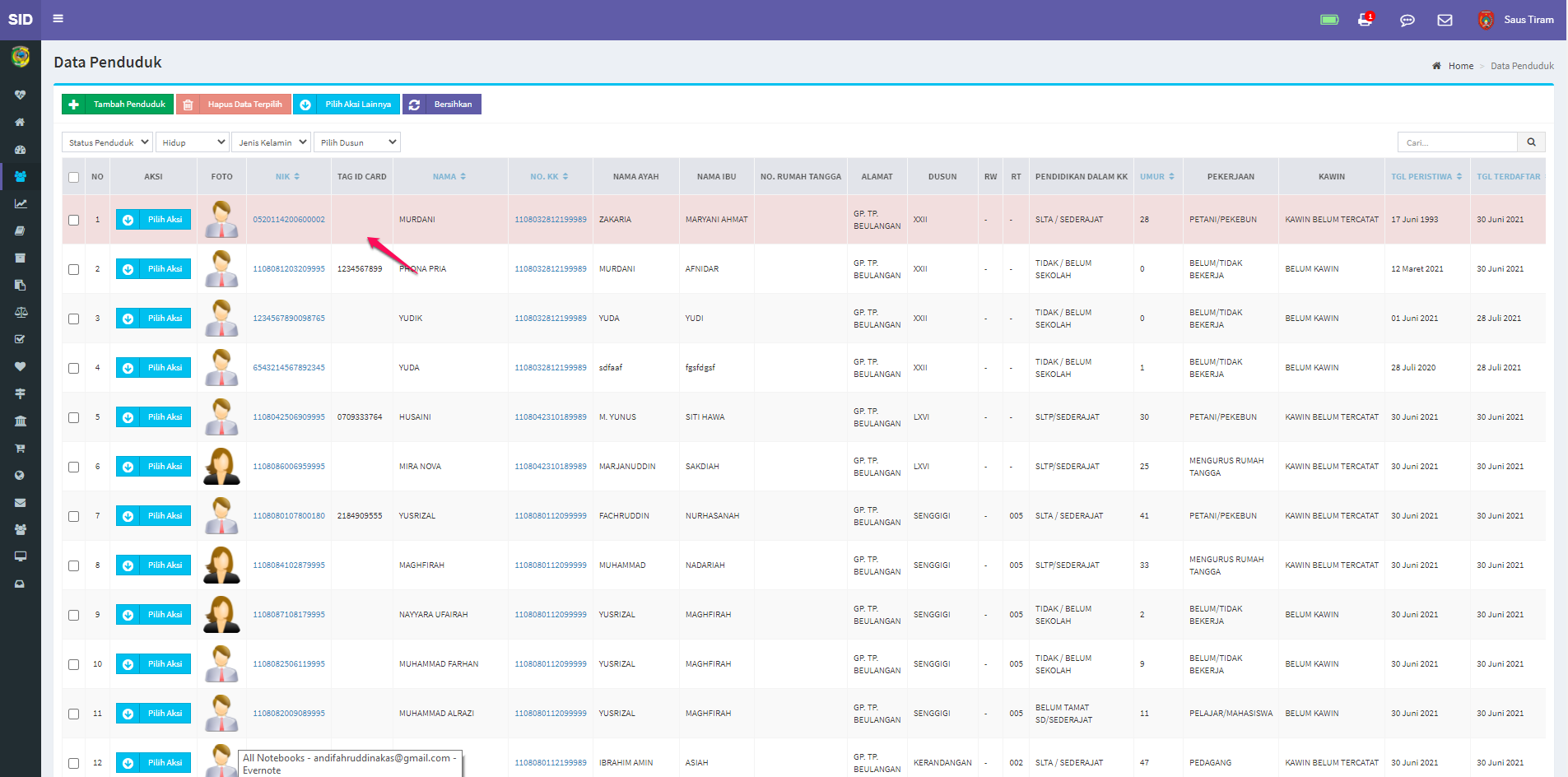
Untuk menampilkan semua penduduk dengan NIK Sementara dapat dilakukan dengan melakukan filter NIK Sementara.
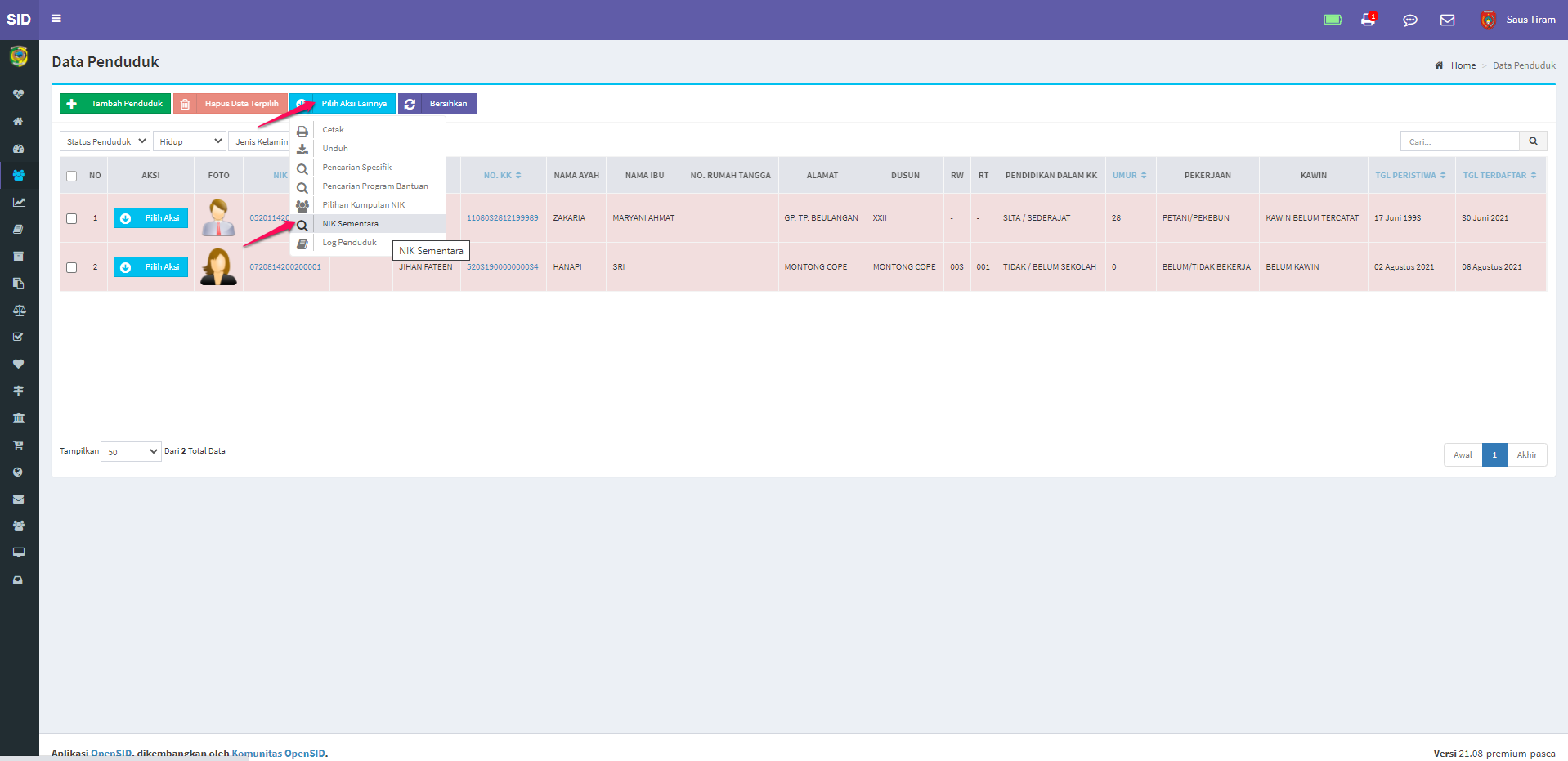
¶ Catatan Peristiwa
Penduduk yang status dasarnya diubah menjadi Mati, Hilang atau Pindah tidak akan tampil lagi di halaman Penduduk karena memang sudah bukan warga desa. Tetapi biodata bekas penduduk tersebut tidak hilang, dan bisa dilihat di Catatan Peristiwa.
Untuk pergi ke halaman Log Penduduk, klik Kependudukan > Penduduk > Pilih Aksi > Catatan Peristiwa, seperti ditunjukkan di gambar berikut.
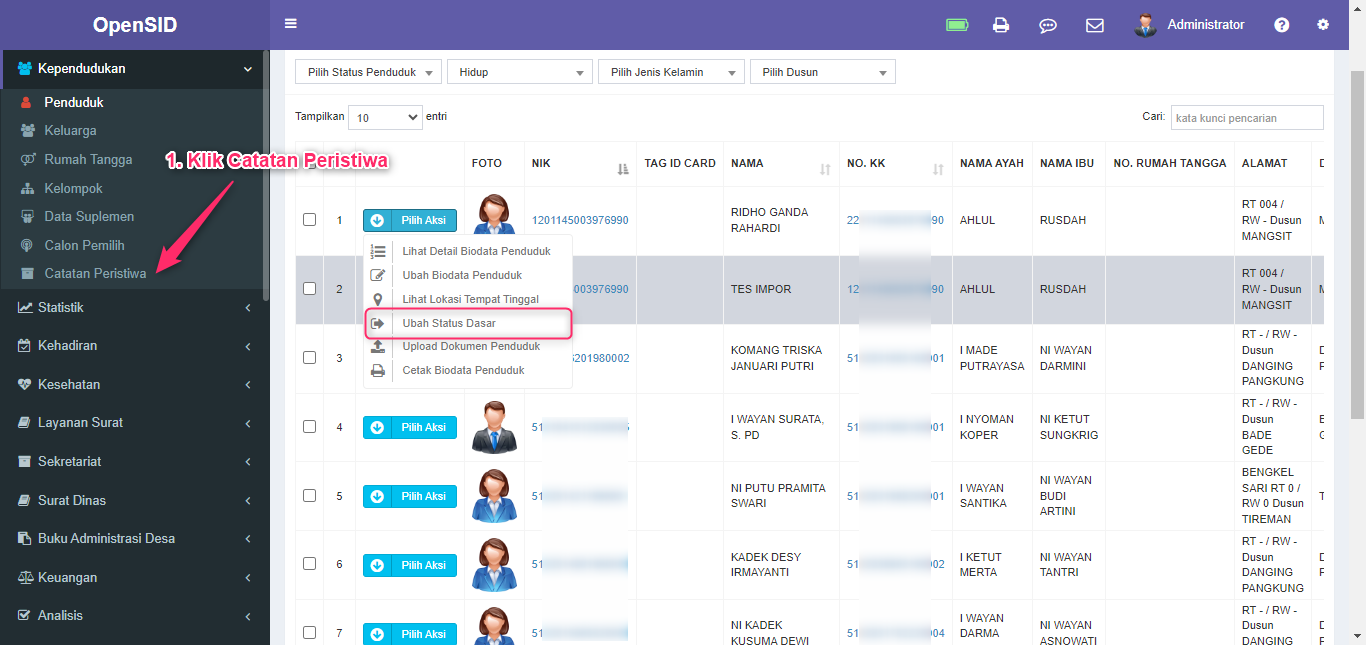
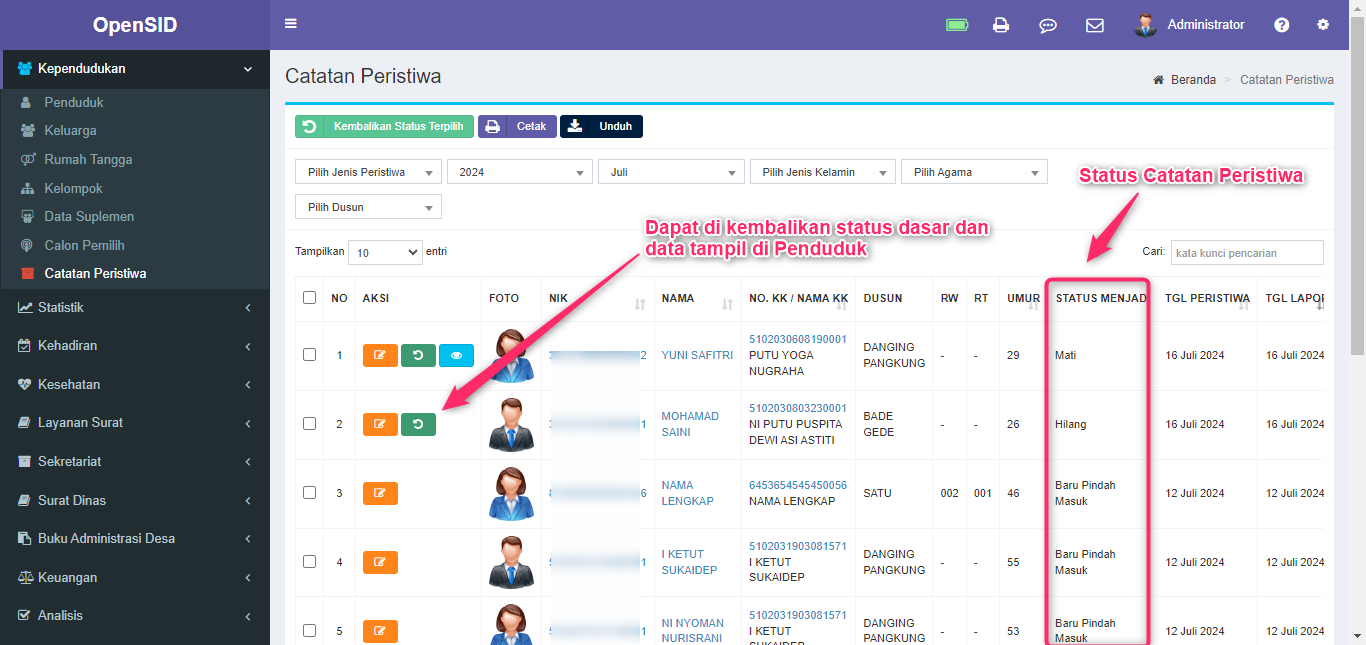
¶ Pengaturan Data Lengkap
-
Tombol
Impor Penduduktidak bisa di Klik ketika Pengaturan Data Lengkap dipilih TIDAK di menu -
Tombol
Ubah Status Dasarakan muncul ketika Pengaturan Data Lengkap dipilih YA di menu -
Modul Kependudukan
-
Menu Pendudukan
-
klik Icon Gear Pojok Kanan Atas.
dan Tombol Ubah Status Dasar Penduduk akan muncul ketika Pengaturan Data Lengkap dipilih YA.
![]()
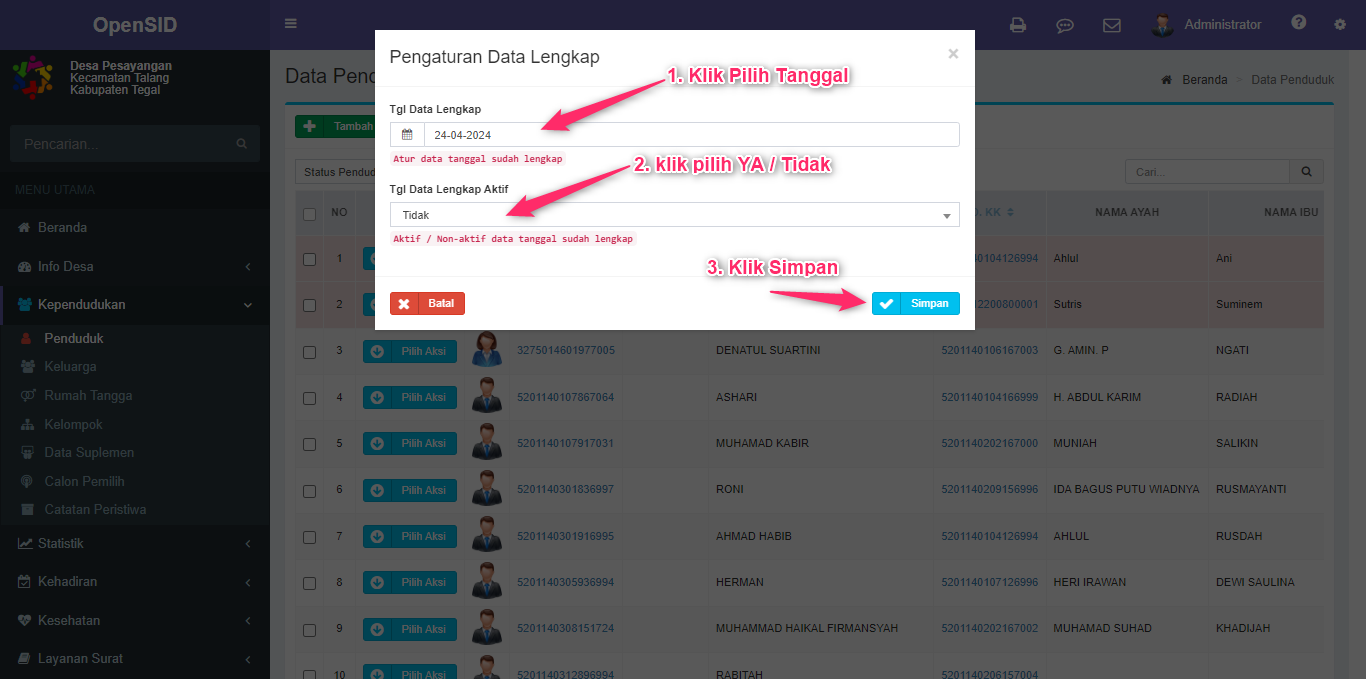
¶ Pengaturan Data Lengkap dipilih Ya
- Pengaturan Data Lengkap dipilih Ya
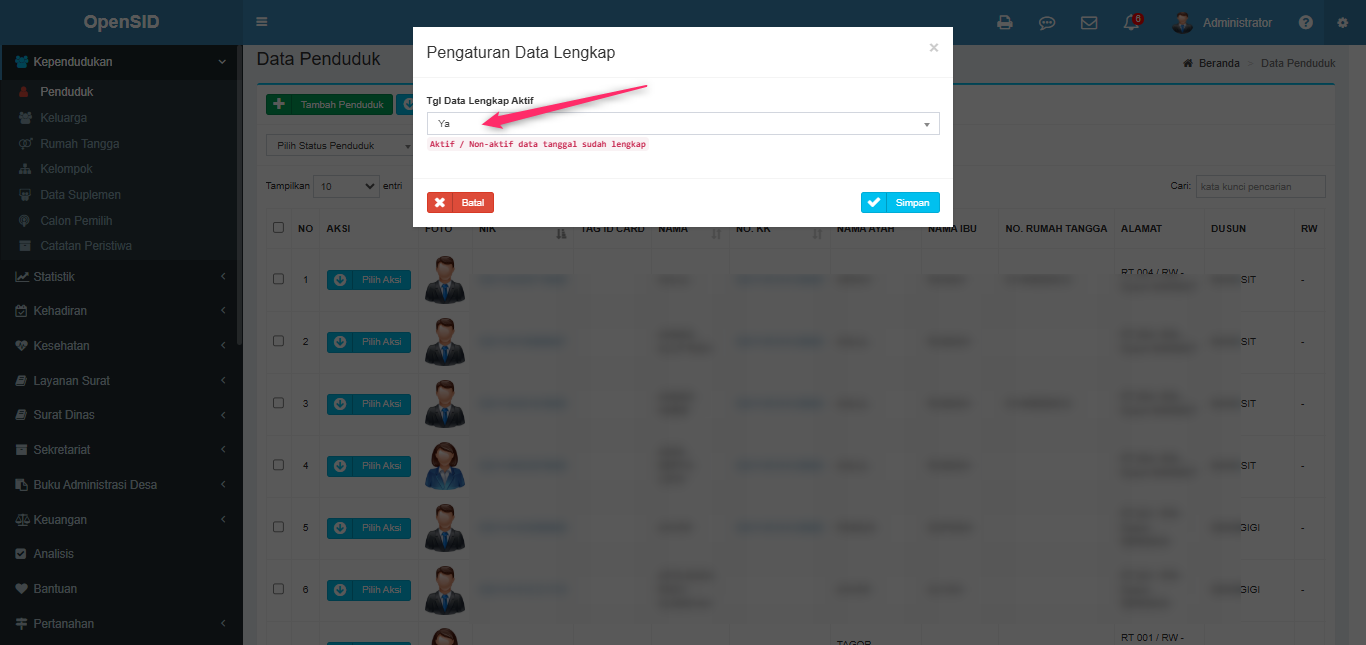
- Tombol Ubah Status Dasar Muncul
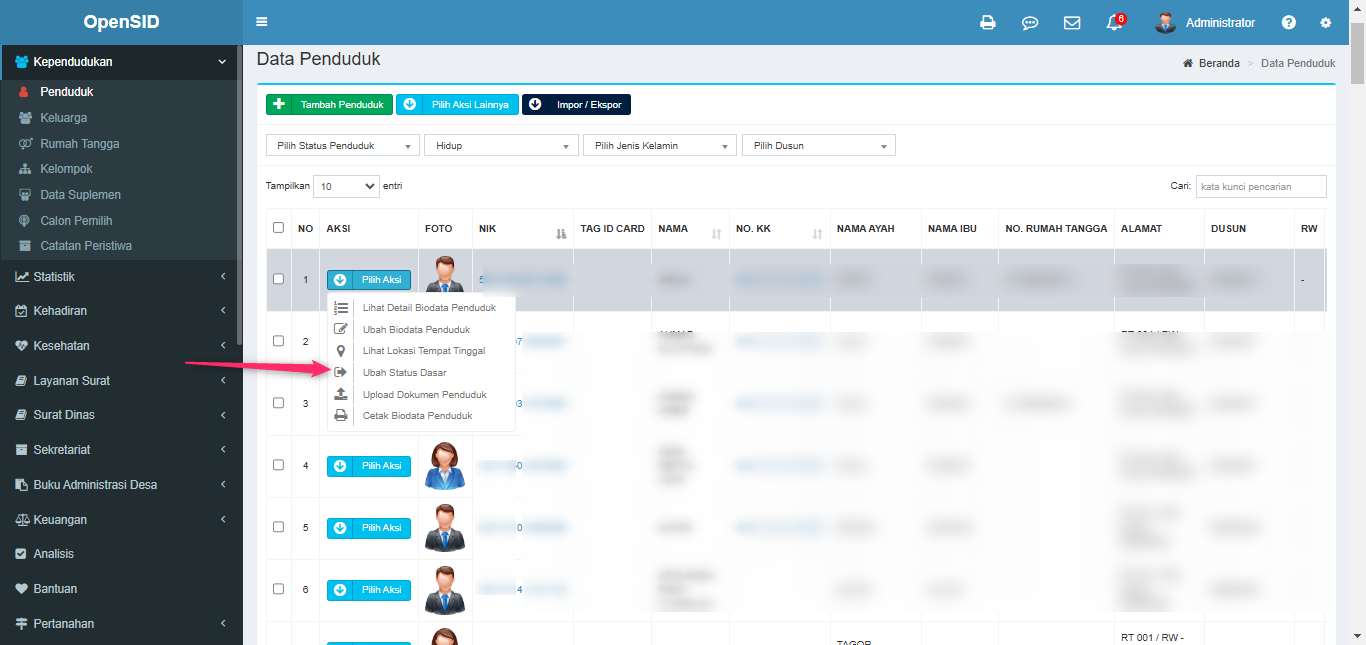
- Tombol Impor Tidak Bisa di Klik
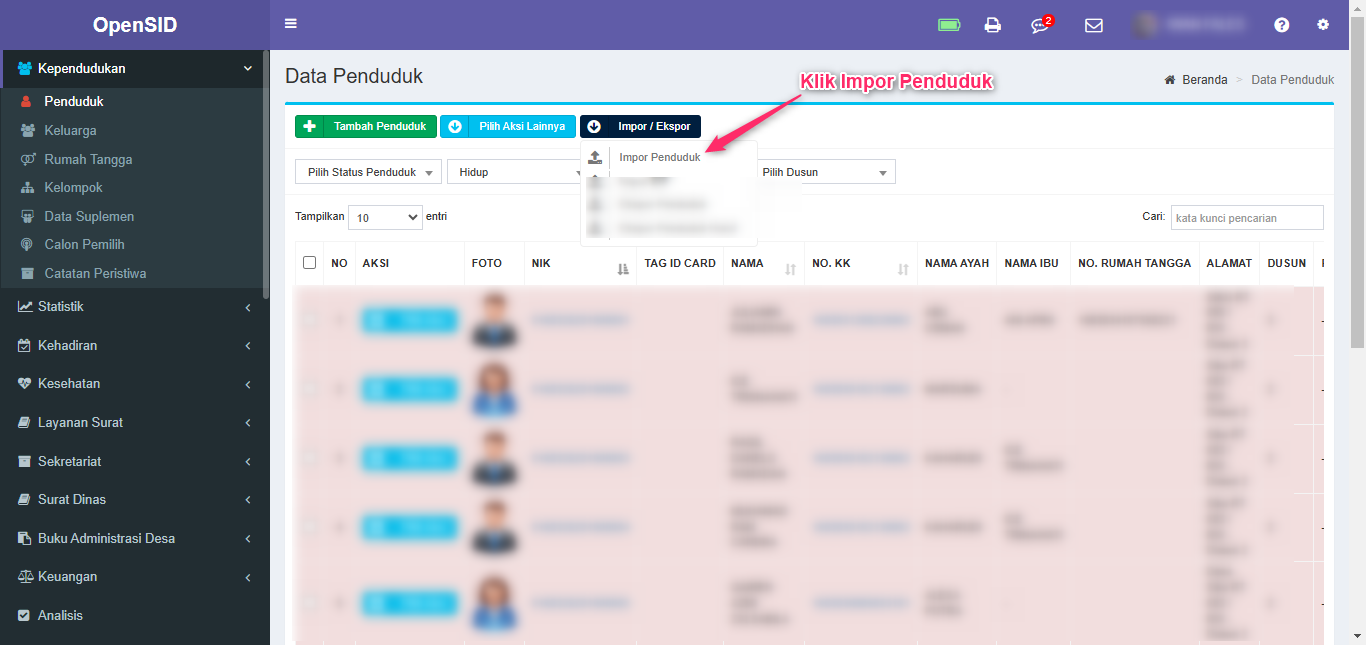
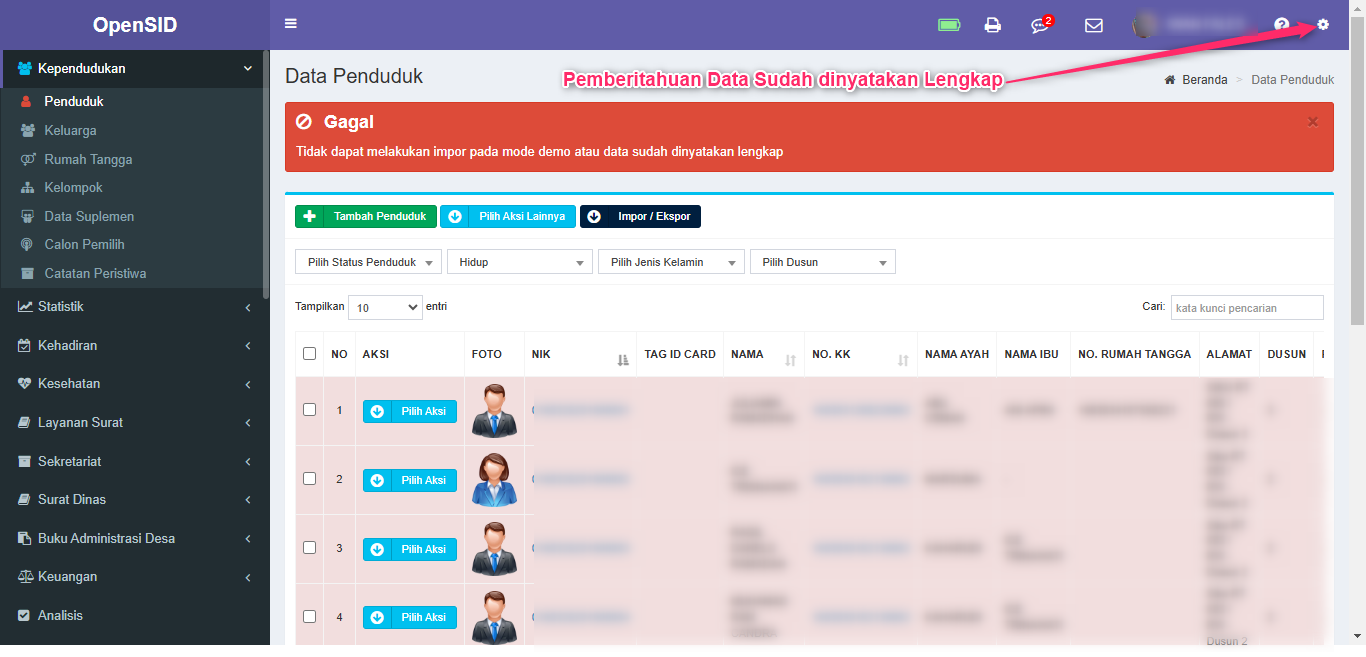
¶ Pengaturan Data Lengkap dipilih Tidak
- Pengaturan Data Lengakap dipilih Tidak
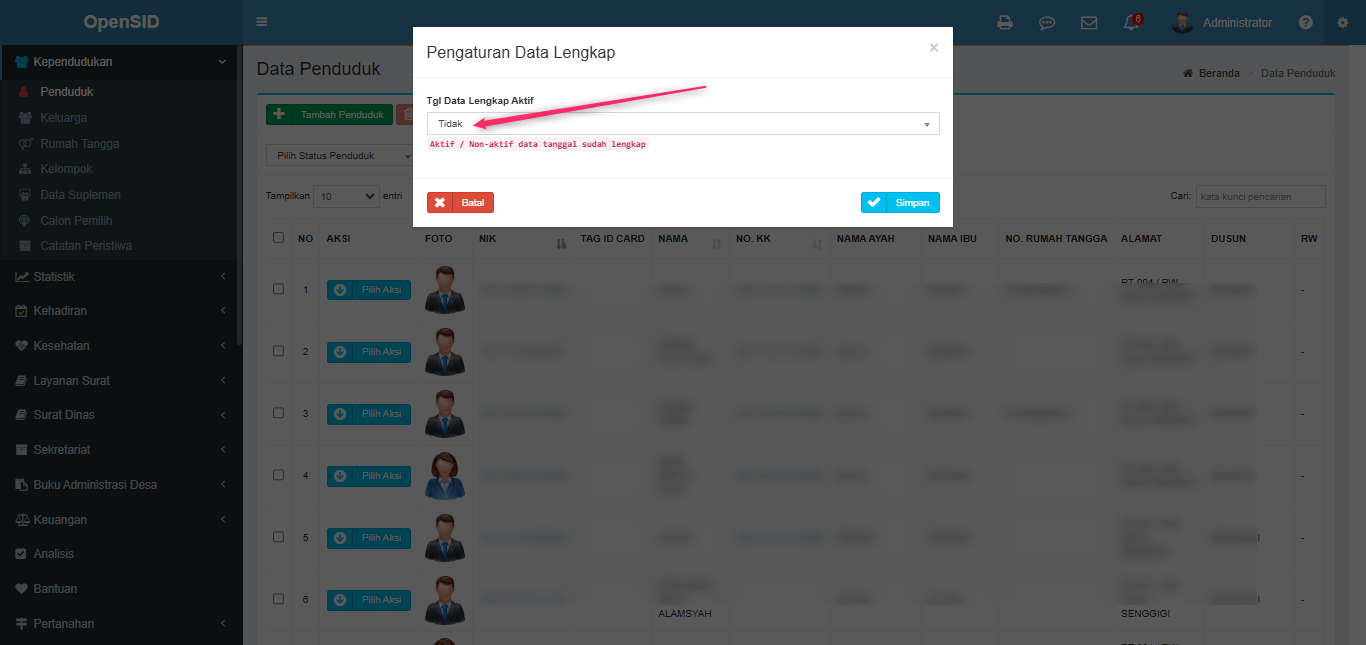
- Tombol Impor Bisa di Klik
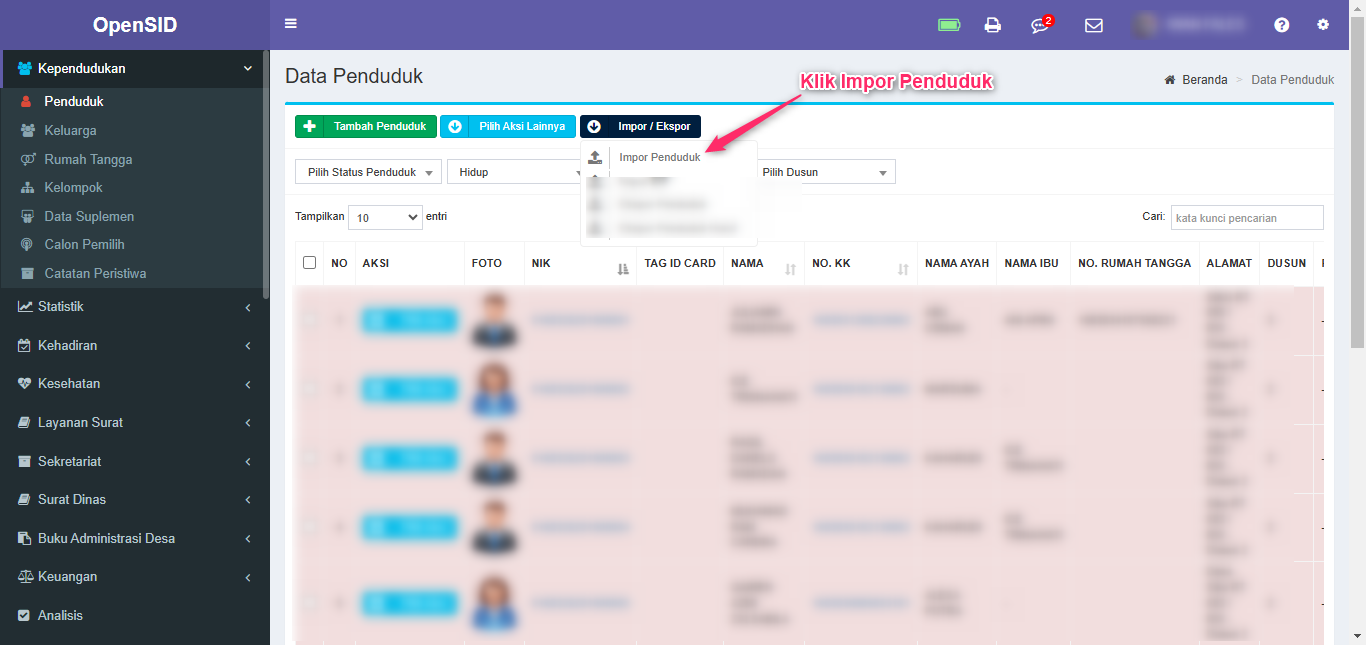
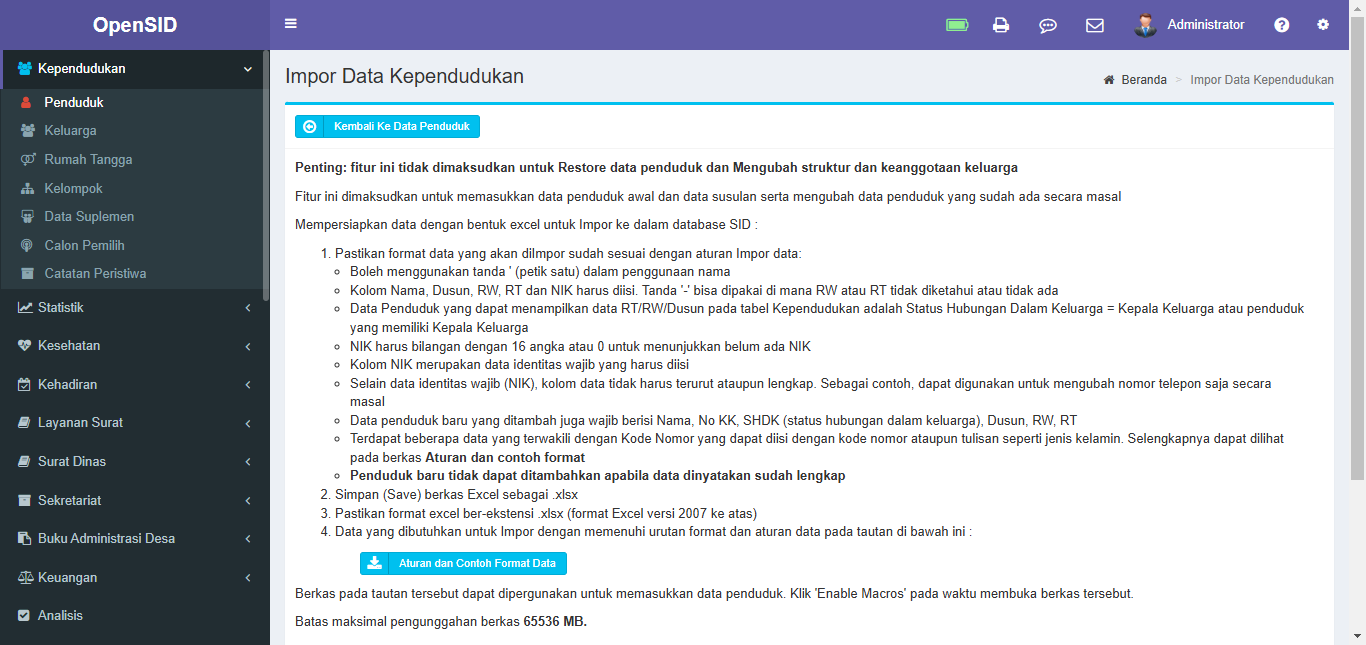
- Tombol Ubah Status Dasar disembunyikan
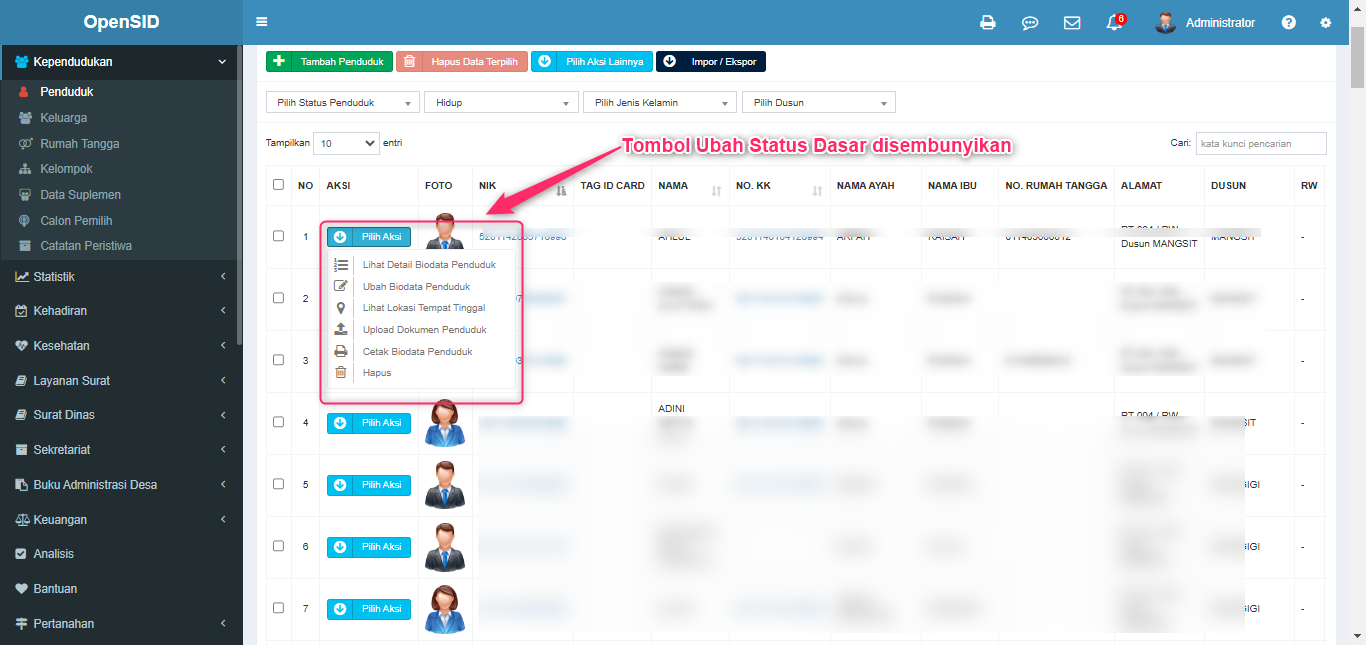
¶ Tambah Penduduk Status Perkawinan Cerai Tercatat / Tidak Tercatat
Kebutuhan Pencatatan Masyarakat Saat ini untuk Status Perkawinan di Kartu Keluarga sesuai dengan Pembaharuan terkini Status Catatan Sipil dimana Cerai Hidup terdapat 2 Jenis yaitu :
-
Cerai Hidup Tercatatdengan Syarat (Nomor Akta Perceraian & Tanggal Perceraian diisi) -
Cerai Hidup Tidak TercatatApabila Tanggal Perceraian tidak diisi.
-
Cerai Hidup Tercatat/Tidak Tercatat Nomor Akta Perkawinan dan Tgl Kawin sebelumnya di Disable tanpa menghapus isi Table sebagai Catatan Historis Penduduk tersebut tanpa perlu ditampilkan di Cetak KK.
-
Status Pencatatan Perkawinan dalam Permendagri 108 Tahun 2019 Pasal 50 Ayat 4 dan juga dalam Lampiran Formulir Data Kependudukan Permendagri 109 Tahun 2019
- Klik
Tambah
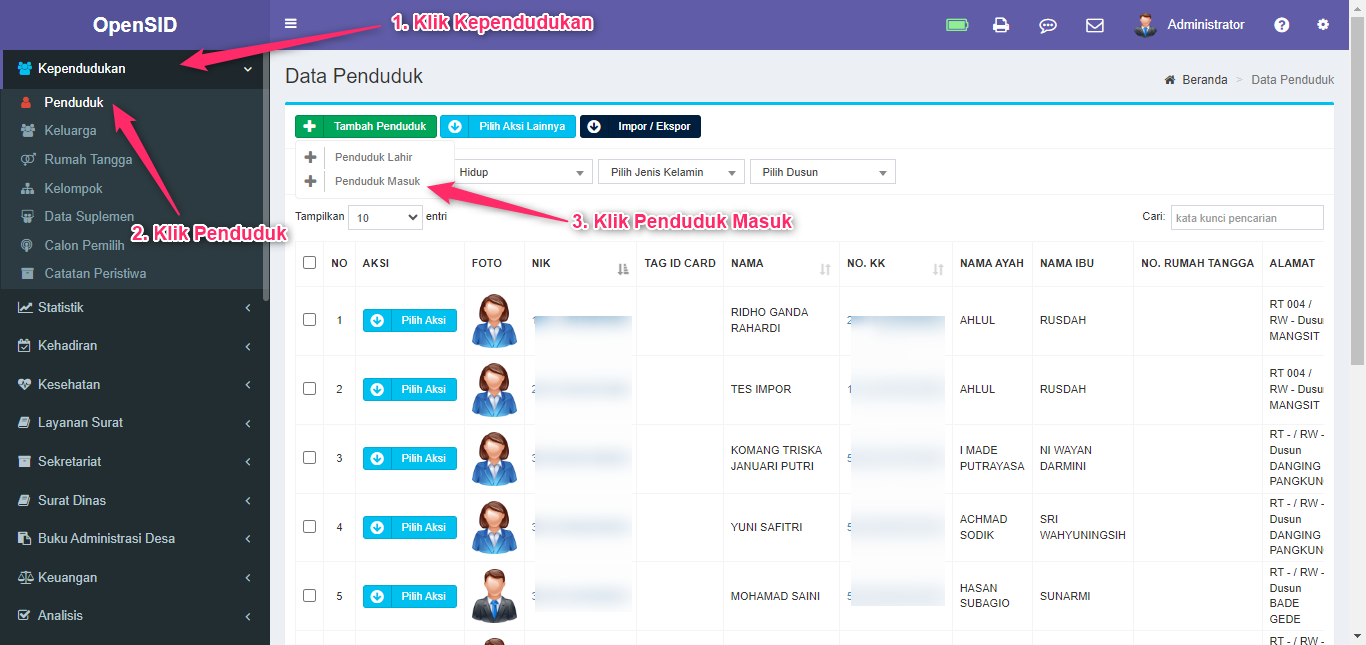
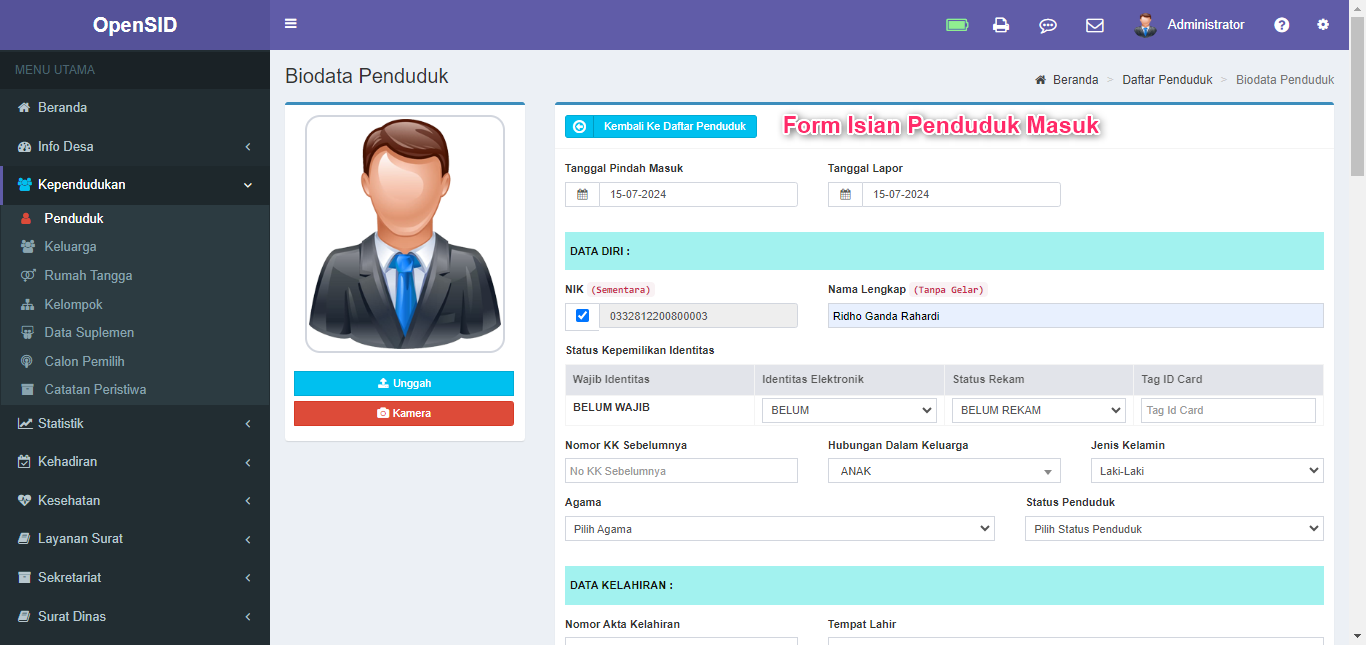
- Pilih Status Perwinan Cerai Hidup Tercatat / Tidak Tercatan
- Cerai Hidup Tercatat dengan Syarat (Nomor Akta Perceraian dan Tanggal Perceraian diisi)
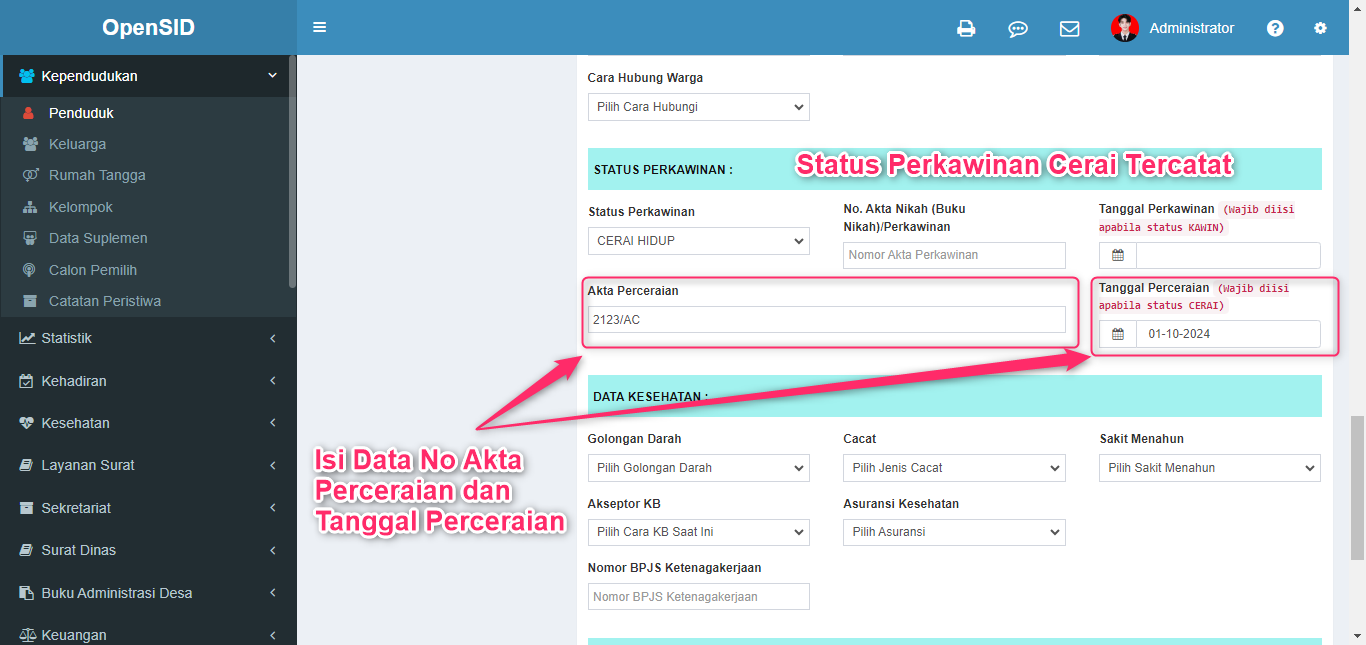
- Cerai Hidup Tidak Tercatat Apabila Tanggal Perceraian tidak diisi
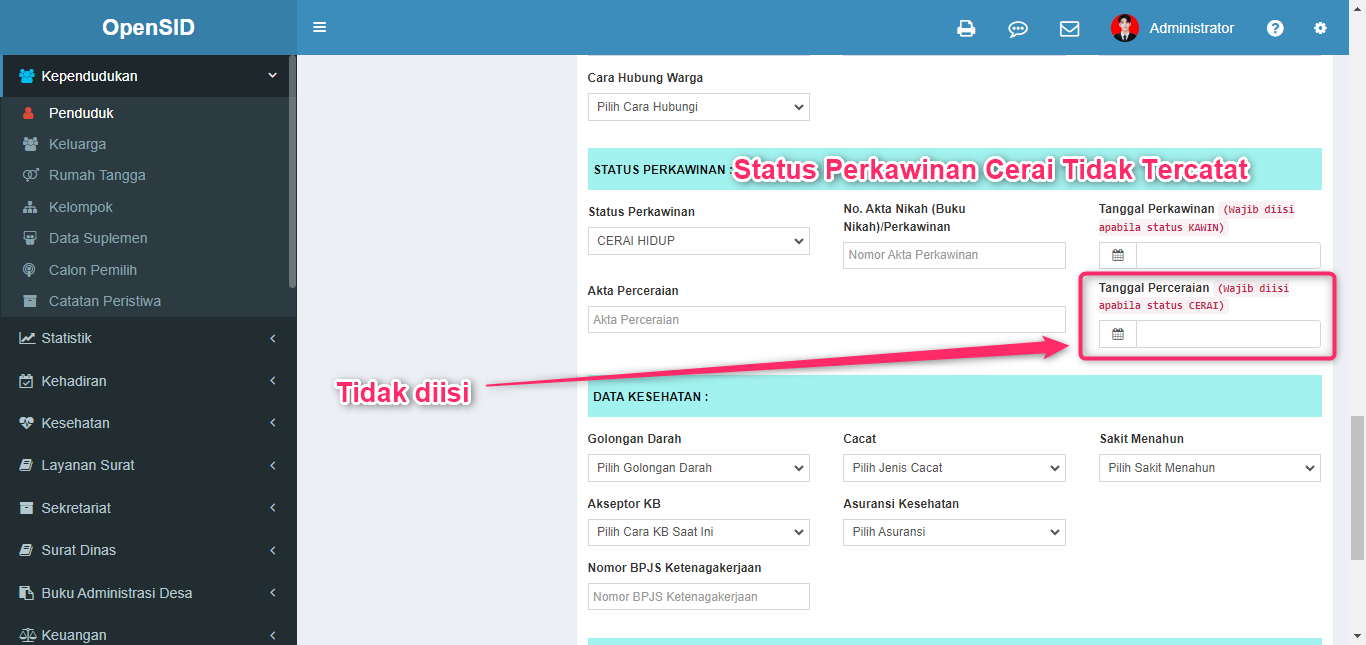
- Klik Simpan
¶ Ekspor Penduduk
- Klik Ekspor Penduduk
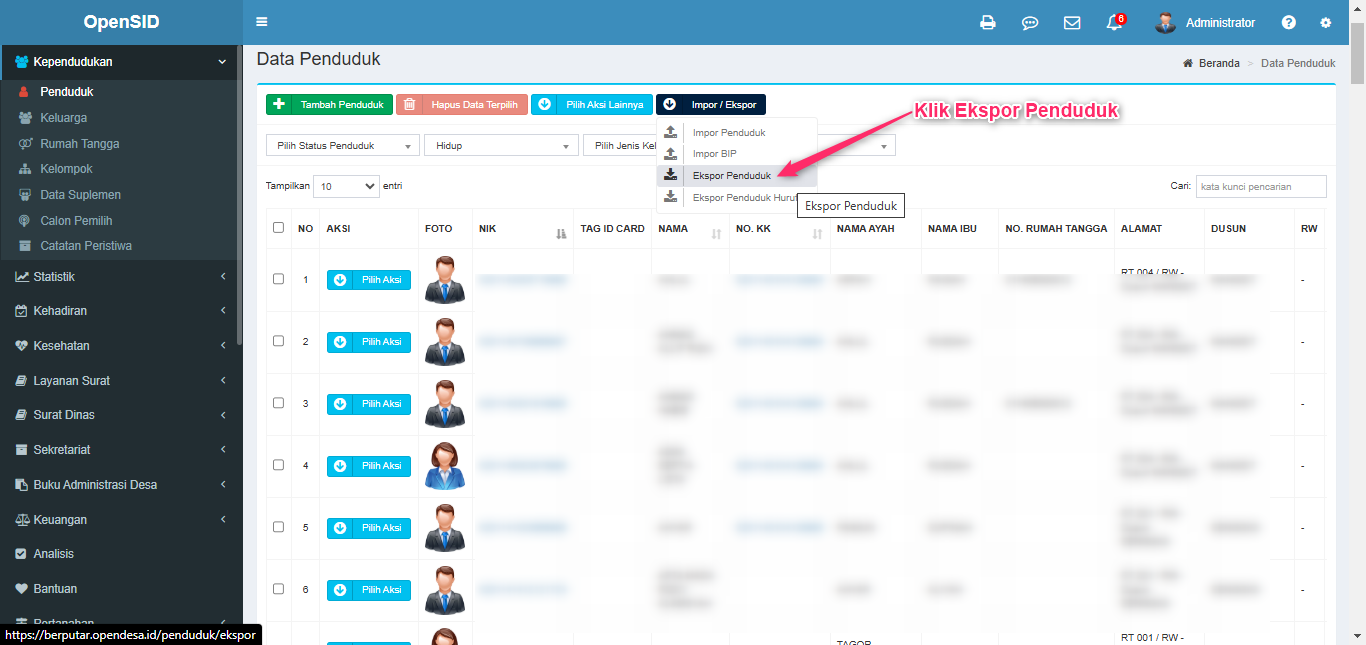
- FIle Ekspor Penduduk
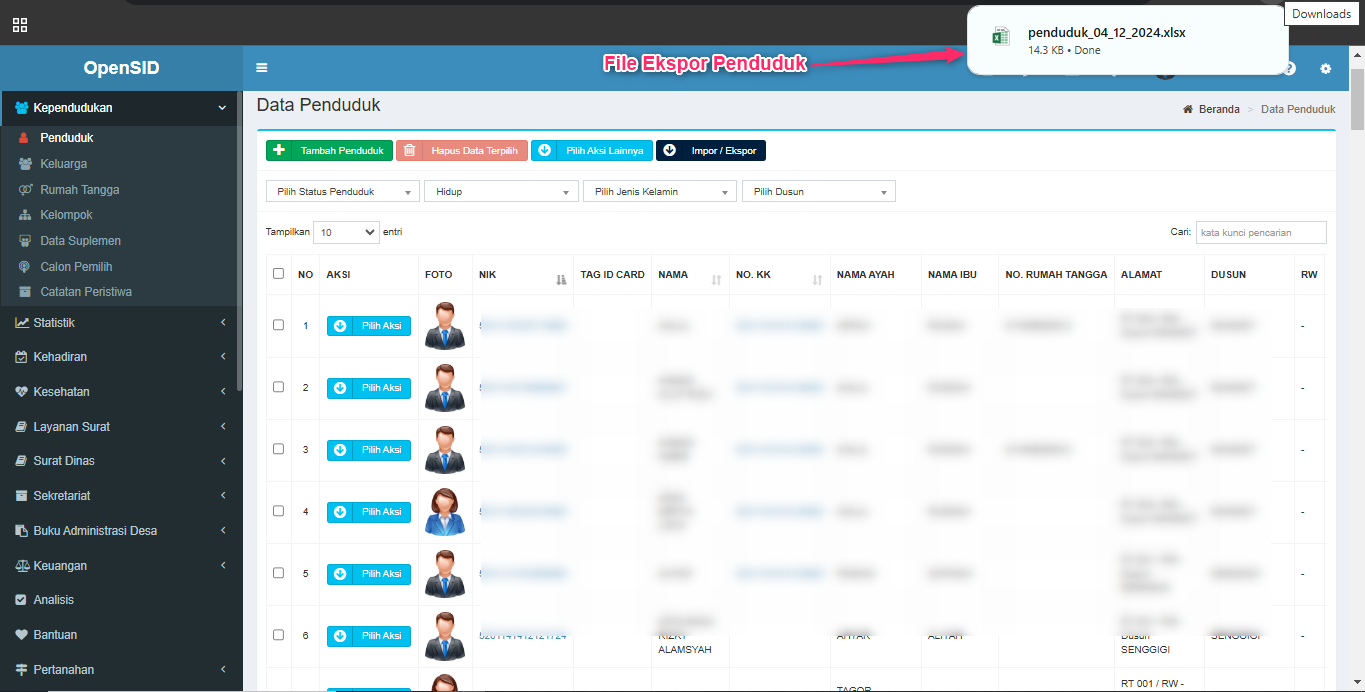
- Lihat Hasil Ekspor Penduduk
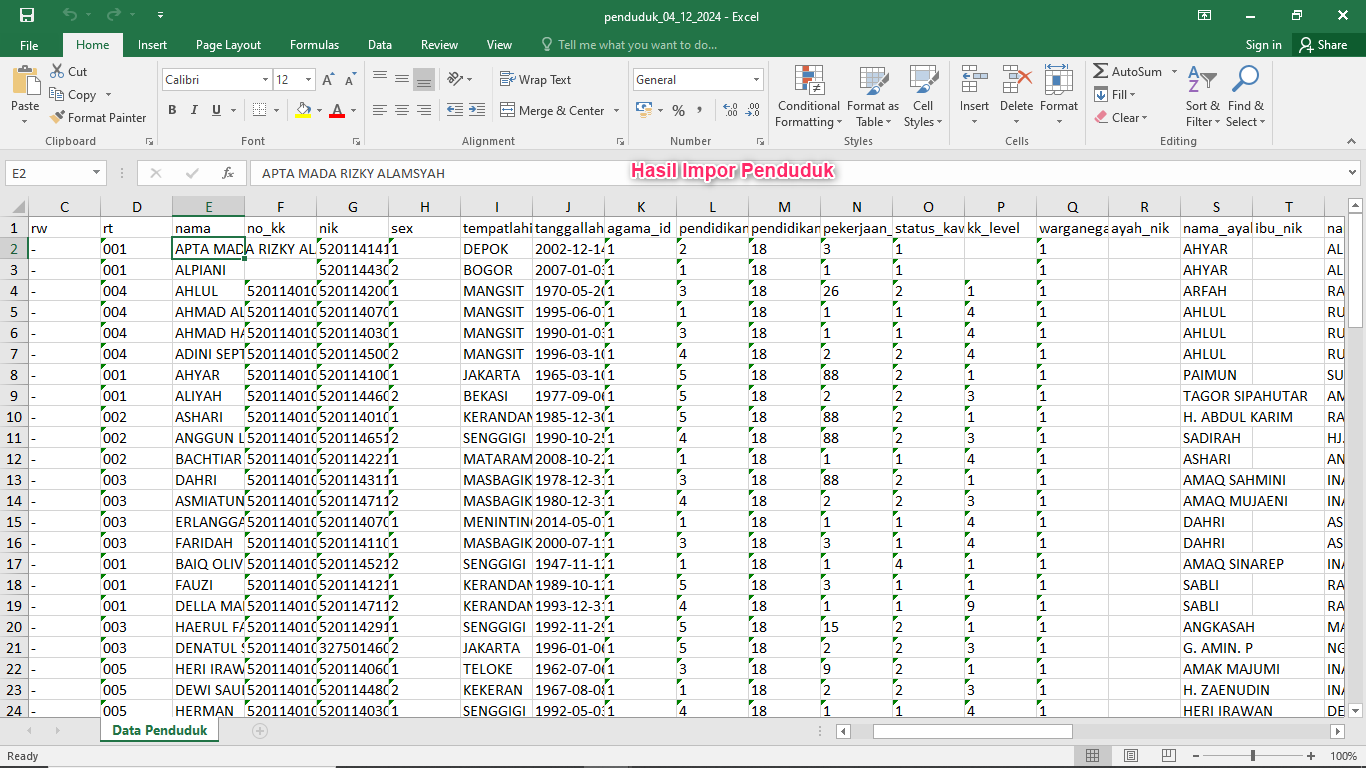
¶ Ekspor Penduduk Huruf
- Klik Ekspor Penduduk Huruf
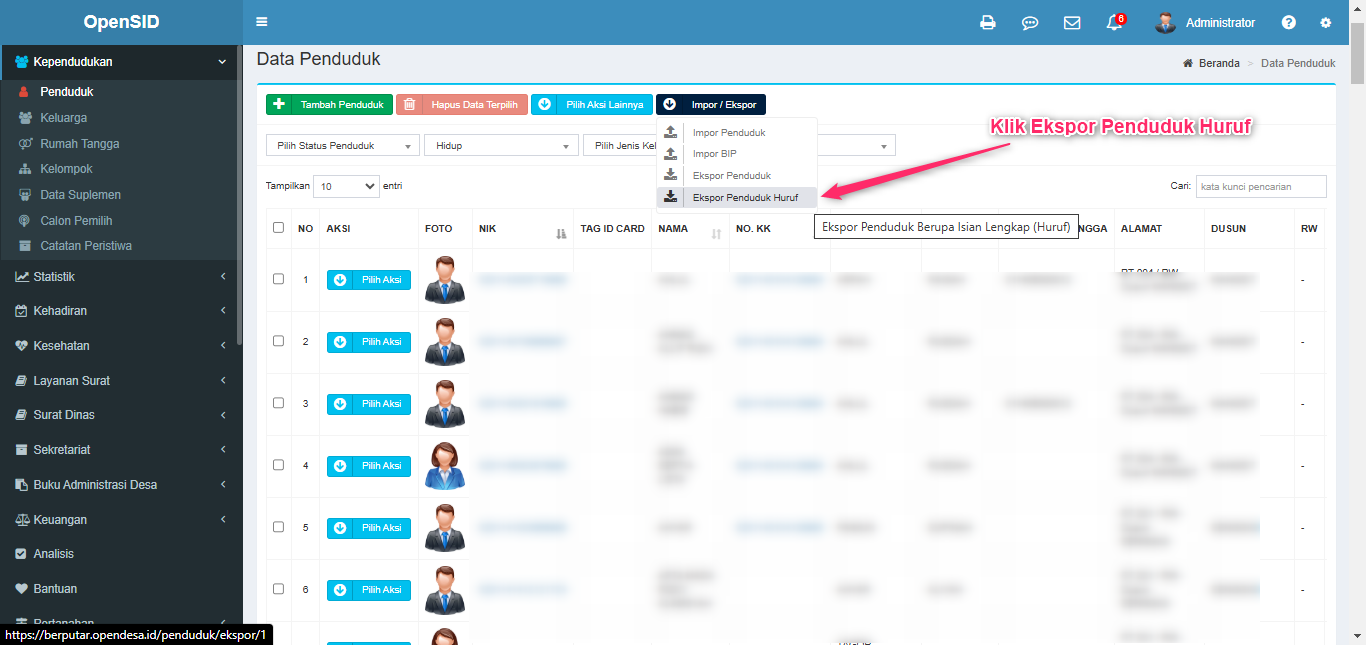
- File Ekspor Penduduk Huruf
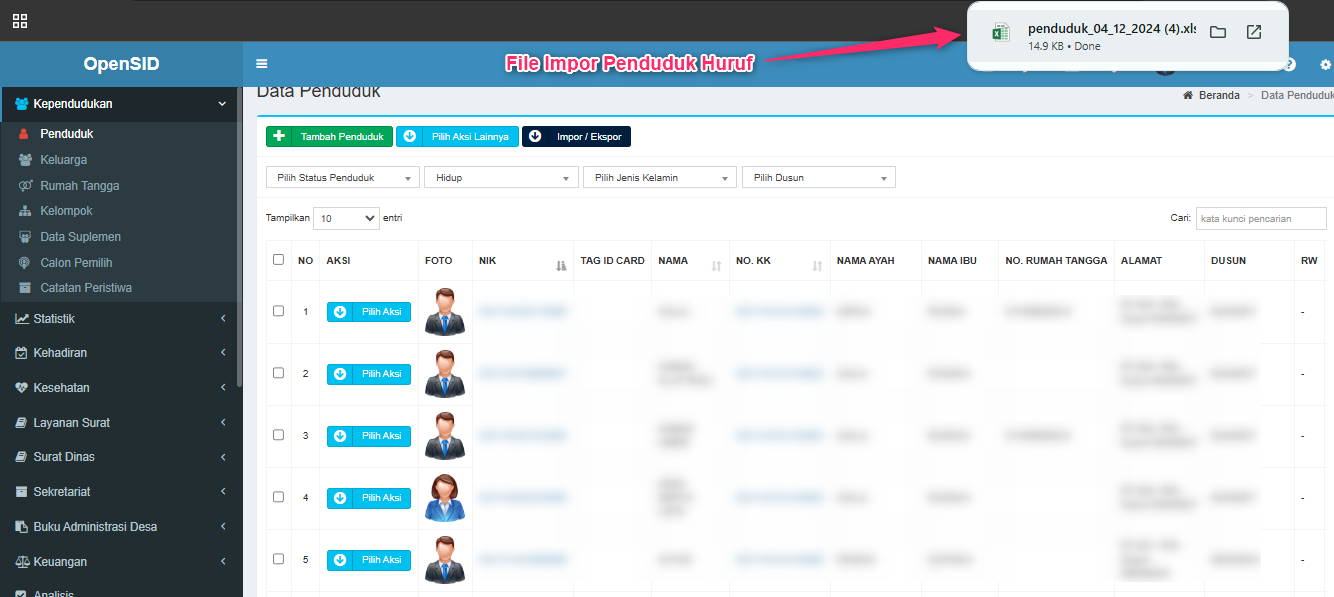
- Lihat Hasil Ekspor Penduduk Huruf
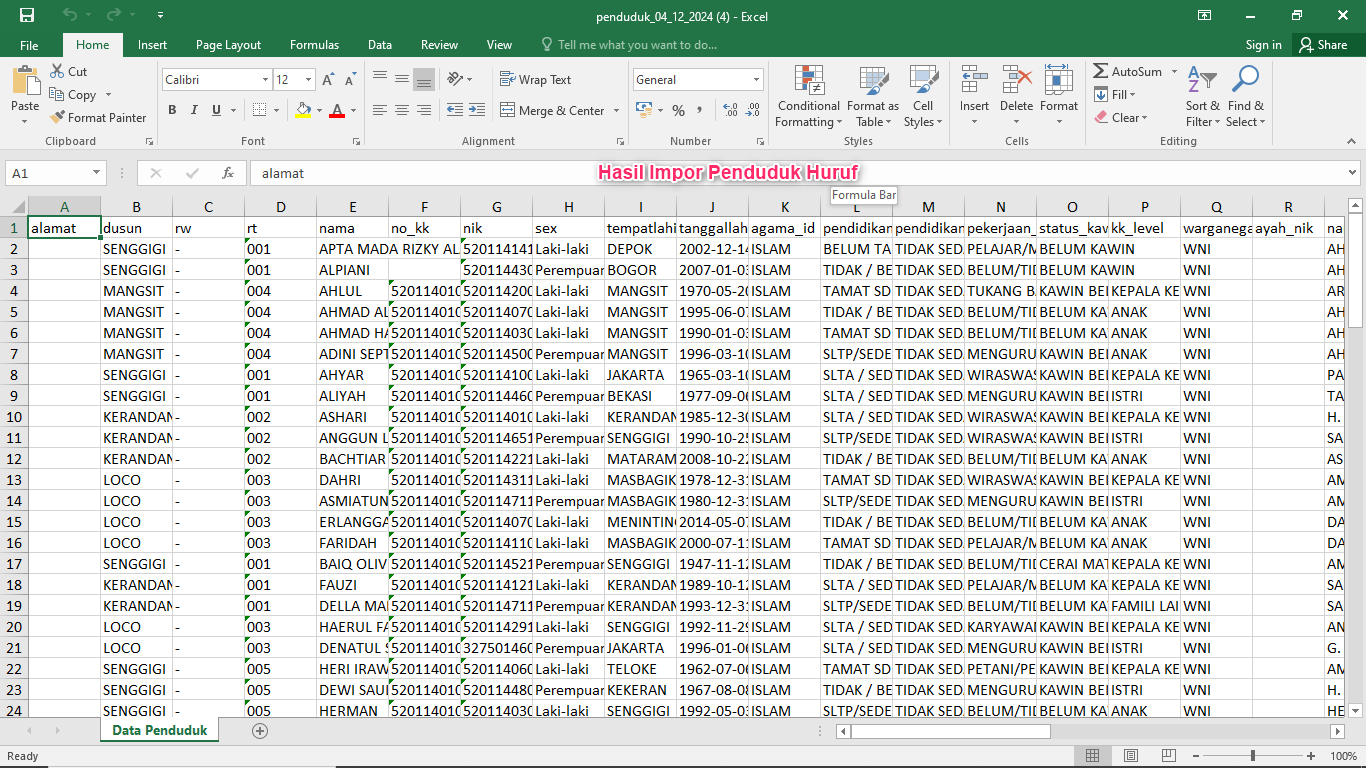
¶ Status Kepesertaan Asuransi Kesehatan
- Klik Tambah Penduduk
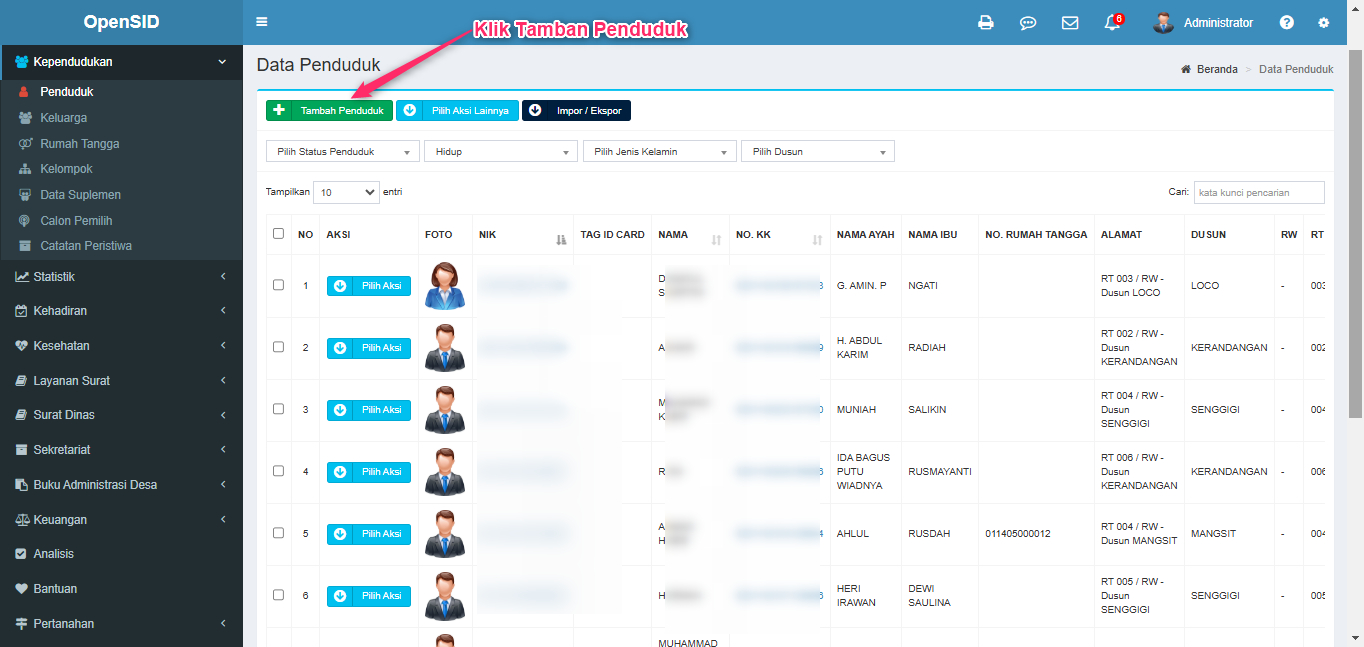
- Isi Bagian Data Kesehatan
- Status Kepersertaan Asuransi Kesehatan PIlih Aktif / Tidak Aktif
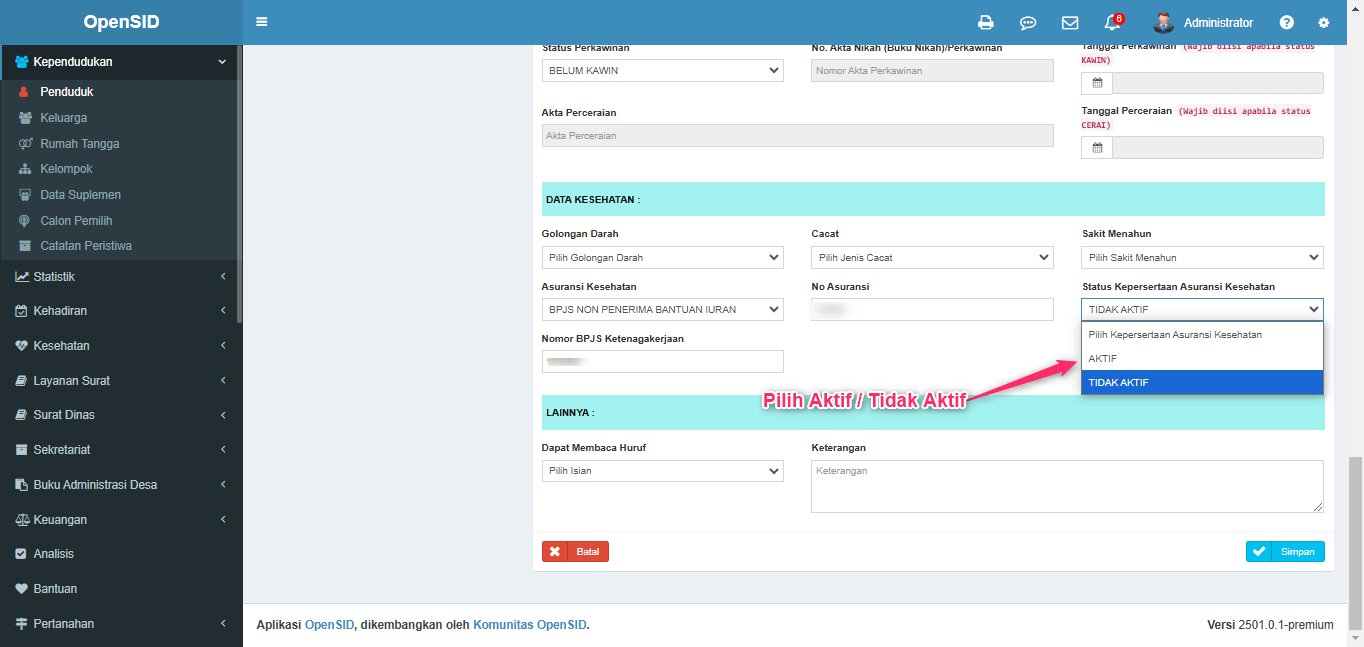
- Klik Simpan
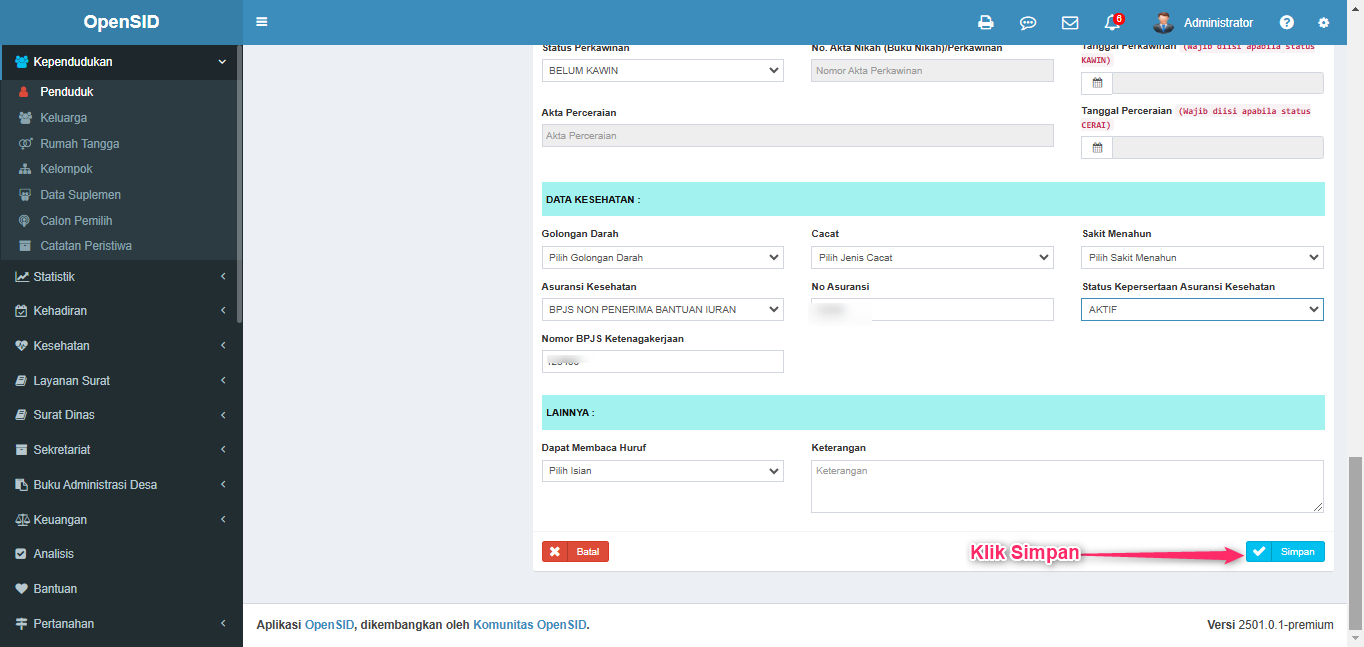
¶ Wilayah Adat
Data Wilayah Adat diambil dari pantau, jika belum ada bisa diinput mandiri oleh Operator. kalau pantau tidak bisa diakses/offline, data diambil dari lokal.
- Cari Adat, Jika tidak ditemukan ketik data adat
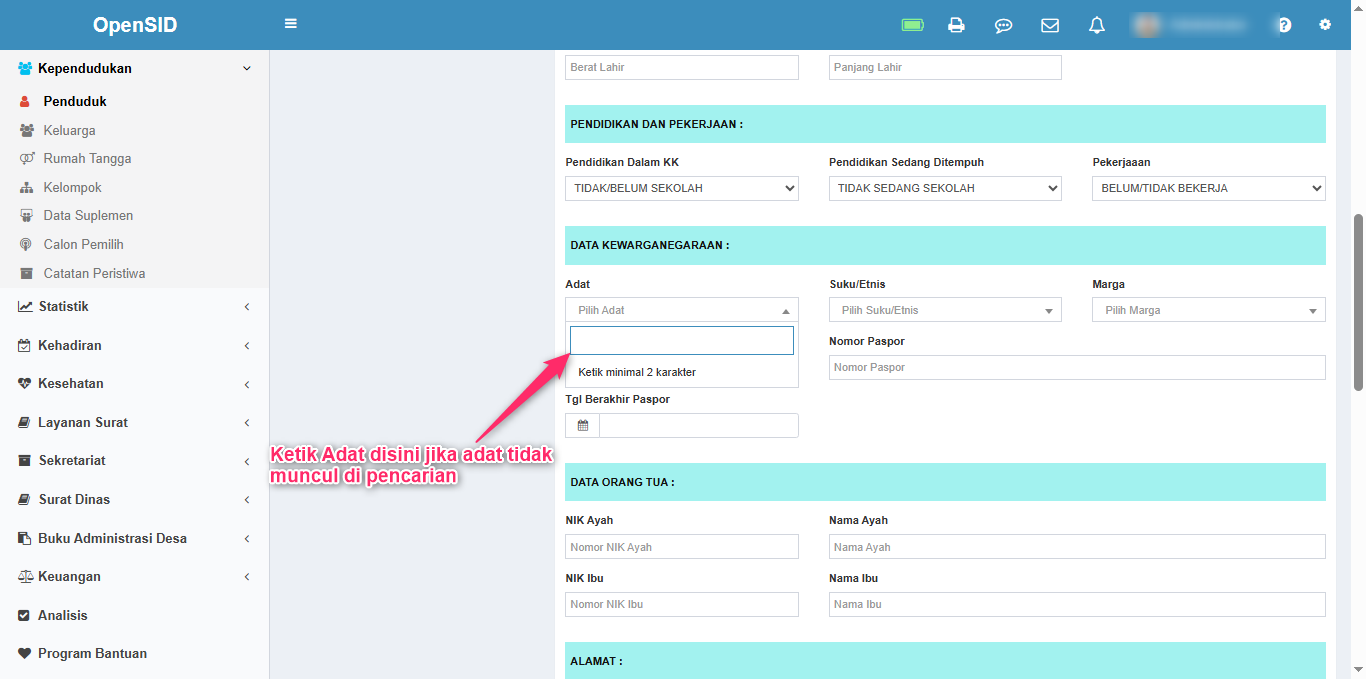
- Ketik Adat
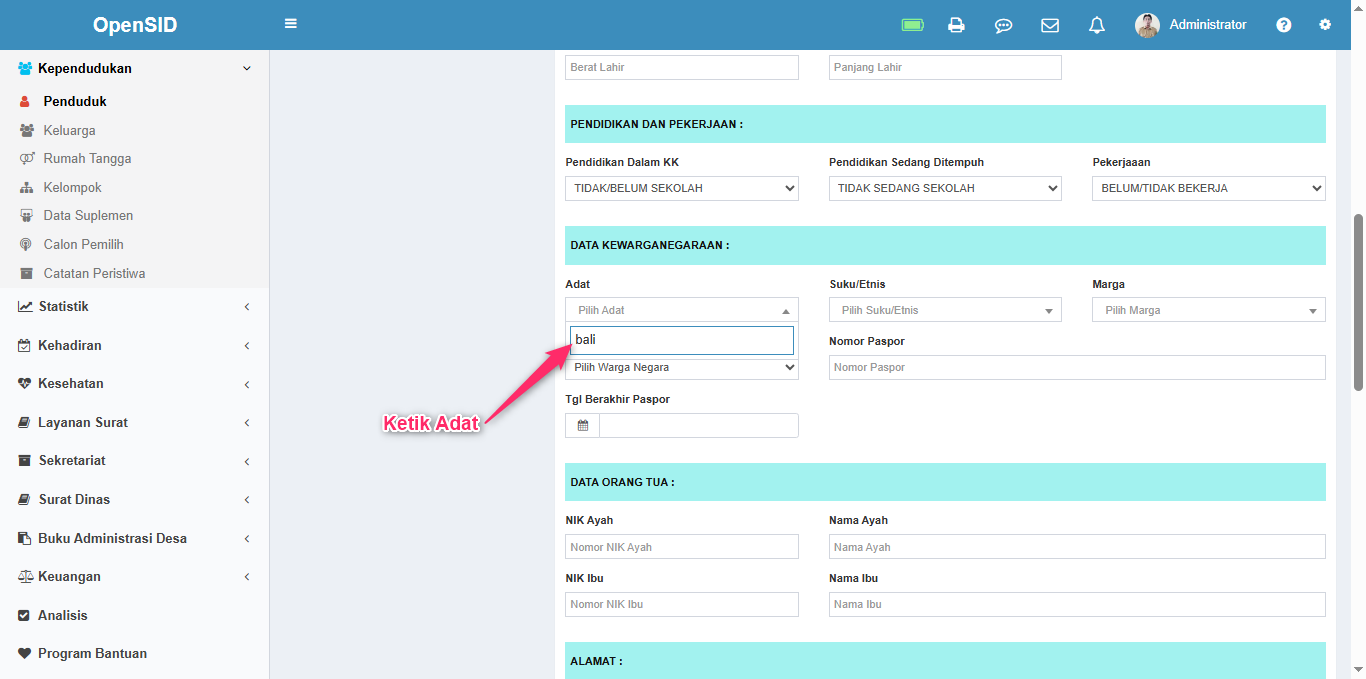
- Ketik Enter
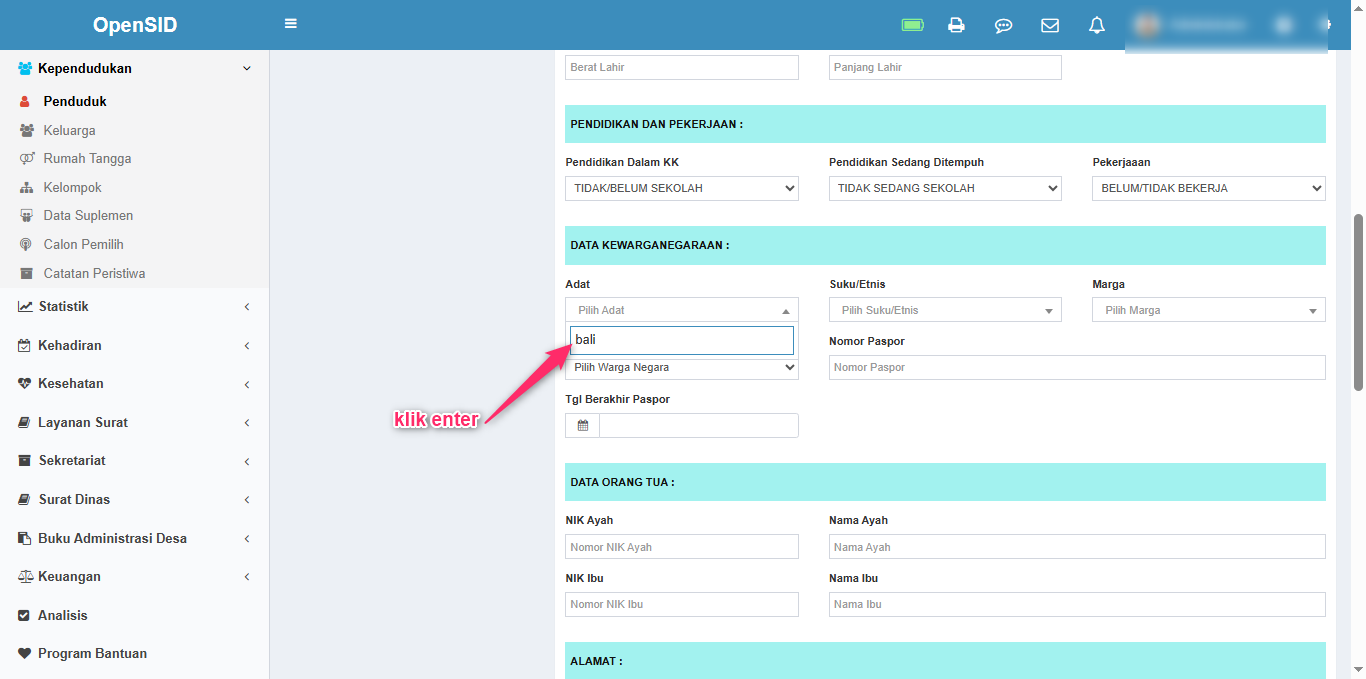
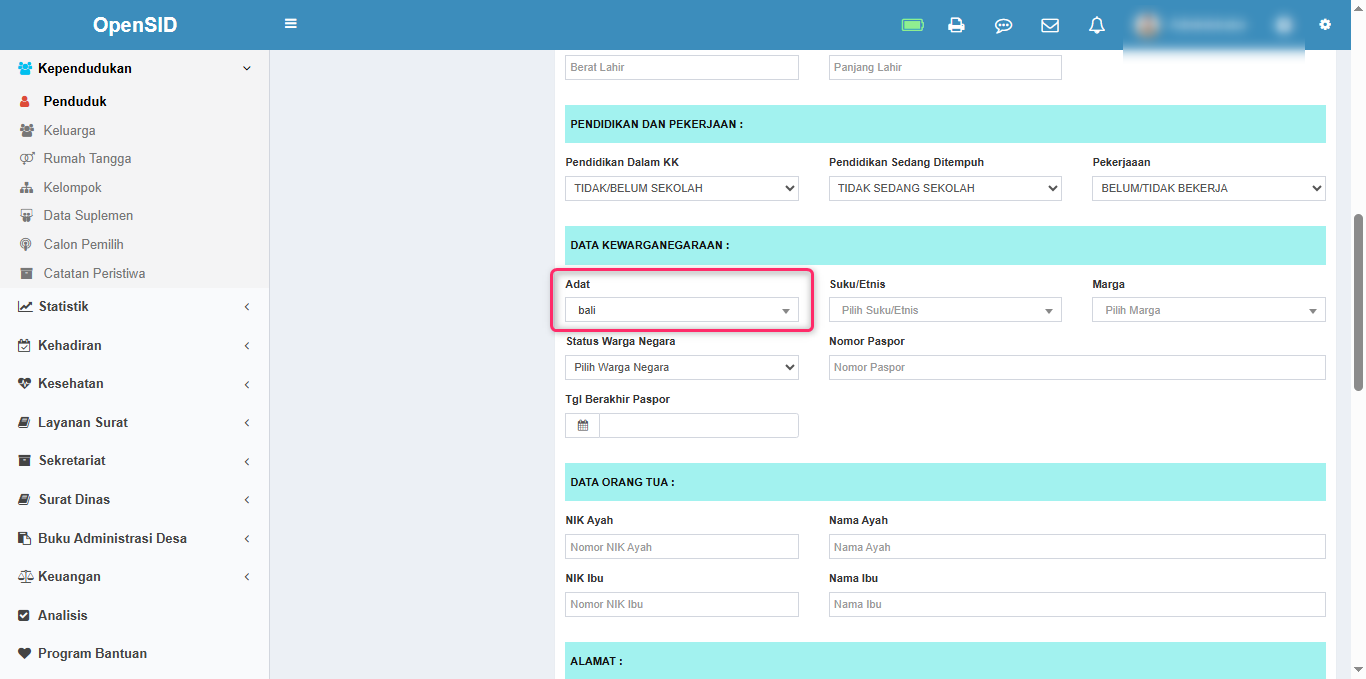
- Klik Suku / Etnis
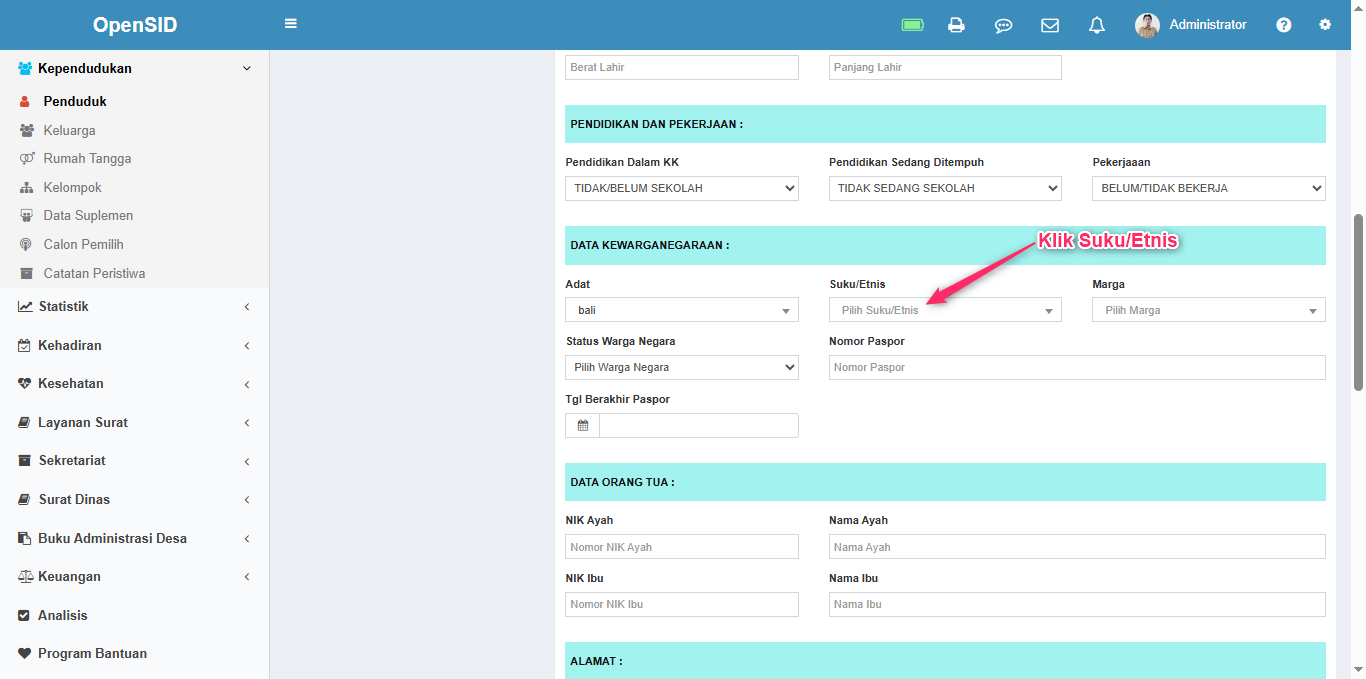
- Cari Suku / Etnis
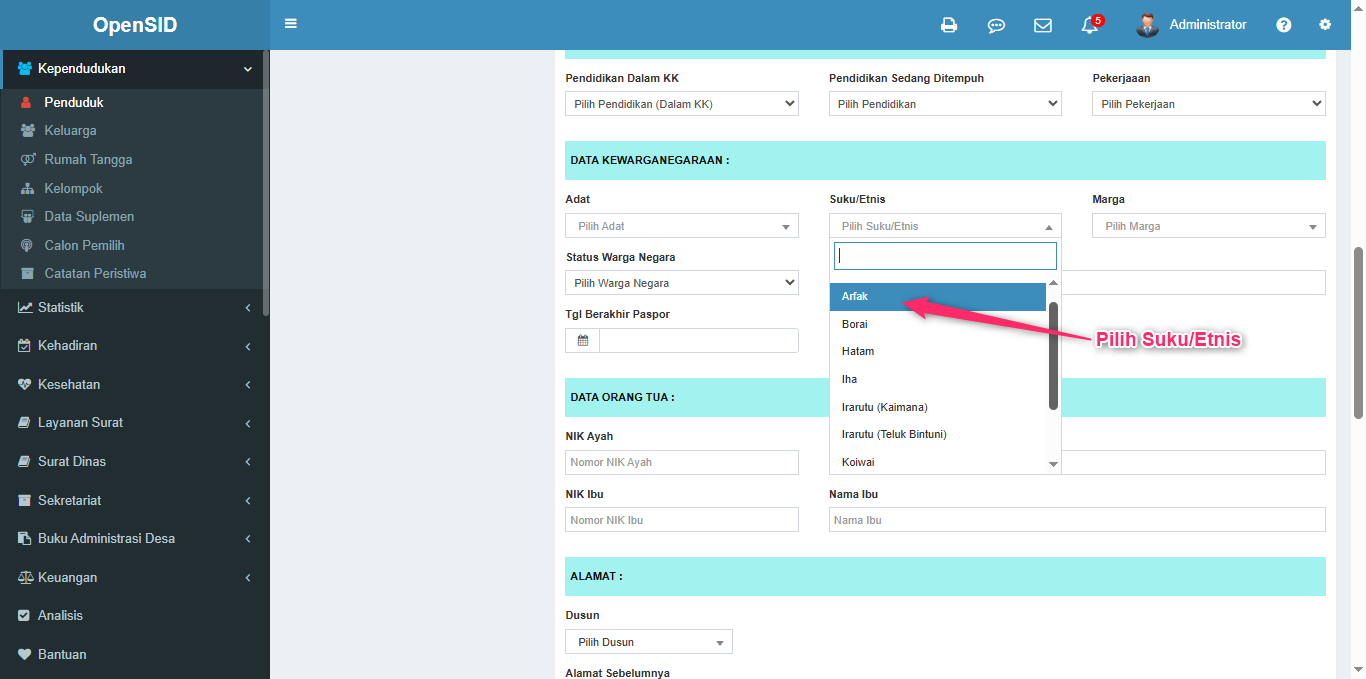
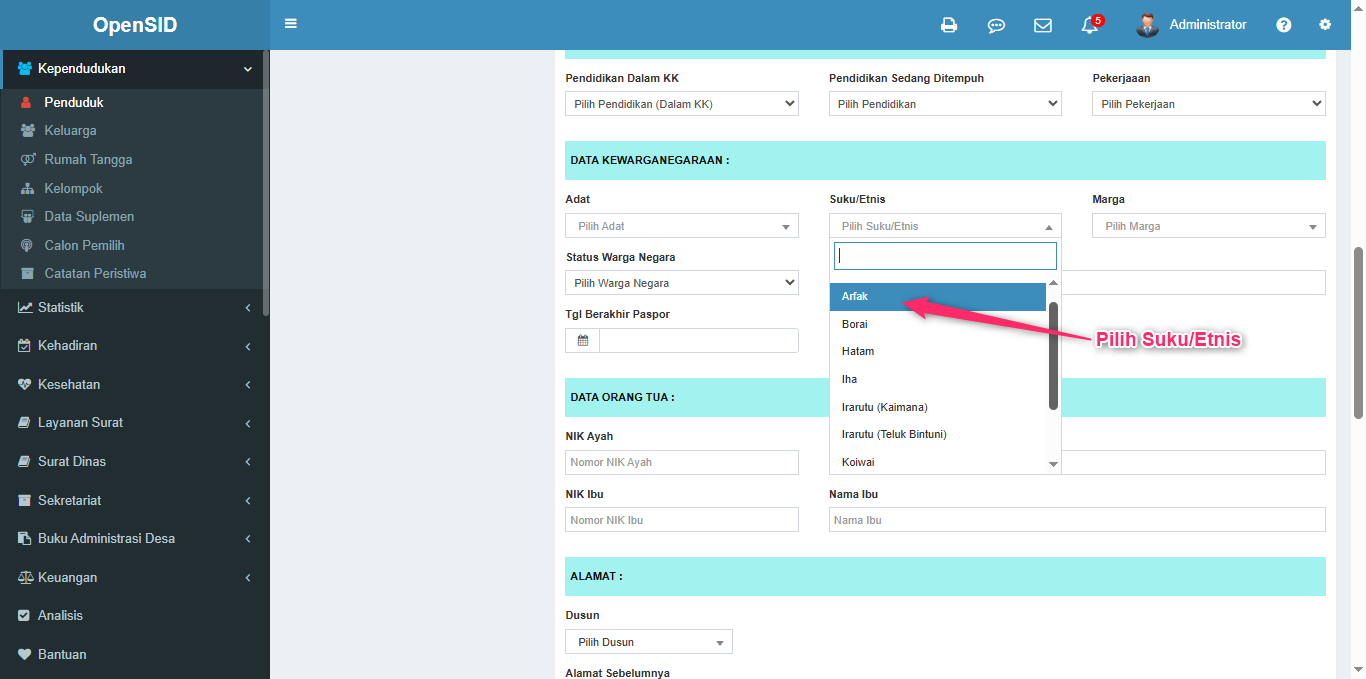
- Cari Marga
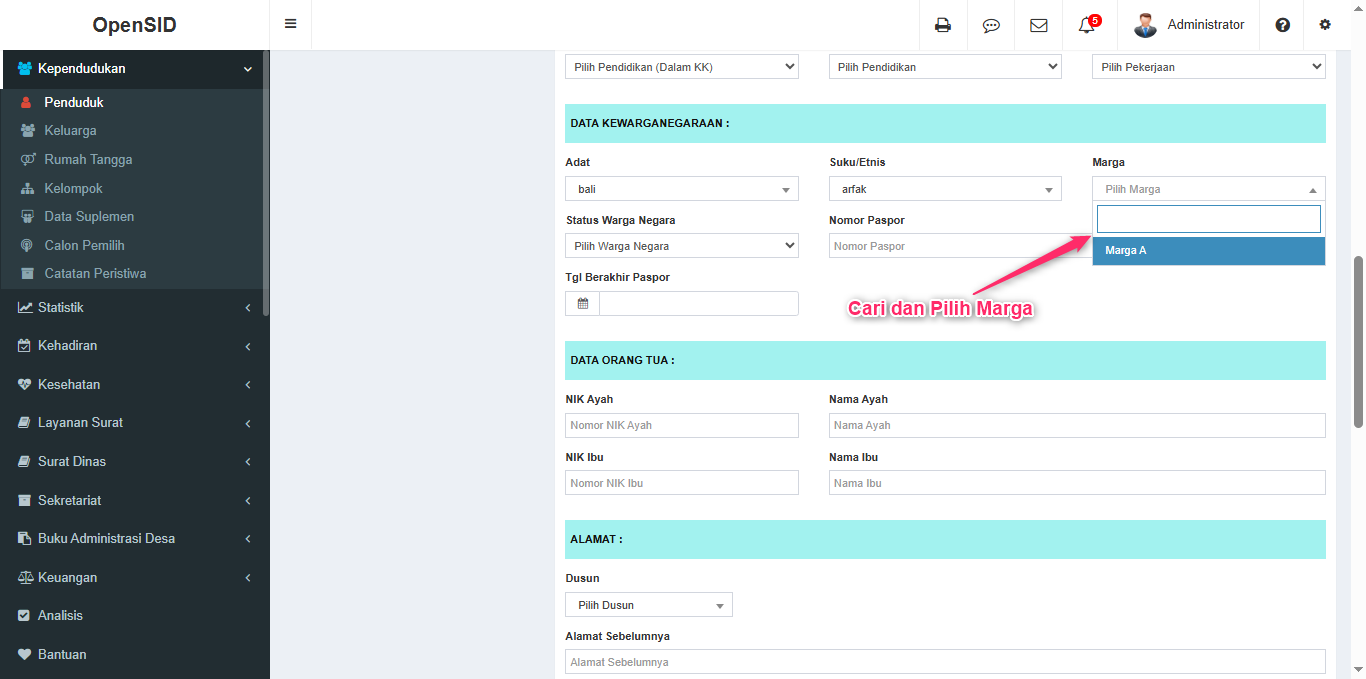
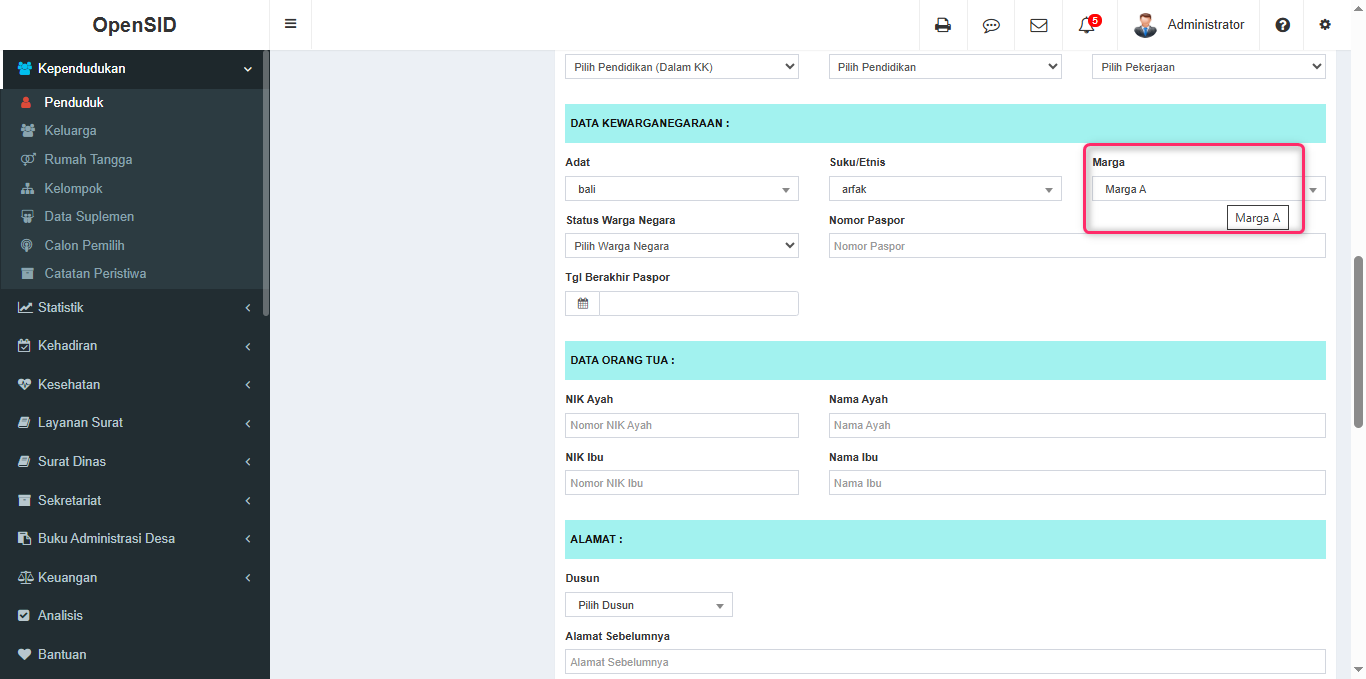
- Klik Simpan
¶ Pengisian Pekerja Migran
Pengisian Data Pekerja Migran dibutuhkan di daerah tertentu seperti di Provinsi Bali, Sulawesi, Papua. pada OpenSID Versi 2510.0.0-premium dapat mengisi Pekerjaan sebagai Pekerja Migran.
Jika data Pekerja Migran tidak muncul pada pilihannya, data pekerja pada Pantau belum ada, karena data Master Pekerja Migran di ambil dari Pantau.
Pengguna dapat mengisi Nama perkerjaan migran.
-
Klik Tambah Penduduk
-
Klik Pekerjaan Migran
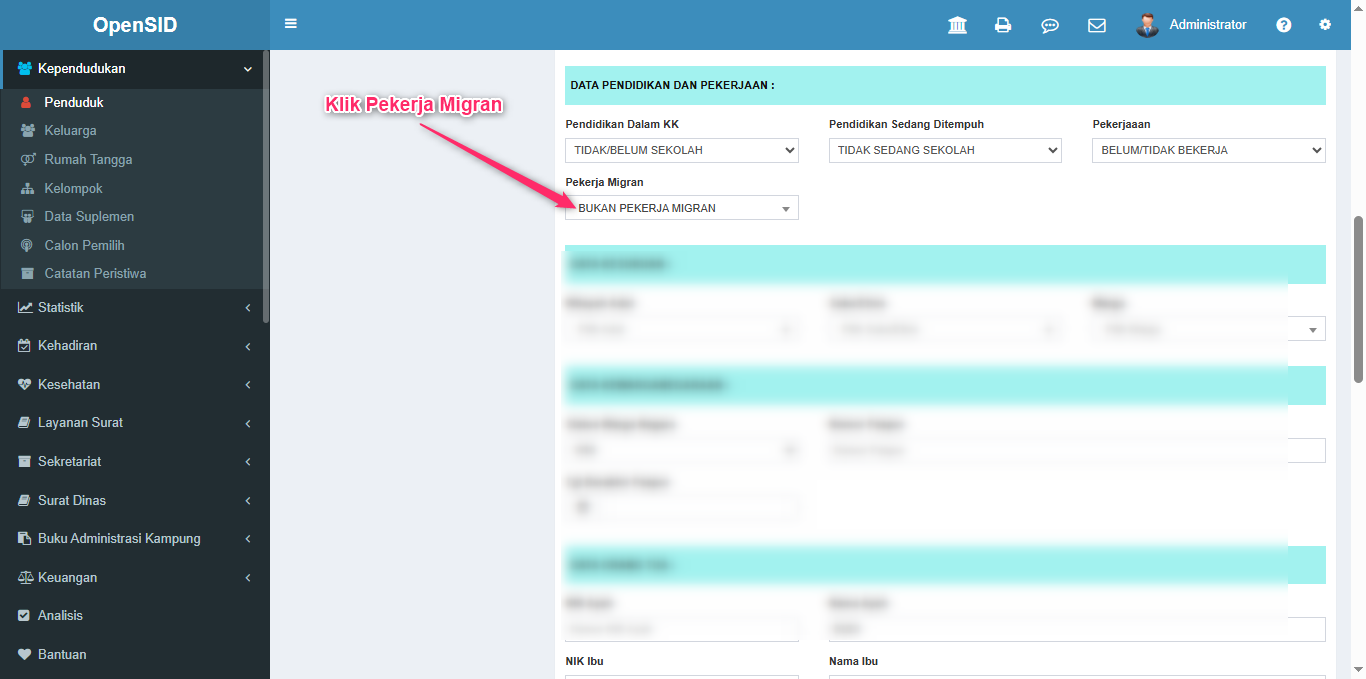
-
Jika Pilihan Pekerjaan Migran tidak ada, data dari Pantau belum ada.
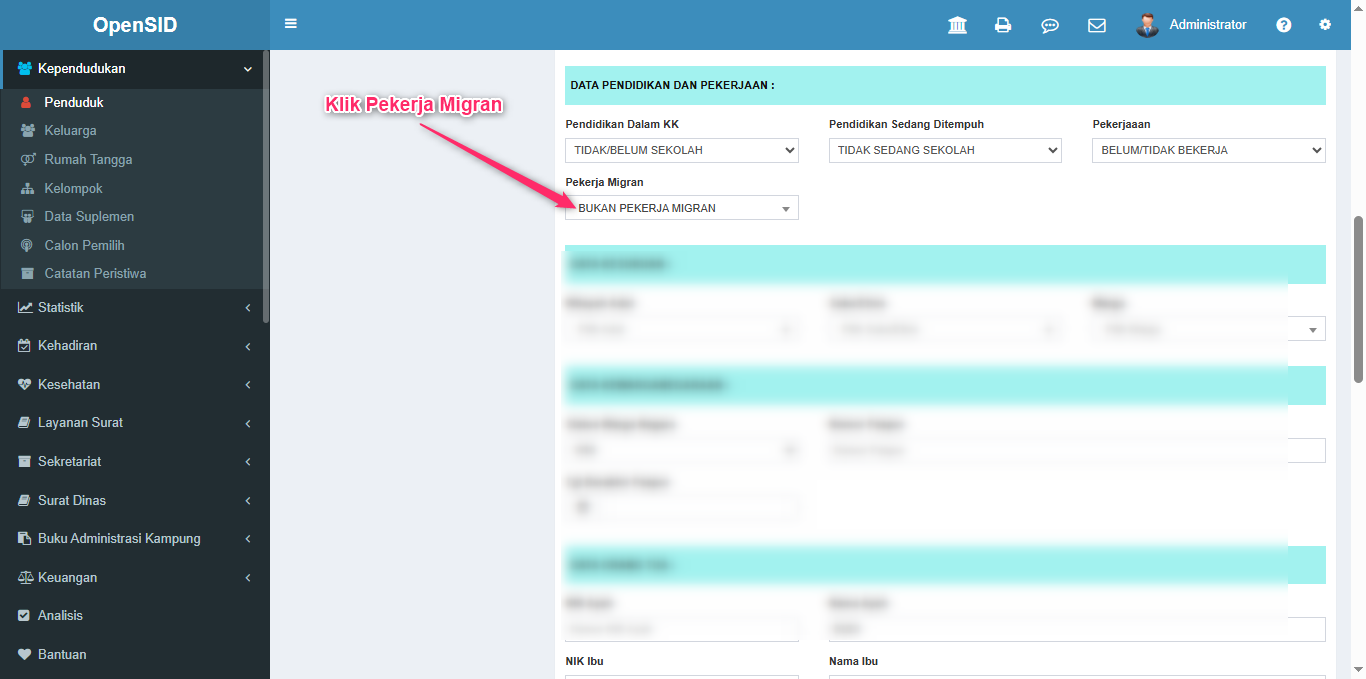
-
Tambahkan Pekerjaan Migran, Ketik Nama Pekerjaan pada kolom putih, kemudian klik enter

- Klik Enter
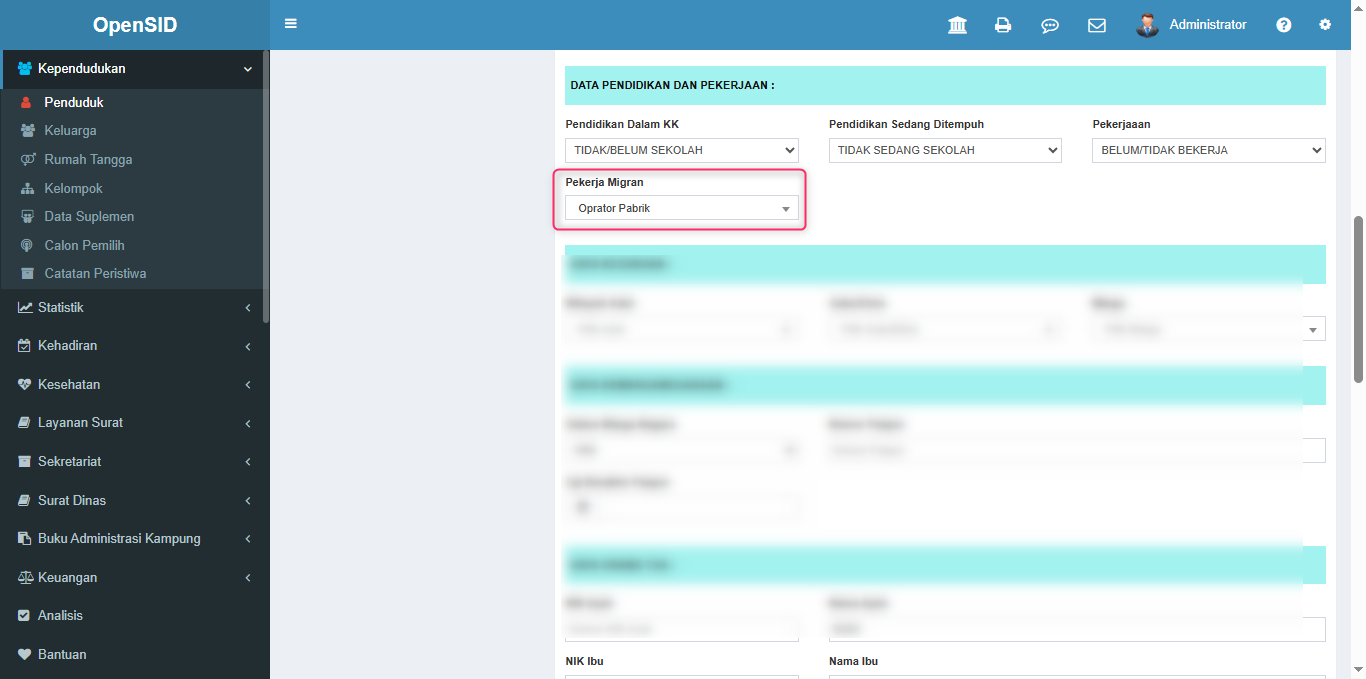
-
Klik Simpan
-
Berhasil Simpan
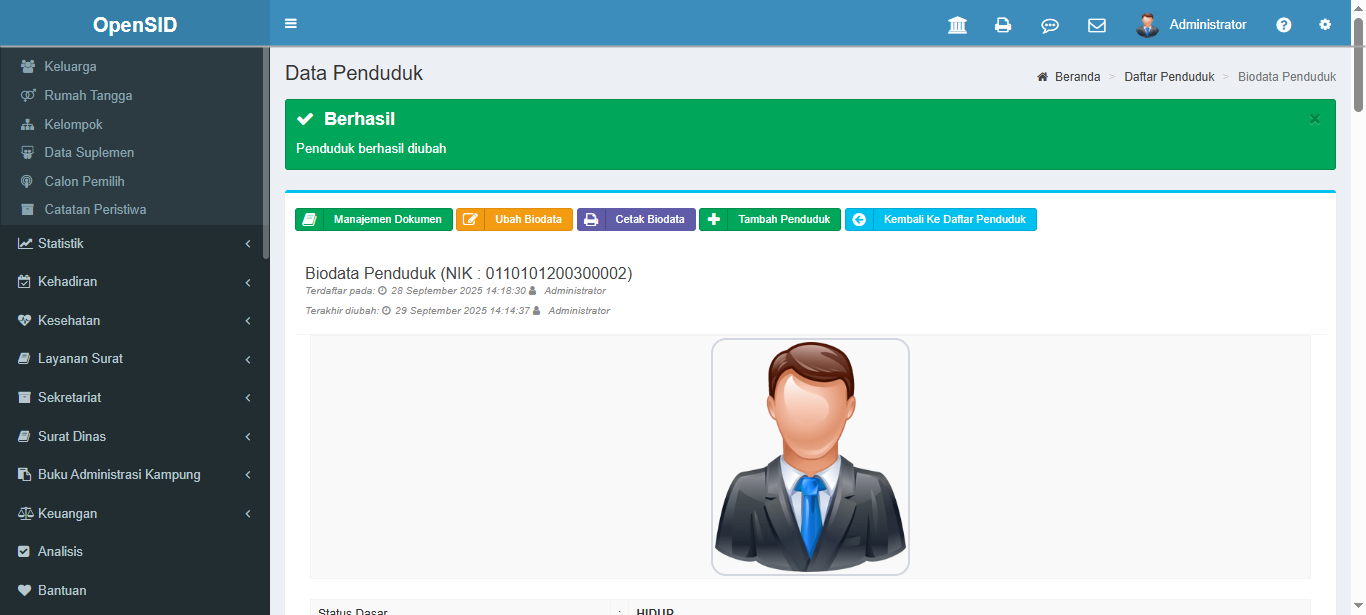
- Data Pekerja Migran